
Упатство за корисникот
™
Xperia
D6502/D6503
Z2

Содржина
За почеток.................................................................................... 7
Информации за упатството за корисникот.............................................................7
Преглед.....................................................................................................................7
Збир на функции.......................................................................................................8
Заштита за екран....................................................................................................10
Прво вклучување на уредот.................................................................................. 10
Зошто ми треба сметка на Google™?...................................................................10
Безбедност на уредот.............................................................. 12
Водење сметка дека вашиот уред е заштитен.................................................... 12
Заклучување на екранот........................................................................................12
Автоматско отклучување на уредот......................................................................14
Заштита на SIM-картичката...................................................................................18
Наоѓање на идентификацискиот број на уредот..................................................18
Наоѓање на изгубениот уред ................................................................................19
Учење на основните работи................................................... 21
Користење на екранот на допир........................................................................... 21
Заклучување и отклучување на екранот.............................................................. 23
Почетен екран........................................................................................................ 23
Екран со апликации................................................................................................25
Навигација на апликации.......................................................................................26
Елементи.................................................................................................................26
Кратенки и папки.................................................................................................... 27
Заднина и теми.......................................................................................................28
Снимање на екран..................................................................................................29
Известувања...........................................................................................................29
Икони во лентата за статус................................................................................... 31
Преглед на апликациите........................................................................................33
Батерија и одржување.............................................................35
Полнење на уредот................................................................................................35
Управување со батеријата и енергијата...............................................................36
Ажурирање на уредот............................................................................................38
Одржување со помош на компјутер......................................................................39
Складирање и меморија........................................................................................40
Правење резервна копија и обнова на содржината............................................41
Преземање апликации.............................................................45
Преземање апликации од Google Play™..............................................................45
Преземање апликации од други извори...............................................................45
Интернет и мрежи.....................................................................46
Пребарување на веб..............................................................................................46
2

Поставки за интернет и MMS ............................................................................... 46
Wi-Fi.........................................................................................................................47
Споделување на конекцијата со мобилни податоци...........................................49
Контрола на користењето податоци.....................................................................51
Избирање мобилни мрежи.................................................................................... 52
Виртуелни приватни мрежи (VPNs)...................................................................... 52
Основни поставки.................................................................... 54
Пристапување до поставки....................................................................................54
Поставки за јачина на звук.................................................................................... 54
Поставки за режимот Не вознемирувај................................................................ 55
Поставки на екранот.............................................................................................. 56
Поставки за апликации.......................................................................................... 57
Ресетирање на апликациите.................................................................................59
Daydream.................................................................................................................59
Поставки за јазик....................................................................................................60
Време и датум........................................................................................................ 60
X-Reality™ for mobile.............................................................................................. 61
Режим Суперживописно........................................................................................ 61
Подобрување на излезниот звук...........................................................................61
Откажување на бучавата.......................................................................................62
Повеќе кориснички сметки.....................................................................................62
Синхронизирање податоци во уредот..................................................................64
Пишување текст........................................................................66
Тастатура на екранот.............................................................................................66
Тастатура на телефонот........................................................................................67
Внесување текст со говор......................................................................................68
Уредување текст.................................................................................................... 68
Персонализирање на тастатурата на екранот.....................................................69
Упатување повик...................................................................... 71
Повикување............................................................................................................ 71
Примање повици.................................................................................................... 72
Тековни повици.......................................................................................................74
Користење на дневникот на повици......................................................................74
Пренасочување повици......................................................................................... 75
Ограничување на повици.......................................................................................75
Многубројни повици............................................................................................... 76
Конференциски повици..........................................................................................76
Гласовна пошта......................................................................................................77
Итни повици............................................................................................................77
Контакти..................................................................................... 79
Пренесување контакти...........................................................................................79
Пребарување и прикажување контакти................................................................80
3

Додавање и уредување контакти..........................................................................81
Додавање медицински информации и контакти за итни случаи........................82
Омилени и групи.....................................................................................................83
Испраќање информации за контакт......................................................................84
Избегнување на двојни записи во апликацијата Контакти..................................84
Правење резервна копија на контактите..............................................................84
Пораки и чет.............................................................................. 86
Читање и испраќање пораки................................................................................. 86
Организирање на пораките................................................................................... 87
Повикување од порака...........................................................................................88
Поставки за пораки................................................................................................ 88
Инстант пораки и видео чет.................................................................................. 88
Е-пошта.......................................................................................89
Поставување на е-пошта.......................................................................................89
Испраќање и примање пораки по е-пошта...........................................................89
Организирање на пораките на е-пошта................................................................90
Поставки на сметка на е-пошта............................................................................ 91
Gmail™.................................................................................................................... 92
Музика.........................................................................................93
Пренесување музика во уредот............................................................................ 93
Слушање музика.................................................................................................... 93
Мени на почетен екран за Музика........................................................................ 95
Листи со песни........................................................................................................95
Споделување музика............................................................................................. 96
Подобрување на звукот......................................................................................... 96
Препознавање музика со TrackID™......................................................................97
FM радио.................................................................................... 99
Слушање радио......................................................................................................99
Омилени радио канали........................................................................................100
Поставки на звукот...............................................................................................100
Камера...................................................................................... 101
Фотографирање и снимање видеа..................................................................... 101
Препознавање на лице........................................................................................102
Користење на Smile Shutter™ за сликање насмеани лица...............................102
Додавање географска местоположба во фотографиите..................................103
Општи поставки на камерата.............................................................................. 103
Поставки на фотоапаратот..................................................................................107
Поставки на видео камерата............................................................................... 111
Фотографии и видеа во апликацијата Албум....................114
Прикажување фотографии и видеа.................................................................... 114
Споделување и управување со фотографиите и видеата................................115
Уредување на фотографии со апликацијата Уредувач на фотографии..........116
4

Уредување на видеа со апликацијата Уредувач на видеа............................... 117
Криење фотографии и видеа.............................................................................. 118
Мени на почетниот екран на албумот.................................................................118
Прегледување на фотографиите на мапа..........................................................119
Видеа........................................................................................ 121
Гледање видеа во апликацијата Видео..............................................................121
Пренесување видео содржина на вашиот уред................................................ 122
Управување со видео содржини......................................................................... 122
Креатор на филмови............................................................................................122
Поврзување............................................................................. 124
Прикажување на екранот од уредот на телевизор со помош на кабел...........124
Безжично прикажување на екранот од уредот на ТВ-приемник.......................124
Споделување содржина со уреди со ознаката DLNA Certified™......................125
Поврзување на уредот со USB- додатоци..........................................................127
Поврзување на уредот со безжичен контролер од серијата DUALSHOCK™. 128
NFC........................................................................................................................128
Bluetooth® безжична технологија........................................................................130
Паметни апликации и функции што ви заштедуваат
време........................................................................................ 133
Контролирање на додатоците и поставките со Smart Connect™.....................133
Користење на уредот како фитнес центар со ANT+™...................................... 135
Користење на уредот како паричник...................................................................135
Патување и мапи.................................................................... 136
Користење услуги за локација.............................................................................136
Google Maps™ и навигација................................................................................136
Користење на мрежни податоци кога патувате................................................. 137
Користење на вашиот уред со мултимедијален систем во возилото.............. 137
Авионски режим....................................................................................................138
Календар и будилник.............................................................139
Календар...............................................................................................................139
Аларм и часовник.................................................................................................140
Пристапност............................................................................ 143
Движења за зголемување....................................................................................143
Голем текст...........................................................................................................143
Поправање на бојата........................................................................................... 143
Едноставен почетен екран.................................................................................. 143
Компатибилност со апаратчињата за слушање................................................ 144
TalkBack.................................................................................................................144
TTY (текст телефон) режим.................................................................................144
Бавно зборување..................................................................................................144
Поддршка и правни информации........................................145
Апликација за поддршка......................................................................................145
5

Совети на Xperia™...............................................................................................145
Менија за помош и апликации.............................................................................145
Извршување дијагностички тестови на вашиот уред........................................145
Рестартирање, ресетирање и поправање..........................................................146
Помогнете ни да го подобриме нашиот софтвер.............................................. 147
Користење на уредот во услови на влага и прашина....................................... 148
Гаранција, SAR и упатства за користење...........................................................149
Рециклирање на уредот.......................................................................................149
Правни информации............................................................................................ 149
6

За почеток
Информации за упатството за корисникот
Ова е упатство за корисникот на Xperia™ Z2 за верзијата на софтверот на Android™ 6.0.
Доколку не сте сигурни која верзија од софтверот работи на вашиот уред, може да ја проверите во
менито Поставки.
Ажурирањата на системот и апликациите може да ги прикажуваат функциите во уредот на
поразличен начин од тоа што се опишани во упатството за корисникот. Верзијата на
Android™ може да не биде засегната од ажурирањето. За повеќе информации за
ажурирањата на софтверот, погледнете во Ажурирање на уредот на страницата 38.
За да ја проверите тековната верзија на софтверот во вашиот уред
1
Од својот Почетен екран, допрете ја опцијата .
2
Најдете и допрете ги опциите Поставки > За телефонот > Верзија на
Android™.
Наоѓање на бројот на моделот и името на уредот
1
Од својот Почетен екран, допрете
2
Пронајдете и допрете .
Се прикажуваат бројот на моделот и името на уредот.
Ограничувања на услугите и функциите
Некои од услугите и функциите опишани во ова упатство за корисникот може да не се поддржани
во сите држави или региони или од сите мрежи или обезбедувачи на услуги. GSM-меѓународниот
број за итни случаи може секогаш да се користи во сите држави, региони, мрежи и од страна на
сите обезбедувачи на услуги под услов уредот да е поврзан на мобилната мрежа. Контактирајте
со мрежниот оператор или со обезбедувачот на услуги за да ја одредите достапноста на одредена
услуга или функција и дали се наплаќаат дополнителни трошоци за пристап или за користење.
Треба да имате пристап до интернет за да користите одредени функции и апликации опишани во
ова упатство. Може да направите трошоци за конекцијата со податоци кога се поврзувате на
интернет од уредот. Контактирајте со обезбедувачот на безжични услуги за повеќе информации.
.
Преглед
7
Ова е Интернет верзија на ова издание. © Испечатете го само за приватна употреба.
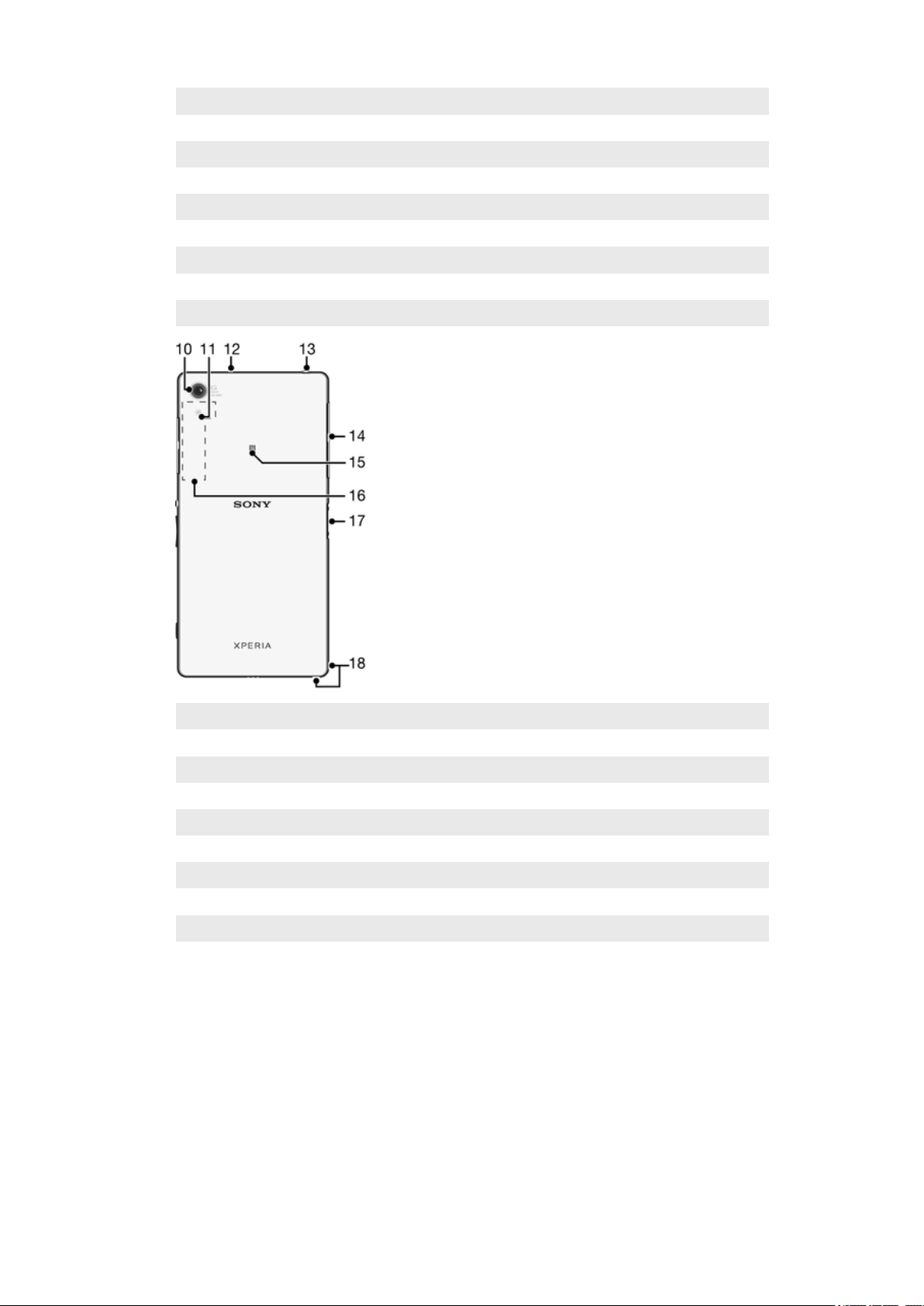
1 Сензор за близина/светло
2 Звучник/светло за полнење/светло за известување
3 Леќа на предната камера
4 Капак за отворот за мемориска картичка
5 Копче за вклучување
6 Копче за јачина на звукот/зумирање
7 Копче за камерата
8 Звучник
9 Микрофон
10 Леќи на главната камера
11 Светло за камерата
12 Втор микрофон
13 Приклучок за слушалка
14 Капак за портата за полначот/USB и за отворот за микро SIM-картичка
15 Област за препознавање NFC™
16 Област со антена за Wi-Fi/GPS/Bluetooth
17 Приклучок за подлогата за полнење
18 Отвор за врвцата за носење
Збир на функции
На екранот има заштитна пластична фолија. Фолијата мора да се отстрани пред да се користи
екранот на допир. Во спротивно, екранот на допир може да не функционира правилно.
8
Ова е Интернет верзија на ова издание. © Испечатете го само за приватна употреба.

Вметнување нано SIM-картички
1
Свртете го уредот надолу и отворете го капакот на држачот за микро SIM-картичка.
2
Користејќи го нокотот, извлечете го држачот.
3
Поставете ја микро SIM-картичката во држачот и вратете го назад.
4
Затворете го капакот.
Доколку вметнете микро SIM-картичка додека уредот е вклучен, тој автоматски ќе се
рестартира.
Вметнување мемориска картичка
1
Отворете го капакот од отворот за мемориска картичка.
2
Поставете ја мемориската картичка во отворот за мемориска картичка во точната
ориентација, како што е прикажано на илустрацијата.
3
Затворете го капакот.
Вадење на micro SIM-картичката
1
Извадете го капакот на отворот за micro SIM-картичката.
2
Извлечете го држачот за micro SIM картичка.
3
Извадете ја micro SIM-картичката.
4
Вратете го држачот за micro SIM-картичка во лежиштето.
5
Вратете го капакот на отворот за micro SIM-картичката.
9
Ова е Интернет верзија на ова издание. © Испечатете го само за приватна употреба.

Отстранување на мемориската картичка
1
Исклучете го уредот и отстранете го капакот од отворот за мемориската картичка.
2
Притиснете ја мемориската картичка навнатре и потоа веднаш ослободете ја.
3
Повлечете ја мемориската картичка нанадвор за да ја отстраните.
4
Вратете го капакот на место.
Мемориската картичка може да ја извадите и без да го исклучувате уредот како што е
опишано во чекор 1. За да го користите овој начин, прво мора да ја отстраните
мемориската картичка. Допрете Поставки > Зачувување, потоа допрете
картичка и потоа следете ги останатите упатства погоре.
покрај SD-
Заштита за екран
Пред да го употребите вашиот уред, отстранете го транспарентниот заштитен филм со
повлекување на картичката која стрчи.
Се препорачува да го заштитите вашиот уред со Sony прекривка за екран или со штитник наменет
за вашиот Xperia™ модел. Користењето на штитник за екран од трети лица може да доведе до тоа
вашиот уред да не работи поради покривање на сензорите, објективот, звучниците, или
микрофоните и може да ја поништи гаранцијата.
Прво вклучување на уредот
Се препорачува да ја полните батеријата најмалку 30 минути пред да го вклучите уредот за
првпат. Уредот може да го користите и додека се полни. Видете Полнење на уредот на
страницата 35.
При првото вклучување на уредот, водичот за поставување ви помага да ги конфигурирате
основните поставки, да го персонализирате уредот и да се пријавите на своите сметки, на пример,
на сметката на Google™.
Вклучување на уредот
Батеријата мора да се полни најмалку 30 минути пред првото вклучување на уредот.
1
Притиснете и задржете го копчето за вклучување додека уредот не завибрира.
2
Внесете го PIN-кодот од SIM-картичката кога ќе се побара, а потоа допрете .
3
Почекајте некое време додека да се вклучи уредот.
Исклучување на уредот
1
Притиснете и задржете го копчето за вклучување
2
Во менито со опции, допрете Исклучување.
Може да помине одредено време додека да се исклучи уредот.
додека не се отвори менито со опции.
Зошто ми треба сметка на Google™?
Уредот Xperia™ од Sony работи со платформа на Android™ развиена од Google™. При
купувањето на уредот ви се достапни одредени апликации и услуги на Google™, како на пример,
Gmail™, Google Maps™, YouTube™ и Play Store™ апликацијата, која ви дава пристап до Google
10
Ова е Интернет верзија на ова издание. © Испечатете го само за приватна употреба.

Play™ електронската продавница за преземање апликации на Android™. За најдобро да ги
искористите овие услуги, ви треба сметка на Google™. На пример, сметката на Google™ е
задолжителна доколку сакате:
•
Да преземате и инсталирате апликации од Google Play™.
•
Да ги синхронизирате е-поштата, контактите и календарот со помош на Gmail™.
•
Да разговарате со пријателите користејќи ја апликацијата Hangouts™.
•
Да ја синхронизирате вашата историја на прелистување и обележувачите со користење на Google
Chrome™ веб-пребарувачот.
•
Идентификувајте се како овластен корисник по поправка на софтверот користејќи Xperia™
Companion.
•
Далечински да го пронајдете, заклучите или избришете изгубениот или украдениот уред со помош
на услугите my Xperia™ или Управувач со уреди на Android™.
За повеќе информации во врска со Android™ и Google™, одете на http://support.google.com.
Од клучно значење е да го запаметите корисничкото име и лозинката на вашата Google™
сметка. Во некои ситуации, можеби ќе треба да се идентификувате од безбедносни
причини со користење на вашата Google™ сметка. Ако не го дадете вашето корисничко
име и лозинка за Google™ во такви ситуации, вашиот уред се заклучува. Исто така, ако
имате повеќе Google™ сметки, погрижете се да ги внесете деталите за релевантната
сметка.
Поставување сметка на Google™ во уредот
1
Од својот Почетен екран, допрете .
2
Најдете и допрете Поставки > Сметки > Додај сметка > Google.
3
Следете го волшебникот за регистрација да креирате сметка на Google™ или пријавете се
ако веќе имате сметка.
Можете и да се пријавите или да креирате сметка на Google™ од волшебникот за
поставување кога првпат ќе го вклучите уредот. Или можете да одите онлајн и да
креирате сметка на www.google.com/accounts.
11
Ова е Интернет верзија на ова издание. © Испечатете го само за приватна употреба.
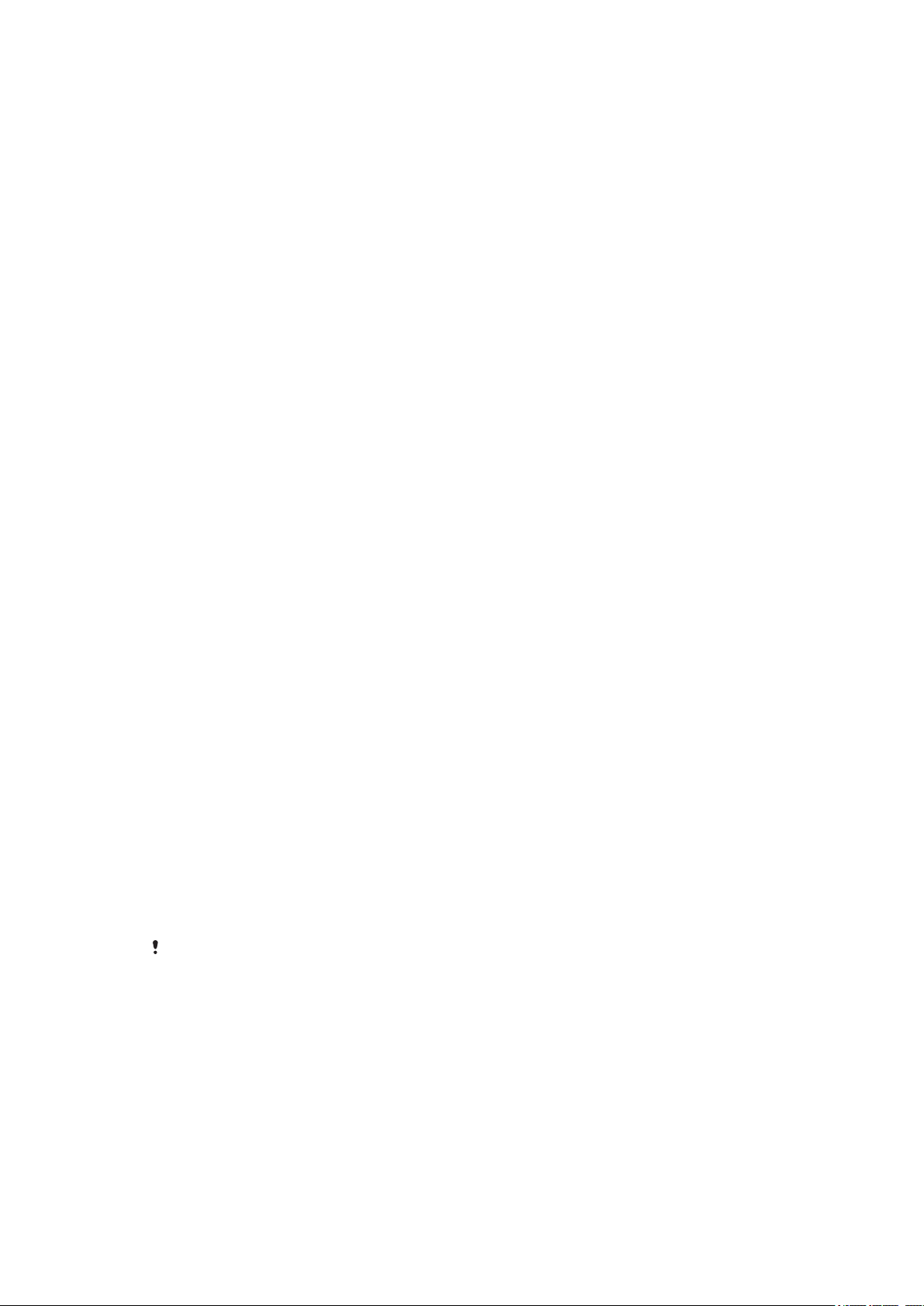
Безбедност на уредот
Водење сметка дека вашиот уред е заштитен
Можете да спречите други луѓе да го користат вашиот уред без ваша дозвола. На пример, ако го
изгубите уредот, ви го украдат или го избришете, само некој со информации за вашата Google™
сметка или за заклучување на екранот може да го користи уредот. За да се осигурате дека вашиот
уред е заклучен, важно е да нагодите заклучување на екранот и да ја додадете вашата Google™
сметка на вашиот уред. Клучно е да ги запаметите и информациите за заклучување на вашиот
екран и информациите за најавување на вашата Google™ сметка. За да се осигурате дека вашиот
уред е заштитен, можете:
•
Да поставите заклучување на екранот на вашиот уред, односно, PIN, лозинка, шема за да не се
ресетира уредот. За повеќе информации погледнете Заклучување на екранот
на страница 12.
•
Додадете Google™ сметка за да не го користат вашиот уред ако е украден и/или избришан. За
повеќе информации погледнете Зошто ми треба сметка на Google™? на страница 10.
•
Активирање или на услугата „Protection by my Xperia“ или на веб-услугата Android™ менаџер на
уред. Користејќи една од овие услуги може оддалеку да го лоцирате, да го заклучите или да го
избришете загубениот уред. За повеќе информации погледнете Наоѓање на изгубениот
уред на страница 19.
Потврдување на сопственоста на уредот
Одредени заштитни функции бараат или да го отклучите екранот со PIN-код, лозинка или шема,
или да внесете информации за вашата сметка на Google™. Подолу ќе најдете примери за
заштитни функции и некои од потребните акредитиви:
Заштита со
ресетирање на
фабричките
податоци
Заштита со my
Xperia
Мора да го отклучите екранот пред да може да извршите ресетирање на
фабричките податоци.
Ако далечински го ресетирате уредот со помош на оваа услуга, мора да
внесете корисничко име и лозинка за сметката на Google™ поврзана со
услугата. Уредот мора да биде поврзан со интернет пред да заврши процесот
на поставување. Во спротивно, нема да може да го користите уредот по
ресетирањето.
Android™ Device
Manager
Ако далечински го ресетирате уредот со помош на оваа услуга, мора да
внесете корисничко име и лозинка за сметката на Google™. Уредот мора да
биде поврзан со интернет пред да заврши процесот на поставување. Во
спротивно, нема да може да го користите уредот по ресетирањето.
Поправка на
софтверот
Доколку го користите софтверот Xperia™ Companion за да извршите поправка
на софтверот, ќе треба да ги внесете корисничкото име и лозинката од
сметката на Google™ кога ќе го вклучите уредот по завршувањето на
поправката.
За Android™ Device Manager, потребно е да внесете информации од сметката на
Google™. Тоа може да биде која било сметка на Google™ што сте ја поставиле на уредот
како корисник. Ако не може да ги обезбедите релевантните информации за сметката во
текот на процесот за поставување, воопшто нема да може да го користите уредот.
Заклучување на екранот
Има неколку начини на заклучување на екранот. Нивото на безбедност на секој тип заклучување
на екранот е наведено подолу од најслабо кон најјако:
•
Лизгање - нема заштита, но имате брз пристап до почетниот екран
•
Шема - нацртајте едноставна шема со прстот за отклучување на уредот
•
PIN - внесете нумерички PIN од најмалку четири цифри за отклучување на уредот
12
Ова е Интернет верзија на ова издание. © Испечатете го само за приватна употреба.
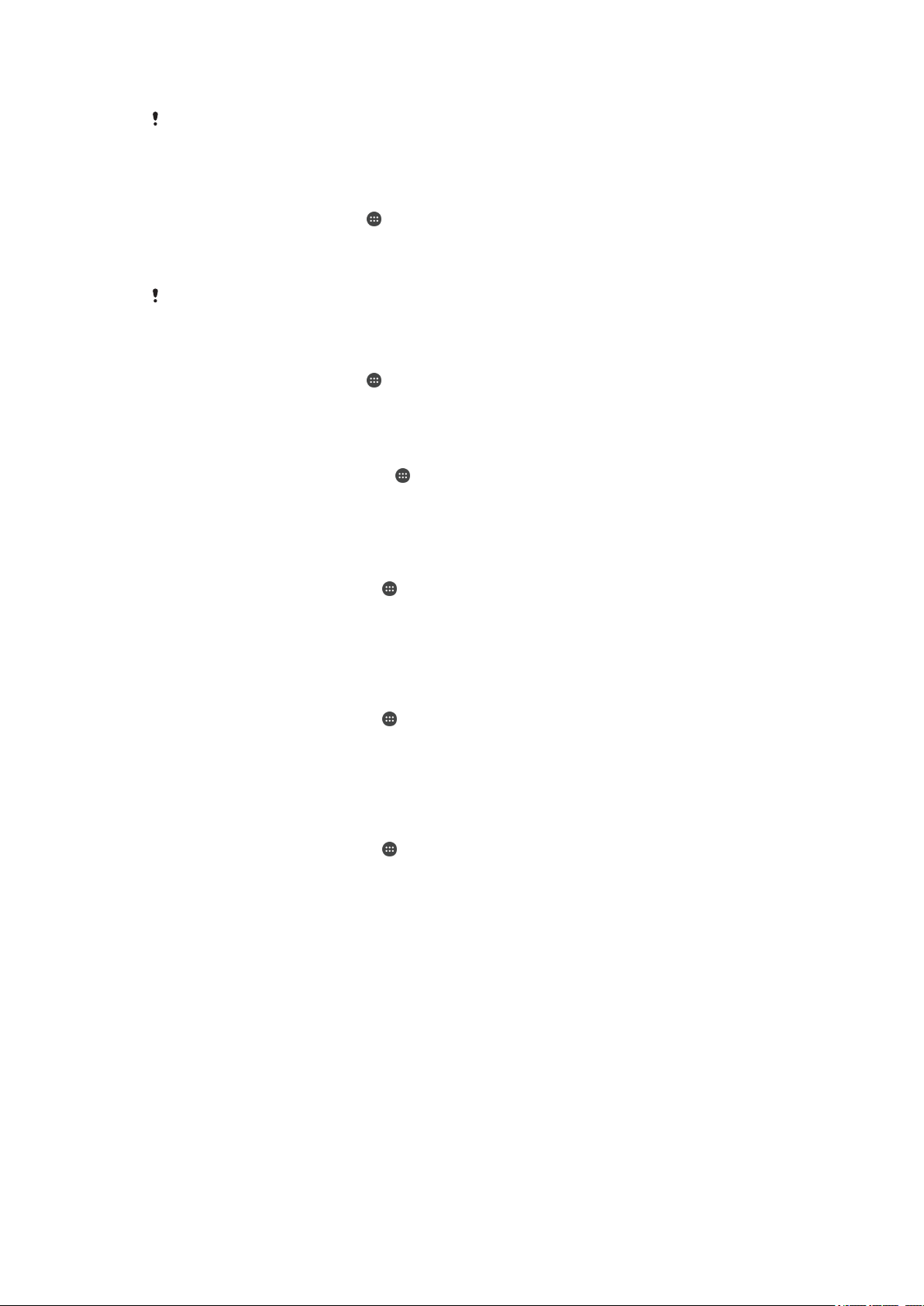
•
Лозинка - внесете алфанумеричка лозинка за отклучување на уредот
Многу е важно да ја запаметите вашата шема за отклучување на екранот, PIN бројот или
лозинката. Ако ги заборавите овие информации, невозможно е да се вратат важните
податоци како што се контактите и пораките.
Креирање шема за заклучување на екранот
1
Од почетниот екран, допрете ја
2
Пронајдете и допрете Поставки > Безбедност > Заклучување екран >
.
Шаблон.
3
Следете ги инструкциите на уредот.
Доколку шемата за заклучување се одбие петпати по ред при отклучување на уредот,
треба да почекате 30 секунди за да се обидете повторно.
Промена на типот на заклучување на екранот
1
Од почетниот екран, допрете ја
2
Најдете и допрете Поставки > Безбедност > Заклучување екран.
3
Следете ги инструкциите на уредот и одберете друг тип на заклучување на екранот.
.
Промена на шемата за заклучување на екранот
1
Од својот Почетен екран, допрете ја
2
Најдете и допрете Поставки > Безбедност > Заклучување екран.
3
Нацртајте ја шемата за отклучување на екранот.
4
Допрете Шаблон и следете ги инструкциите на уредот.
.
Креирање PIN за заклучување на екранот
1
Од својот Почетен екран, допрете
2
Најдете и допрете Поставки > Безбедност > Заклучување екран > PIN.
3
Внесете нумерички PIN и потоа допрете Продолжи.
4
Повторно внесете го и потврдете го PIN-кодот и потоа допрете OK.
5
Следете ги инструкциите на уредот.
.
Креирање лозинка за заклучување на екранот
1
Од својот Почетен екран, допрете
2
Најдете и допрете Поставки > Безбедност > Заклучување екран > Лозинка.
3
Внесете лозинка, потоа допрете Продолжи.
4
Повторно внесете ја и потврдете ја вашата лозинка и потоа допрете OK.
5
Следете ги инструкциите на уредот.
.
Активирање на функцијата за отклучување со поминување со прстот
1
Од својот Почетен екран, допрете
2
Пронајдете и допрете Поставки > Безбедност > Заклучување екран.
3
Нацртајте ја шемата за отклучување на екранот или внесете го PIN-кодот или лозинката
.
доколку е вклучен еден од овие типови заклучувања на екранот.
4
Допрете Поминув. со прст, потоа допрете Да, отстрани ако има потреба.
Ресетирање на заборавеното заклучување на екранот
Доколку сте ги заборавиле PIN-кодот, лозинката или шемата за заклучување на екранот, можеби
ќе може да ги ресетирате со помош на услугата Заштита со my Xperia. Нема да се изгуби ниту
една содржина од уредот откако ќе извршите ресетирање на заклучувањето на екранот со помош
на услугата Заштита со my Xperia.
За да ја активирате услугата Заштита со my Xperia погледнете во Наоѓање на изгубениот
уред на страницата 19.
13
Ова е Интернет верзија на ова издание. © Испечатете го само за приватна употреба.
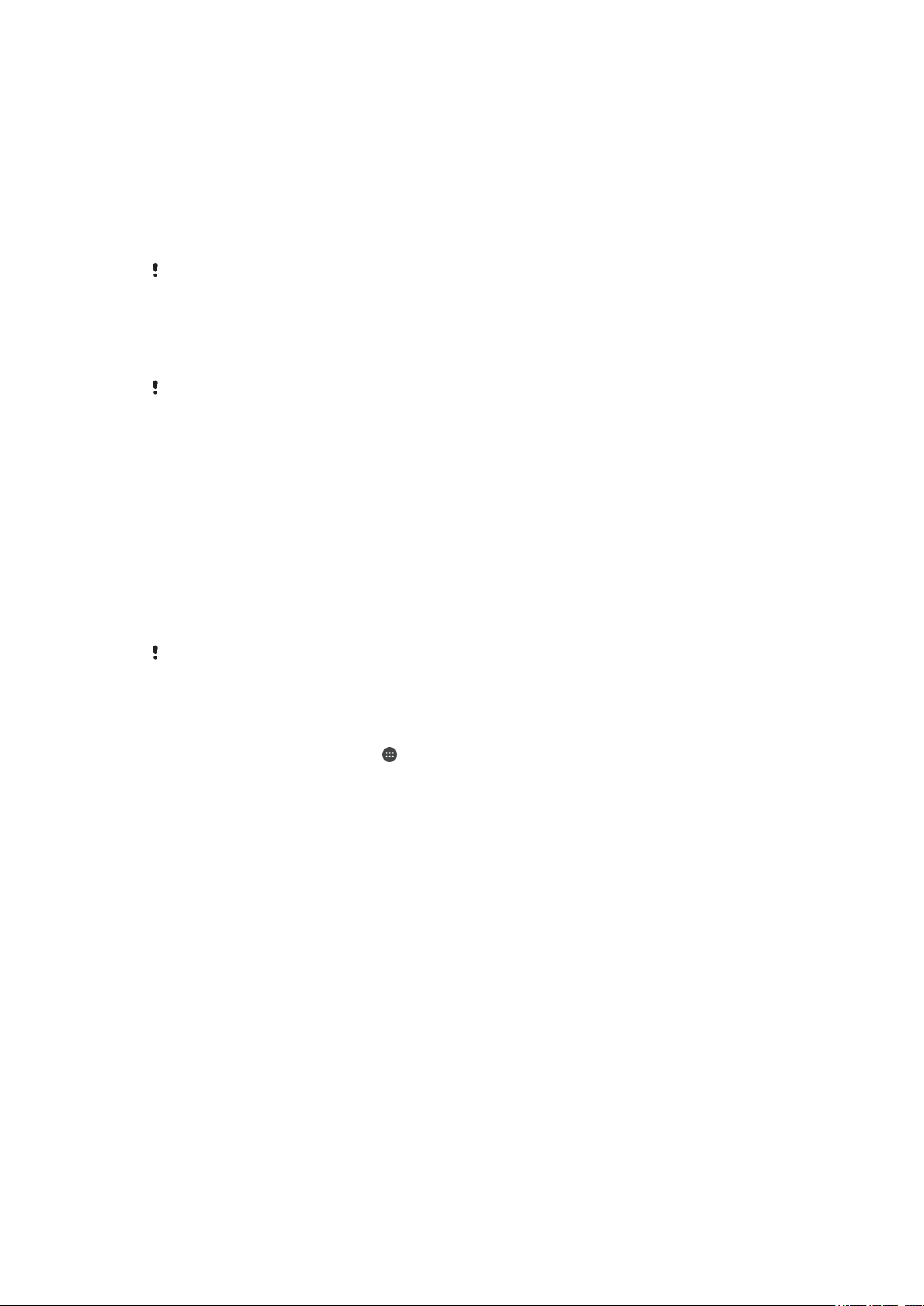
Ресетирање на заклучувањето на екранот со помош на Заштита со my Xperia
1
Проверете дали ги знаете корисничкото име и лозинката за сметката на Google™ и дали е
вклучена услугата Заштита со my Xperia на уредот.
2
Појдете во myxperia.sonymobile.com користејќи уред поврзан на интернет.
3
Пријавете со помош на истата сметка на Google™ којашто сте ја поставиле на уредот.
4
Кликнете на сликата од уредот под Вашите уреди
5
Одберете Заклучи или Промени PIN2 за да го замените тековното заклучување на
екранот со нов PIN-код.
6
Следете ги упатствата на екранот од Заштита со my Xperia.
Во зависност од безбедносните поставки, уредот може да се заклучи откако ќе се
ресетира заклучувањето на екранот. Потоа ќе треба да ги внесете корисничкото име и
лозинката за сметката на Google™ за да го користите уредот.
Автоматско отклучување на уредот
Функцијата за паметно заклучување може да не е достапна во секој пазар, држава или
регион.
Функцијата за паметно заклучување го олеснува отклучувањето на уредот овозможувајќи ви да
поставите автоматско отклучување во одредени ситуации. Може да го одржувате уредот отклучен,
на пример, кога е поврзан со Bluetooth® уред или кога го носите со себе.
Паметното заклучување може да го одржува уредот отклучен со помош на следниве поставки:
•
Доверливо лице: Отклучете го уредот со поглед.
•
Доверлив глас: Поставете препознавање на гласот за пребарување на секој екран.
•
Доверливи уреди: Одржувајте го уредот отклучен кога е поврзан доверлив Bluetooth® или
NFC уред.
•
Доверливи места: Одржувајте го уредот отклучен кога се наоѓате на доверлива локација.
•
Телесна детекција: Одржувајте го уредот отклучен кога го носите со себе.
Уредот треба рачно да го отклучите кога не сте го користеле 4 часа и откако ќе го рестартирате.
Функцијата за паметно заклучување е развиена од Google™ и точната функционалност
може да се менува со тек на време поради ажурирањата од Google™.
Вклучување паметно заклучување
1
Проверете дали имате поставено шема, PIN или лозинка за заклучување на екранот.
2
Од својот Почетен екран, допрете
3
Најдете и допрете Поставки > Безбедност > Агенти од доверба.
4
Повлечете го лизгачот покрај Паметно заклучување (Google) надесно.
5
Допрете ја стрелката за назад до Агенти од доверба.
6
Најдете и допрете Паметно заклучување.
7
Внесете ја шемата, PIN-кодот или лозинката. Секогаш кога ќе сакате да ги промените
.
параметрите за паметното заклучување, треба да ги внесете овие информации за
заклучување на екранот.
8
Одберете тип паметно заклучување.
Поставки за автоматско отклучување на уредот
Паметното заклучување може да го одржува уредот отклучен со помош на следниве поставки:
•
Доверливи уреди ‒ Одржувајте го уредот отклучен кога е поврзан доверлив Bluetooth® уред.
•
Доверливи места ‒ Одржувајте го уредот отклучен кога се наоѓате на доверлива локација.
•
Телесна детекција ‒ Одржувајте го уредот отклучен кога го носите со себе.
•
Доверливо лице ‒ Отклучете го уредот со поглед.
•
Доверлив глас ‒ Поставете препознавање на гласот за пребарување на секој екран.
Уредот треба рачно да го отклучите кога не сте го користеле 4 часа и откако ќе го рестартирате.
Поврзување со доверливи Bluetooth® уреди
Може да го обележите поврзаниот Bluetooth® уред како „доверлив“ уред и да го држите отклучен
вашиот уред на Xperia™ додека е поврзан со него. Доколку имате Bluetooth® уреди со коишто се
поврзувате редовно, како на пример, автомобилски звучник или домашен забавен систем,
14
Ова е Интернет верзија на ова издание. © Испечатете го само за приватна употреба.

Bluetooth® часовник или фитнес евидентор, може да ги додадете како доверливи уреди и да ја
заобиколите додадената безбедност на екранот при заклучување за да заштедите време. Оваа
функција е соодветна доколку вообичаено се наоѓате на релативно безбедно место додека ги
користите уредите. Во некои случаи, можеби сѐ уште ќе треба да го отклучите уредот рачно пред
да може да го поврзете доверливиот уред.
Не се препорачува да ги додавате како доверливи уредите што се постојано поврзани со
вашиот уред, како на пример Bluetooth® тастатури или кутии.
Штом доверливиот Bluetooth® уред се исклучи или излезе од опсегот, екранот се
заклучува и треба да внесете PIN, шема или лозинка за отклучување.
Додавање доверлив Bluetooth® уред
1
Проверете дали уредот е спарен и поврзан со Bluetooth® уредот којшто сакате да го
додадете како доверлив уред.
2
Пронајдете и допрете Поставки > Безбедност > Паметно заклучување
>Додај доверлив уред > Bluetooth.
3
Допрете го името на уредот за да го одберете од листата на поврзани уреди. Само
спарените уреди се појавуваат во оваа листа.
4
Во зависност од безбедноста на конекцијата, можеби ќе треба рачно да го отклучите
уредот пред да може доверливиот уред да го одржува отклучен.
Отстранување доверлив Bluetooth® уред
1
Од својот Почетен екран, допрете
2
Најдете и допрете Поставки > Безбедност > Паметно заклучување >
.
Доверливи уреди.
3
Допрете го уредот што сакате да го отстраните.
4
Допрете Отстрани го доверливиот уред.
Безбедност при користење доверливи уреди
Различните Bluetooth® уреди поддржуваат различни Bluetooth® стандарди и безбедносни
можности. Постои можност некој да го одржува вашиот уред на Xperia™ отклучен со имитирање на
вашата Bluetooth® конекција, дури и кога доверливиот уред повеќе не е во близина. Уредот не
може секогаш да одреди дали конекцијата е безбедна или некој се обидува да ја имитира.
Кога уредот не може да одреди дали користите безбедна конекција, ќе добиете известување на
уредот на Xperia™ и ќе треба рачно да го отклучите пред да може доверливиот уред да го
одржува отклучен.
Опсегот на Bluetooth® врската може да зависи од фактори како што се моделот на уредот,
поврзаниот Bluetooth® уред и околината. Во зависност од овие фактори, Bluetooth® конекциите
може да функционираат на растојанија и до 100 метри. Доколку некој го земе вашиот уред на
Xperia™ додека е во близина на доверливиот уред, ќе може да пристапи до уредот на Xperia™
доколку доверливиот уред го отклучил.
Поврзување со доверливи места
Кога ќе ја поставите функцијата за доверливи места, безбедноста на екранот при заклучување од
вашиот уред на Xperia™ се исклучува штом се наоѓате на обележана доверлива локација. За да
работи ова функција, мора да имате интернет конекција (најдобро прекуWi-Fi) и да му дозволите
на уредот да ја користи вашата тековна локација.
За да поставите доверливи места, проверете дали е вклучен режимот за голема точност на
локацијата или локацискиот режим за штедење на батеријата на уредот пред да додадете
домашни или приспособени локации.
Точните димензии на доверливата локација се приближни и може да ги надминуваат
физичките ѕидови на вашиот дом или на другите локации што сте ги додале како
доверливи. Оваа функција може да го одржува отклучен уредот во радиус до 80 метри.
Имајте во предвид дека локациските сигнали може да се дуплираат или манипулираат.
Некој што има пристап до специјализирана опрема може да ви го отклучи уредот.
15
Ова е Интернет верзија на ова издание. © Испечатете го само за приватна употреба.

Додавање на домашната локација
1
Проверете дали режимот за локација е вклучен и дали ја користите поставката Голема
точност или Штедење на батеријата.
2
Од својот Почетен екран, допрете .
3
Најдете и допрете Поставки > Безбедност > Паметно заклучување
>Доверливи места > Почеток.
4
Допрете Вклучи ја оваа локација.
Уредување на домашната локација
1
Проверете дали режимот за локација е вклучен и дали ја користите поставката Голема
точност или Штедење на батеријата.
2
Од својот Почетен екран, допрете
3
Најдете и допрете Поставки > Безбедност > Паметно заклучување >
.
Доверливи места.
4
Одберете ја домашната локација.
5
Допрете Уреди.
6
Во лентата за пребарување, внесете ја локацијата што сакате да ја користите како
домашна локација.
Доколку вашиот дом има повеќе објекти на истата адреса, доверливото место што сакате
да го додадете може да се разликува од самата адреса. За да овозможите поголема
точност на локацијата, може да ја внесете точната локација на домот во рамките на
станбениот комплекс како приспособено место.
Отстранување на домашната локација
1
Проверете дали режимот за локација е вклучен и дали ја користите поставката Голема
точност или Штедење на батеријата.
2
Од својот Почетен екран, допрете
3
Најдете и допрете Поставки > Безбедност > Паметно заклучување
.
>Доверливи места > Почеток.
4
Допрете Исклучи ја оваа локација.
Користење приспособени локации
Може да ја додадете која било локација како приспособено доверливо место, каде што уредот
може да остане отклучен.
Додавање приспособено место
1
Проверете дали режимот за локација е вклучен и дали ја користите поставката Голема
точност или Штедење на батеријата.
2
Од својот Почетен екран, допрете
3
Најдете и допрете Поставки > Безбедност > Паметно заклучување >
Доверливи места.
4
Допрете Додај доверливо место.
5
Допрете Одбери ја оваа локација за да ја користите вашата тековна локација како
приспособено доверливо место.
6
За да внесете друга локација, допрете на иконата од лупата и напишете ја адресата.
Уредот ќе ја пребара внесената локација. Допрете на предложената адреса за да ја
користите неа.
7
За да ја прецизирате локацијата, допрете ја стрелката за назад што се наоѓа до адресата и
повлечете ја локациската игличка до посакуваната локација и допрете Одбери ја оваа
локација.
.
16
Ова е Интернет верзија на ова издание. © Испечатете го само за приватна употреба.

Уредување на приспособеното место
1
Проверете дали режимот за локација е вклучен и дали ја користите поставката Голема
точност или Штедење на батеријата.
2
Од својот Почетен екран, допрете .
3
Најдете и допрете Поставки > Безбедност > Паметно заклучување >
Доверливи места.
4
Одберете го местото што сакате да го уредите.
5
Допрете Уреди ја адресата.
6
За да внесете друга локација, допрете на иконата од лупата и напишете ја адресата.
Уредот ќе ја пребара внесената локација. Допрете на предложената адреса за да ја
користите неа.
7
За да ја прецизирате локацијата, допрете ја стрелката за назад што се наоѓа до адресата и
повлечете ја локациската игличка до посакуваната локација и допрете Одбери ја оваа
локација.
Отстранување на приспособеното место
1
Проверете дали режимот за локација е вклучен и дали ја користите поставката Голема
точност или Штедење на батеријата.
2
Од својот Почетен екран, допрете
3
Најдете и допрете Поставки > Безбедност > Паметно заклучување >
.
Доверливи места.
4
Одберете го местото што сакате да го отстраните.
5
Допрете Избриши.
Одржување на уредот отклучен додека го носите
Со помош на функцијата за телесна детекција, може да го одржувате уредот отклучен додека го
носите на себе, на пример додека го носите во раката, џебот или чантата. Акцелерометарот во
уредот го одржува уредот отклучен кога ќе почувствува дека го носите. Уредот се заклучува кога
акцелерометарот ќе открие дека сте го оставиле.
Функцијата за телесна детекција не препознава чие тело е поврзано. Доколку му го
дадете уредот на друг додека е отклучен со помош на телесната детекција, тој може да
остане отклучен и за другиот корисник. Телесната детекција е безбедносна функција што
е понесигурна од шемата, PIN-кодот или лозинката.
Вклучување телесна детекција
1
Од својот Почетен екран, допрете
2
Најдете и допрете Поставки > Безбедност > Паметно заклучување >
.
Телесна детекција.
3
Повлечете го лизгачот покрај Исклучено надесно, потоа допрете OK.
Користење телесна детекција
Кога ја користите функцијата за телесна детекција, треба да ги знаете следниве однесувања:
•
Кога уредот ќе почувствува дека се наоѓа на вашето тело, ќе остане отклучен откако ќе го
отклучите.
•
Кога ќе го оставите уредот и ќе почувствува дека не се наоѓа на вашето тело, автоматски ќе се
заклучи.
•
Откако ќе го оставите уредот, на пример, откако ќе го ставите на масата, потребна му е најмногу
една минута за да се заклучи.
•
Откако ќе влезете во автомобил, автобус, воз или друго копнено возило, на уредот му се потребни
од 5 до 10 минути за да се заклучи.
•
Кога ќе влезете во авион или брод (или друго некопнено возило), уредот може да не се заклучи
автоматски, па заклучете го рачно доколку е потребно.
•
Кога повторно ќе го земете уредот или ќе излезете од возилото, отклучете го еднаш и потоа ќе
остане отклучен толку долго колку што го носите на себе.
17
Ова е Интернет верзија на ова издание. © Испечатете го само за приватна употреба.

Исклучување на телесната детекција
1
Од својот Почетен екран, допрете .
2
Најдете и допрете Поставки > Безбедност > Паметно заклучување >
Телесна детекција.
3
Повлечете го лизгачот покрај Вклучено надесно.
Заштита на SIM-картичката
Секоја SIM-картичка во уредот може да се заклучи и отклучи со PIN (Personal Identity Number личен број за идентификација). Кога SIM-картичката е заклучена, претплатата поврзана со неа е
заштитена од злоупотреба и при секое вклучување на уредот, треба да го внесете PIN бројот.
Ако внесете неточен PIN повеќе пати од максимално дозволениот број на обиди, вашата SIMкартичка ќе се блокира. Тогаш треба да го внесете вашиот PUK (Personal Unblocking Key - лична
шифра за отклучување) и потоа нов PIN. PIN и PUK броевите ви ги дава мрежниот оператор.
Поставување заклучување на SIM-картичката
1
Од почетниот екран, допрете
2
Пронајдете и допрете Поставки > Екран при заклучување и безбедност >
Постави заклучување на SIM-картичка.
3
Повлечете го лизгачот покрај Заклучи SIM-картич. надесно.
4
Внесете го PIN-кодот на SIM-картичката и допрете OK. Заклучувањето на SIM-картичката
сега е активно и од вас ќе се бара да го внесувате при секое рестартирање на уредот.
Отстранување на заклучувањето на SIM-картичката
1
Од почетниот екран, допрете
2
Пронајдете и допрете Поставки > Екран при заклучување и безбедност >
Постави заклучување на SIM-картичка.
3
Повлечете го лизгачот покрај Заклучи SIM-картич. налево.
4
Внесете го PIN-кодот на SIM-картичката и допрете OK.
.
.
За да се промени PIN на SIM-картичката
1
Од Почетен екран, допрете
2
Најдете и допрете Поставки > Безбедност > Постави заклучување на SIMкартичка.
3
Допрете Промени PIN на SIM.
4
Внесете PIN од старата SIM-картичка и потчукнете OK.
5
Внесете PIN од новата SIM-картичка и потчукнете OK.
6
Повторно внесете го новиот PIN на SIM-картичката и допрете OK.
Отклучување блокирана SIM-картичка со помош на PUK кодот
1
Внесете го PUK кодот и допрете
2
Внесете нов PIN код и допрете .
3
Повторно внесете го новиот PIN код и допрете .
Доколку премногу пати внесете неточен PUK код, треба да контактирате со мрежниот
оператор за да земете нова SIM-картичка.
.
.
Наоѓање на идентификацискиот број на уредот
Вашиот уред има единствен ID (идентификациски) број. Во уредот, овој број се спомнува како IMEI
(Меѓународен идентитет на мобилна опрема). Треба да чувате копија од овој број. Може да ви
треба, на пример, кога ќе пристапите до услугата за поддршка Xperia™ Care и треба да го
регистрирате својот уред. Исто така, доколку уредот го украдат, некои мрежни оператори може да
го користат овој број за да го прекинат пристапот на уредот до мрежата во вашата земја.
18
Ова е Интернет верзија на ова издание. © Испечатете го само за приватна употреба.

Прегледување на бројот IMEI
1
Отстранете го капакот од отворот за SD-картичката.
2
Вметнете го нокотот под десниот или левиот раб од лежиштето на етикетата, потоа
извлечете го надвор за да го видите бројот IMEI.
Може и да го отворите телефонскиот бирач на уредот и да внесете *#06# за да го видите
бројот IMEI.
Прикажување на бројот IMEI преку поставките на уредот
1
Од својот Почетен екран, допрете .
2
Најдете и допрете Поставки > За телефонот > Статус > Информации за IMEI.
Наоѓање на изгубениот уред
Доколку имате сметка на Google™, веб-услугата на my Xperia може да ви помогне да го најдете и
обезбедите уредот доколку некогаш го изгубите. Може:
•
Да го најдете уредот на мапа.
•
Да создадете звучно предупредување дури и ако уредот е во режим за нечујно.
•
Далечински да го заклучите уредот и да му ги прикажете вашите контактни информации на тој што
ќе го најде.
•
Далечински да ги избришете внатрешната и надворешната меморија од уредот како последна
опција.
Услугата на my Xperia може да не е достапна во сите држави/региони.
19
Ова е Интернет верзија на ова издание. © Испечатете го само за приватна употреба.

Активирање на услугата my Xperia
1
Од својот Почетен екран, допрете .
2
Најдете и допрете Поставки > Безбедност > Заштита од my Xperia >
Активирај.
3
Обележете го полето за избирање, па допрете Прифати.
4
Ако е побарано, пријавете се на својата сметка Sony Entertainment Network или креирајте
нова доколку немате.
5
Вклучете услуги за локација во својот уред доколку оваа функција не е веќе вклучена.
За да потврдите дека услугата my Xperia може да го најде вашиот уред, појдете на
myxperia.sonymobile.com и пријавете се или со сметката на Google™ или со сметката
Sony Entertainment Network што е поставена на уредот.
Доколку користите уред со повеќе корисници, услугата my Xperia може да ја користи само
сопственикот.
Пронаоѓање изгубен уред со помош на управувачот со уреди на
Android™
Google™ нуди веб-услуга за лоцирање и безбедност наречена Управувач со уреди на Android™.
Можете да ја користите паралелно или како алтернатива на услугата Заштита со my Xperia. Ако го
загубите уредот, може да го употребите управувачот со уреди на Android™ за:
•
Да го пронајдете и да покажете каде се наоѓа вашиот уред.
•
Да заѕвоните или да го заклучите уредот, да избришете сѐ од него или да додадете телефонски
број на екранот при заклучување.
За дополнителни информации за управувачот со уреди на Android™, појдете на
www.support.google.com.
Управувачот со уреди на Android™ не работи ако уредот е исклучен или ако нема
конекција со интернет. Управувачот со уреди на Android™ може да не биде достапен во
сите земји или региони.
Активирање на Android™ Device Manager
1
Доколку користите уред со повеќе корисници, пријавете се како негов сопственик.
2
Проверете дали имате активна податочна конекција и дали се активирани услугите за
локација.
3
Од својот Почетен екран, допрете
4
Пронајдете и допрете Поставки > Google > Безбедност.
5
Повлечете ги лизгачите до Далечински лоцирај го овој уред и Дозволи
.
далечинско заклучување и бришење до положбата Вклучено.
6
Ако добиете предупредување, согласете се со условите и одредбите со допирање на
Активирај.
7
За да потврдите дека Android™ Device Manager може да го лоцира уредот откако ќе ја
активирате услугата, појдете на www.android.com/devicemanager и пријавете се користејќи
ја вашата сметка на Google™.
20
Ова е Интернет верзија на ова издание. © Испечатете го само за приватна употреба.

Учење на основните работи
Користење на екранот на допир
Допирање
•
Отворете или изберете ставка.
•
Обележете или отстранете ја ознаката од поле за избирање или опција.
•
Внесете текст користејќи ја тастатурата на екранот
Допирање и држење
•
Преместете го објектот.
•
Активирајте го менито за објекти.
•
Активирајте режим на одбирање за да одберете, на пример, повеќе објекти од листата.
21
Ова е Интернет верзија на ова издание. © Испечатете го само за приватна употреба.

Штипнување и ширење
•
Зумирајте или одзумирајте веб-страници, фотографии и мапи, а и кога фотографирате и снимате
видеа.
Поминување со прст
•
Лизгајте нагоре и надолу во список.
•
Лизгајте налево или надесно, на пример, меѓу окната на почетниот екран.
22
Ова е Интернет верзија на ова издание. © Испечатете го само за приватна употреба.

Потчукнување
•
Лизгајте брзо, на пример, низ список или на веб страница. Може да го запреде лизгачкото
движење со допирање на екранот.
Заклучување и отклучување на екранот
Кога уредот е вклучен и е ставен во мирување определен временски период, екранот се
затемнува за да заштеди батерија и автоматски се заклучува. Ова заклучување спречува несакани
активности на екранот на допир кога не го користите. Кога ќе го купите уредот, поставено е
основно заклучување на екранот со лизгање. Тоа значи дека треба да поминете со прст нагоре на
екранот за да го отклучите. Подоцна може да ги промените безбедносните поставки и да додадете
други видови заклучување. Видете Заклучување на екранот на страницата 12.
За да се активира екранот
•
Кратко притиснете го копчето за вклучување
За да се заклучи екранот
•
Кога екранот е активен, кратко притиснете го копчето за вклучување
.
.
Почетен екран
Почетен екран е почетна точка за користење на уредот. Тоа е слично како работната површина на
екранот на компјутерот. Вашиот домашен екран може да има до седум панели коишто се
протегаат надвор од редовната ширина на екранот на дисплејот. Бројот на паноа на почетниот
екран е претставен со серија точки на долниот дел од екранот. Обележаната точка го прикажува
паното во коешто моментално се наоѓате.
23
Ова е Интернет верзија на ова издание. © Испечатете го само за приватна употреба.

Одење на почетниот екран
•
Притиснете
Пребарување на почетниот екран
.
Окна на почетниот екран
Може да додавате нови окна на почетниот екран (максимум седум окна) и да ги бришете. Исто
така, може да може да поставите окно што ќе го користите како главно на почетниот екран.
За да го поставите окното како главно окно на почетниот екран
1
Допрете и држете празна област на почетниот екран додека уредот не завибрира.
2
Потчукнете надесно или налево за да го пребарате окното што сакате да го поставите како
главно окно на почетниот екран, потоа допрете
Додавање окно на почетниот екран
1
Допрете и држете на празната област на својот Почетен екран додека уредот не почне да
вибрира.
2
За да ги пребарувате окната, потчукнете налево или надесно до крај и потоа допрете
Бришење окно од почетниот екран
1
Допрете и држете каде било на почетниот екран додека уредот не почне да вибрира.
2
Потчукнете налево или надесно за да го пребарате окното за бришење, па допрете
горниот десен агол на окното.
.
Поставки за почетниот екран
Може да ја користите кратенката Поставки за да ги прилагодите основните поставки на
почетниот екран. На пример, може да им ја прилагодите големината на иконите на почетниот
екран.
24
.
во
Ова е Интернет верзија на ова издание. © Испечатете го само за приватна употреба.

Деинсталирање апликација од почетниот екран
1
Допрете и држете каде било на почетниот екран додека уредот не почне да вибрира.
2
Потчукнувајте налево или надесно за да ги пребарувате окната. Сите апликации што може
да се деинсталираат се означени со ..
3
Допрете ја апликацијата што сакате да ја деинсталирате, потоа допрете Избриши.
Прилагодување на големината на иконите од почетниот екран
1
Допрете и држете на празната област на почетниот екран додека уредот не почне да
вибрира, потоа допрете Поставки.
2
Допрете Големина на икона, па одберете опција.
Екран со апликации
Екранот со апликации, што се отвора од почетниот екран, ги содржи апликациите што се веќе
инсталирани во уредот, како и апликациите што ги преземате.
Преглед на сите апликации на екранот со апликации
1
Од почетниот екран, допрете
2
Потчукнете налево или надесно на екранот со апликации.
Отворање апликации од екранот со апликации
•
Потчукнете налево или надесно за да ја најдете апликацијата, а потоа допрете на неа.
Пребарување апликации од екранот со апликации
1
Кога е отворен екранот со апликации, допрете Пребарај апликации.
2
Внесете го името на апликацијата што сакате да ја пребарате.
Отворање на менито за екранот со апликации
•
Кога е отворен екранот со апликации, допрете
Преместување апликации на екранот со апликации
1
Кога е отворен екранот со апликации, допрете
2
Проверете дали Сопствен редослед е одбрано во Сортирај апликации.
3
Допрете ја и држете ја апликацијата додека не се одбере, а потоа повлечете ја до новата
локација.
За да додадете кратенка на апликација на почетниот екран
1
На екранот со апликации, допрете и задржете икона на апликација, а потоа повлечете ја
иконата до горниот дел на екранот. Се отвора почетниот екран.
2
Влечете ја иконата до потребната локација на почетниот екран, потоа отпуштете го прстот.
.
.
.
Подредување апликации на екранот со апликации
1
Кога е отворен екранот со апликации, допрете
2
Допрете Сортирај апликации, па одберете опција.
Ова е Интернет верзија на ова издание. © Испечатете го само за приватна употреба.
.
25

За да деактивирате апликација од екранот со апликации
1
Допрете и држете која било област на екранот на апликации додека уредот не завибрира.
Сите апликации коишто може да бидат деактивирани се означени со .
2
Изберете ја апликацијата што сакате да ја деактивирате, потоа допрете Избриши.
Навигација на апликации
За навигација меѓу апликации користете ги копчињата за навигација, лентата со омилени и
прозорецот за неодамна користени апликации, коишто ви овозможуваат лесно да се префрлате
меѓу неодамна користените апликации. Копчињата за навигација се: копчето за почетен екран,
копчето за неодамнешни апликации и копчето за назад. Некои апликации се затвораат кога ќе го
притиснете копчето за почетен екран
да работат во заднина. Доколку некоја апликација е паузирана или се извршува во заднина, може
да продолжите каде што сте застанале при наредното отворање на апликацијата.
за да излезете, а други се паузирани или продолжуваат
1
Прозорец со неодамна користени апликации – Отворете неодамна користена апликација
2 Копче за неодамнешни апликации – Отворете ги прозорецот со неодамна користени апликации и лентата со
омилени
3 Копче за почетен екран – Излезете од апликацијата и вратете се на почетниот екран
4 Копче за назад – Вратете се на претходниот екран во апликацијата или затворете ја апликацијата
За да се отвори прозорец со неодамна користените апликации
•
Притиснете го
.
Затворање на сите неодамна користени апликации
•
Допрете
, а потоа допрете .
Отворање на мени во апликација
•
Додека ја користите апликацијата, притиснете
Менито не е достапно во сите апликации.
.
Елементи
Елементите се мали апликации што може да ги користите директно од почетниот екран. Тие
функционираат и како кратенки. На пример, елементот за време ви овозможува да ги видите
основните временски информации директно од почетниот екран. Но кога ќе допрете на елементот,
се отвора целосната апликација за време. Дополнителни елементи може да преземете од Google
Play™.
26
Ова е Интернет верзија на ова издание. © Испечатете го само за приватна употреба.

За да додадете елемент на почетниот екран
1
Држете го допрено празното место на вашиот Почетен екран додека уредот не завибрира,
па потоа допрете го Елементи.
2
Најдете го и допрете го елементот што сакате да го додадете.
Менување големина на елемент
1
Допрете и задржете го елементот додека не се зголеми и телефонот не почне да вибрира,
потоа ослободете го. Ако на елементот може да му се промени големината, се појавува
означена рамка и точки за менување големина.
2
Влечете ги точките навнатре или нанадвор за да го соберете или раширите елементот.
3
За да ја потврдите новата големина на елементот, допрете каде било на Почетен екран.
За да преместите додаток
•
Допрете го и задржете го елементот додека не се зголеми и уредот не почне да вибрира, а
потоа повлечете го до новата локација.
Отстранување елемент
•
Допрете го и задржете го елементот додека не се одбере, а потоа повлечете го кон
Отстрани од почетен екран.
Кратенки и папки
Користете кратенки и папки за управување со своите апликации и уредно одржување на почетниот
екран.
1 Пристап до апликација со помош на кратенка
2 Пристапете до папки што содржат апликации
Ова е Интернет верзија на ова издание. © Испечатете го само за приватна употреба.
27
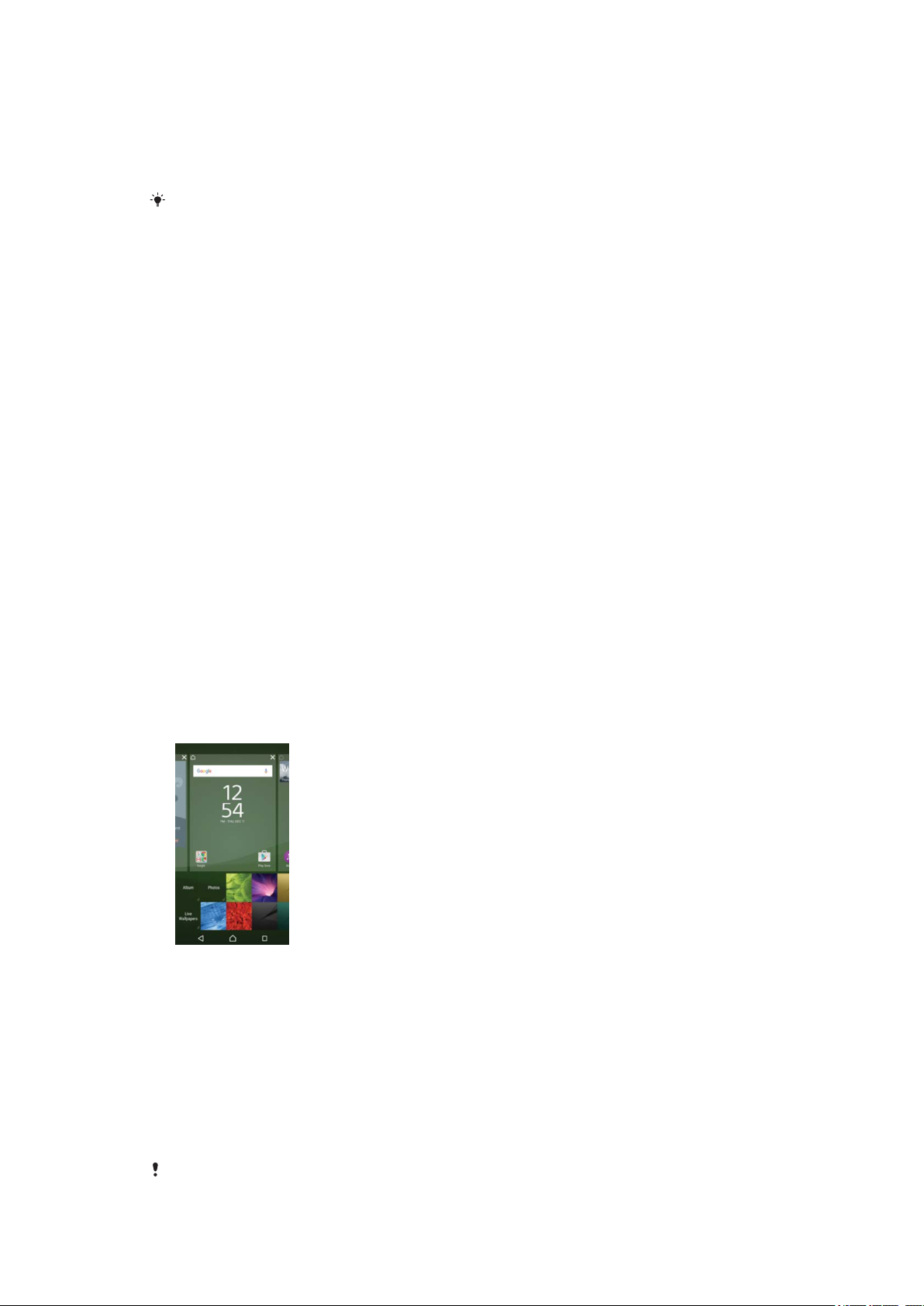
Додавање кратенка за апликацијата на почетниот екран
1
Допрете и држете на празната област на својот Почетен екран.
2
Во менито за прилагодување, допрете Елементи > Кратенки.
3
Лизгајте низ списокот со апликации и одберете апликација. Одбраната апликација се
додава на вашиот Почетен екран.
Во чекор 3, може да допрете Елементи > Кратенки, а потоа да одберете апликација од
достапниот список. Доколку го користите овој начин за додавање кратенки, некои од
достапните апликации ви овозможуваат да додадете одредена функционалност во
кратенката.
Преместување објект на почетниот екран
•
Држете го допрен објектот додека не се одбере, па повлечете го на новата локација.
Отстранување објект од почетниот екран
•
Држете го допрен објектот додека не се одбере, а потоа повлечете го кон Отстрани од
почетен екран во горниот дел од екранот.
Креирање папка на почетниот екран
•
Држете ја допрена иконата или кратенката на апликацијата додека не се одбере, па
повлечете и спуштете ја врз иконата или кратенката на некоја друга апликација.
Додавање објекти во папка на почетниот екран
•
Држете го допрен објектот додека не се одбере, па повлечете го кон папката.
Промена на името на папка на почетниот екран
1
Допрете ја папката за да ја отворите.
2
Држете ја допрена насловната лента на папката за да се покаже полето Име на
папката.
3
Внесете го името на новата папка и допрете го Готово.
Заднина и теми
Може да го приспособувате почетниот екран на сопствениот стил користејќи заднини и различни
теми.
Промена на заднината на почетниот екран
1
Допрете и држете на празната област на својот Почетен екран додека уредот не почне да
вибрира.
2
Допрете Заднини и одберете опција.
Поставување тема
1
Допрете и држете на празната област на својот Почетен екран додека уредот не почне да
вибрира.
2
Допрете Теми.
3
Одберете опција и следете ги инструкциите на уредот.
Кога ќе ја промените темата, ќе се промени и заднината во некои апликации.
28
Ова е Интернет верзија на ова издание. © Испечатете го само за приватна употреба.

Снимање на екран
Можете да снимате слики во мирување на кој било екран на вашиот уред во форма на снимка на
екран. Снимките на екран автоматски се зачувуваат во Албум.
Правење слика од екранот
1
Притиснете и задржете го копчето за вклучување додека не се појави прозорец со
потсетник.
2
Допрете .
Може да направите слика од екранот и доколку истовремено ги притиснете и задржите
копчето за вклучување и копчето за намалување на јачината на звукот. Штом ќе се
направи сликата, може да ги ослободите копчињата.
Прикажување на снимката на екранот
•
Повлечете ја лентата за статус надолу, па допрете ја снимката на екранот што сакате да го
видите.
Сликите на екранот можете да ги видите и така што ќе ги отворите во апликацијата
Албум.
Известувања
Известувањата ве информираат за настани како што се новите пораки и известувањата од
календарот, како и за тековните активности како што е преземањето датотеки. Известувањата се
појавуваат на следниве места:
•
Лентата за статус
•
Паното со известувања
•
Екранот при заклучување
Отворање или затворање на паното со известувања
1
За да се отвори паното за известување, повлечете ја лентата за статус надолу.
2
За да го затворите паното со известувања, повлечете го паното нагоре.
Дејствување на известувањето во паното со известувања
•
Допрете го известувањето.
Исклучување на известување од паното за известување
•
Поставете го прстот на известување и потчукнете лево или десно.
29
Ова е Интернет верзија на ова издание. © Испечатете го само за приватна употреба.
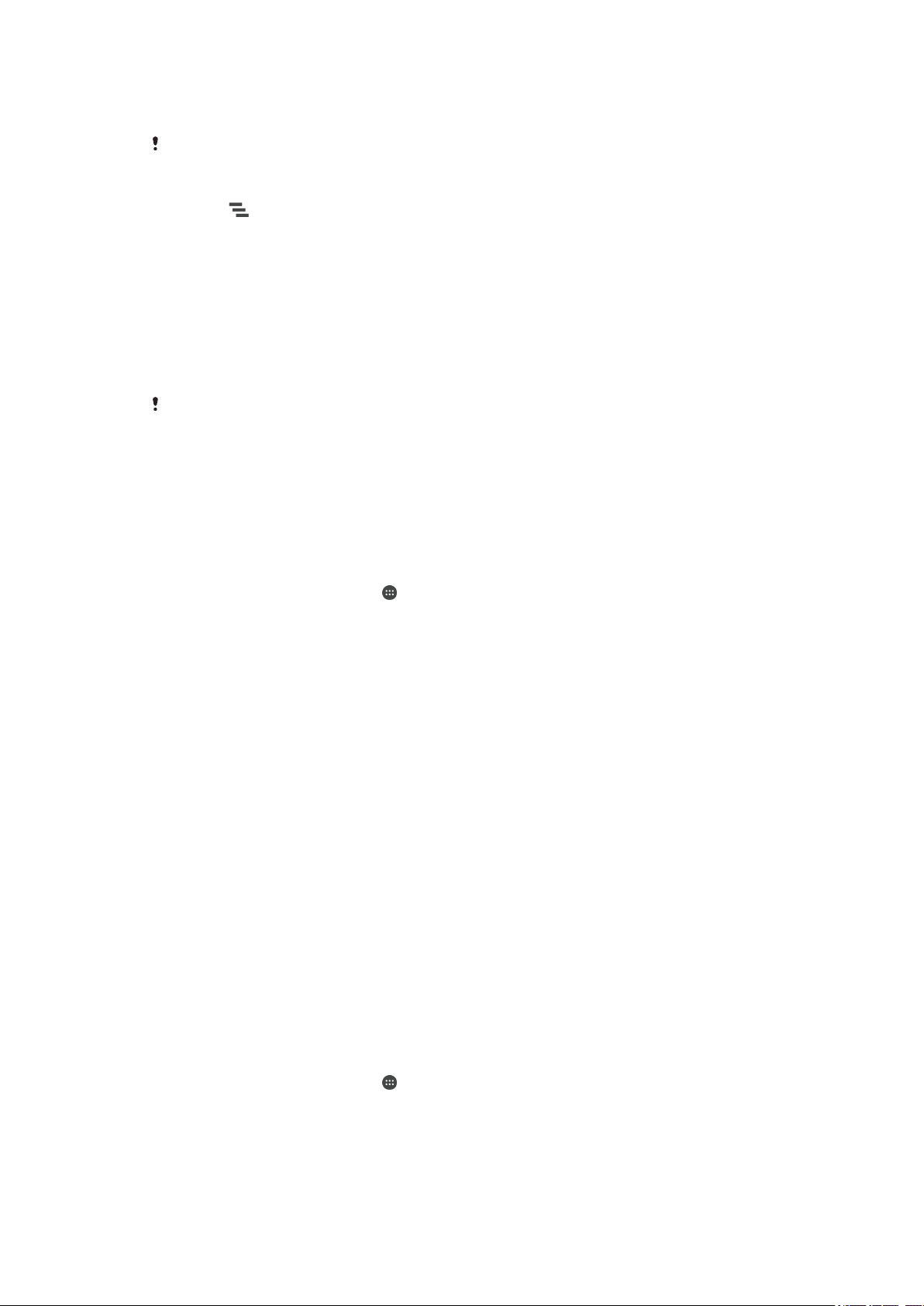
Проширување на известувањето на паното со известувања
•
Повлечете го известувањето надолу.
Некои од известувањата не може да се прошират.
Бришење на сите известувања од паното со известувања
•
Допрете .
Дејствување на известувањето од екранот при заклучување
•
Допрете го известувањето двапати.
Отфрлање на известувањето од екранот при заклучување
•
Поставете го прстот на известувањето и потчукнете налево или надесно.
Проширување на известувањето на екранот при заклучување
•
Повлечете го известувањето надолу.
Некои од известувањата не може да се прошират.
Управување со известувањата на екранот при заклучување
Може да го поставите уредот така што само одбраните известувања да се прикажуваат на екранот
при заклучување. Може да ги направите достапни сите известувања и нивната содржина, да ја
скриете чувствителната содржина за сите известувања или за одредени апликации или може да
одберете да не се прикажуваат известувања.
Прикажување на известувањата на екранот при заклучување
1
Од својот Почетен екран, допрете
2
Најдете и допрете Поставки > Звук и известување > Кога уредот е заклучен.
3
Одберете опција.
.
Опции за прикажување известувања на екранот при заклучување
Прикажи ја целата
содржина од
известувањето
Сокриј содржина на
чувствителни
известувања
Воопшто не
прикажувај
известувања
Добивајте ги сите известувања на екранот при заклучување. Кога ќе ја вклучите оваа
поставка, целата содржина (вклучително и содржината од дојдовните пораки по е-пошта и
чет пораките) ќе се гледа на екранот при заклучување, освен ако не ги обележите
релевантните апликации како Скриј ја чувствителната содржина во менито за
поставки Известувања за апликација.
Мора да имате поставено PIN, лозинка или шема за заклучување на екранот за да може
поставката да биде достапна. Содржините се скриени ќе се прикаже на екранот при
заклучување кога ќе пристигнат чувствителни известувања. На пример, ќе добиете
известување за дојдовна е-пошта или чет, но содржината нема да се гледа на екранот при
заклучување.
Нема да добивате известувања на екранот при заклучување.
Поставување на нивото на известување за апликацијата
Може да поставите различни начини на однесување на известувањата за одделни апликации. На
пример, може да ги блокирате сите известувања за е-пошта, да им дадете приоритет на
известувањата од Facebook™ и да направите содржината на известувањата од пораките да не се
гледа на екранот при заклучување.
Поставување на нивото на известување за апликацијата
1
Од својот Почетен екран, допрете
2
Најдете и допрете Поставки > Звук и известување > Известувања за
.
апликација.
3
Одберете ја апликацијата за којашто сакате да ги промените поставките за известување.
4
Повлечете го соодветниот лизгач надесно.
30
Ова е Интернет верзија на ова издание. © Испечатете го само за приватна употреба.

Нивоа на известување и опции за одредени апликации
Третирај како
приоритетно
Дозволете ѕиркање
Скриј ја чувствителната
содржина
Дозволи известувањата од оваа апликација да се слушнат кога Не вознемирувај е
поставено само на Приоритетно.
Дозволи оваа апликација да покаже одредени известувања лизгајќи ги кратко во
приказот на тековниот екран.
Кога уредот е заклучен, скриј ја содржината на известувањата од оваа апликација
што може да содржат лични информации.
Светло за известување
Светлото за известување ве информира за статусот на батеријата и за некои други настани. На
пример, трепкачкото бело светло значи дека има нова порака или пропуштен повик. Светлото за
известување е стандардно вклучено, но може рачно да се исклучи.
Кога ќе го исклучите светлото за известување, тоа ќе светне само кога има
предупредување за статусот на батеријата, на пример, кога нивото на батеријата ќе се
спушти под 15 проценти.
Вклучување на светлото за известување
1
Од почетниот екран, допрете
2
Најдете и допрете Поставки > Звук и известување.
3
Повлечете го лизгачот до Светло за известување надесно.
.
Икони во лентата за статус.
Икони за статус
Нема SIM-картичка
Јачина на сигналот
Нема сигнал
Роаминг
Испраќање и преземање податоци со LTE
Испраќање и преземање податоци со GPRS
Испраќање и преземање податоци со EDGE
Испраќање и преземање податоци со 3G
Испраќање и преземање мобилни податоци
Вклучена е Wi-Fi конекција и се пренесуваат податоци
Вклучена е Wi-Fi конекција, но нема интернет конекција.
Оваа икона се појавува и кога се обидувате да се поврзете со обезбедена Wi-Fi мрежа.
По успешното пријавување, извичникот исчезнува.
Доколку Google™ е блокиран во вашата област, извичникот може да се појавува дури и
кога уредот е поврзан на Wi-Fi мрежа, а интернет конекцијата функционира.
Статус на батеријата
Батеријата се полни
31
Ова е Интернет верзија на ова издание. © Испечатете го само за приватна употреба.

Режимот на слаба батерија е активиран
Авионскиот режим е активиран
Функцијата Bluetooth® е активирана
Звукот на микрофонот е исклучен
Звучникот е вклучен
Режим Не вознемирувај
Режим на вибрирање
Поставен е аларм
GPS е активиран
Синхронизацијата е во тек
Проблем со пријавувањето или со синхронизацијата
Во зависност од обезбедувачот на услуги, мрежата или регионот, функциите или услугите
претставени со некои икони во оваа листа може да не се достапни.
Управување со иконите на лентата за статус
1
Од почетниот екран, допрете
2
Најдете и допрете Поставки > Екран > Системски икони.
3
Обележете ги полињата за избирање за системските икони што сакате да појават на
.
лентата за статус.
Икони за известување
Нова текстуална или мултимедијална порака
Пропуштен повик
Повик на чекање
Пренасочувањето повик е вклучено
Нова говорна порака
Нова порака по е-пошта
Преземање податоци
Префрлање податоци
Мобилните податоци се исклучени
Направете основно поставување на уредот
Достапно е ажурирање за софтверот
Достапни се ажурирања за системот
Преземање на ажурирањата за системот
Допрете за да ги инсталирате преземените ажурирања за системот
STAMINA-режимот е активиран
Ultra STAMINA-режимот е активиран
Поништувањето на бучавата е вклучено
Снимена е слика од екранот
32
Ова е Интернет верзија на ова издание. © Испечатете го само за приватна употреба.

Пристигна нова чет порака на Hangouts™
Видеоразговор со пријателите со помош на апликацијата Hangouts™
Претстоен настан во календарот
Се извршува мала апликација
Smart Connect е активирано
Се репродуцира песна
Радиото свири
Уредот е поврзан со компјутер преку USB кабел
Внатрешната меморија е 75% полна. Допрете за да префрлите податоци на мемориската
картичка
Предупредување
Повеќе (неприкажани) известувања
Тука не се наведени сите икони коишто може да се појават во уредот. Овие икони се само
за референтни цели и може да се направат промени без известување.
Спречување на апликацијата да испраќа известувања
1
Од почетниот екран, допрете .
2
Пронајдете и допрете Поставки > Звук и известување > Известувања за
апликација.
3
Одберете апликација.
4
Повлечете го лизгачот покрај Скриј ја чувствителната содржина надесно.
Преглед на апликациите
Користете ја апликацијата Часовник за да поставите разни аларми.
Користете го веб-пребарувачот за навигација и прегледување на веб-страниците и за
управување со обележувачите, текстовите и сликите.
Користете ја апликацијата Калкулатор за извршување пресметки.
Користете ја апликацијата Календар за да ги следите настаните и да управувате со
состаноците.
Користете ја апликацијата Камера за да фотографирате и да снимате видеоклипови.
Користете ја апликацијата Контакти за да управувате со телефонските броеви, адресите
за е-пошта и другите информации за контактите.
Користете ја апликацијата Преземања за да пристапите до историјата на преземања од
пребарувачот.
Користете ја апликацијата Е-пошта за да испраќате и примате е-пошта на приватните и
службените сметки.
Користете ја апликацијата Facebook™ за поврзување со пријателите, семејството и
колегите ширум светот преку социјалните мрежи.
Користете ја апликацијата FM радио за да пребарувате и слушате FM радиостаници.
Користете ја апликацијата Албум за да прегледувате, уредувате и споделувате
фотографии и видеа.
Користете ја апликацијата Gmail™ за да читате, пишувате и организирате пораки по епошта.
33
Ова е Интернет верзија на ова издание. © Испечатете го само за приватна употреба.

Користете ја апликацијата Google за да пребарувате во уредот и на веб..
Користете ја апликацијата Google Maps за да ја прегледате вашата тековна локација, да
пронајдете други локации и места и да ја пресметате маршрутата.
Користете ја апликацијата Play Store™ за да преземате бесплатни и платени апликации
за вашиот уред.
Користете ја апликацијата Пораки за да испраќате и примате текстуални и
мултимедијални пораки.
Користете ја апликацијата Видео за да репродуцирате видеа на уредот и да споделувате
содржина со пријателите.
Користете ја апликацијата Music за да организирате и репродуцирате музика, аудиокниги
и подкасти.
Користете ја апликацијата Вести и време за да читате вести и да ја проверувате
временската прогноза.
Користете ја апликацијата Телефон за да упатувате повици со рачно бирање на бројот
или со помош на функцијата за паметно бирање.
Користете ја апликацијата Поставки за да ги приспособите поставките за телефонот.
Користете ја апликацијата Hangouts™ за да си разговарате со пријателите на интернет.
Користете ја апликацијата TrackID™ за да ги идентификувате песните што ги слушате во
својата околина и дознајте информации за изведувачот, албумот и друго.
Користете ја апликацијата YouTube™ за да споделувате и гледате видеа од целиот свет.
Користете ја апликацијата Резервна копија и обнова за да направите резервна копија или
да ја обновите содржината на уредот, како што се контакти, текстуални пораки,
обележувачи, податоци во календарот итн.
Користете ја апликацијата Smart Connect™ за да поставите што да се случува во уредот
кога ќе поврзете или исклучите некој додаток.
Xperia™ Movie Creator автоматски креира кратки видеа од околу 30 секунди со помош на
постојните фотографии и видеа. Апликацијата автоматски одредува временска линија за
креирање на филмот.
Користете ја апликацијата Lifelog за автоматско евидентирање настани за вашиот
секојдневен живот. На пример, може да поставите цели и да го следите својот напредок
во нивното постигнување или да обележувате посебни моменти.
Користете ја апликацијата Поддршка за да пристапите до поддршката за корисници во
уредот. На пример, може да пристапите до упатството за корисникот, информациите за
решавање проблеми, како и до советите и триковите.
Некои апликации не се поддржани или наведени од сите мрежи и/или обезбедувачи на
услуги во сите области.
34
Ова е Интернет верзија на ова издание. © Испечатете го само за приватна употреба.

Батерија и одржување
Полнење на уредот
Секогаш користете оригинален полнач на Sony и USB кабел наменет за специфичниот
модел на Xperia™. Другите полначи и кабли можат да го зголемат времето на полнење,
воопшто да не полнат, па дури и можат да го оштетат уредот. Проверете дали сите USB
порти и приклучоци се целосно суви пред да го вметнете USB кабелот.
Уредот ќе се наполни побрзо ако го полните преку штекер отколку преку компјутер. Уредот може
да го користите додека се полни.
Ако батеријата е потрошена, може да поминат најмногу 30 минути додека уредот не почне да
реагира на полнењето. Во текот на овој период, екранот може да биде целосно темен без да ја
покажува иконата за полнење. Може да бидат потребни и до 4 часа целосно испразнетата
батерија да се наполни целосно.
Вашиот уред има вградена батерија што се полни и што може да ја замени само овластен
центар за поправки на Sony. Никогаш не обидувајте се самите да го отворите или
расклопите уредот. Доколку го направите тоа, може да дојде до оштетување и
поништување на гаранцијата.
Полнење на уредот
1
Приклучете го полначот во штекер.
2
Приклучете го едниот крај од USB кабелот во полначот (или во USB-портата на
компјутерот).
3
Приклучете го другиот крај на кабелот во микро USB-портата на уредот, со USB-симболот
завртен нагоре. Светлото за известување ќе светне штом полнењето започне.
4
Кога уредот е целосно наполнет, исклучете го кабелот од уредот повлекувајќи го нанадвор.
Внимавајте конекторот да не се свитка.
Доколку батеријата е целосно испразнета, може да поминат неколку минути пред да
светне светлото за известување и да се појави иконата за полнење
.
Статус на светлото за известување за батеријата
Зелено
Црвена Батеријата се полни и нивото на полнење на батеријата е помало од 15%
Портокалово Батеријата се полни и нивото на полнење на батеријата е помало од 90%
Батеријата се полни и нивото на полнење на батеријата е поголемо од 90%
35
Ова е Интернет верзија на ова издание. © Испечатете го само за приватна употреба.

Управување со батеријата и енергијата
Уредот има вградена батерија. За да ја искористите максимално, следете ја потрошувачката на
енергија на различните апликации и функции. Функциите за штедење енергија во заднина
стандардно се активираат за да се намали потрошувачката на батеријата, а дополнителните
режими за штедење енергија се достапни за да ви помогнат при понатамошно намалување на
потрошувачката на батеријата кога тоа е потребно.
Функциите за штедење енергија го намалуваат приоритетот за одредени функции коишто не се
неопходни за уредот, како што се изведбата за слики со повисок квалитет, мрежните активности
како услугите за локација, синхронизација на апликацијата и скенирање на Wi-Fi во заднина. Ако
не сакате ова да влијае врз одредена апликација, може да направите исклучок во менито
Оптимизација на батеријата. Ова не влијае врз телефонските повици и SMS-пораките.
Ажурирањата на системот може да ги променат функциите за штедење енергија достапни
на вашиот уред.
Преглед на потрошувачката на батеријата, преостанатото време и совети за
штедење на енергија
1
Од својот Почетен екран, допрете
2
Пронајдете и допрете Поставки > Батерија. Се прикажува преглед со процентот на
батеријата и преостанатото време на батеријата.
3
Допрете ПОКАЖИ ГО КОРИСТ. НА БАТЕР. за да видите листа на функции и услуги
што трошеле енергија од батеријата од последниот циклус на полнење. Допрете на
одреден објект за да добиете информации како да ја намалите потрошувачката на
батеријата.
.
Преглед на потрошувачката на батеријата за апликациите
1
Од својот Почетен екран, допрете
2
Пронајдете и допрете Поставки > Апликации.
3
Одберете апликација и прегледајте ја потрошувачката на батеријата под Користење на
батеријата.
Совети за општа употреба за подобрување на перформансите на батеријата
Следниве совети можат да ви помогнат да ги подобрите перформансите на батеријата:
•
Намалете го нивото на светлина на екранот. Видете во Поставки на екранот на
страницата 56.
•
Исклучете ги Bluetooth®, Wi-Fi и услугите за локација кога не ви се потребни.
•
Исклучете го уредот или користете авионски режим доколку сте во област со слаба или без
мрежна покриеност. Во спротивно, вашиот уред постојано ќе бара достапни мрежи, а тоа
троши енергија.
•
Променете ги поставките за синхронизација на е-поштата, календарот и контактите. Видете
во Синхронизирање со електронски сметки на страницата 64.
•
Проверете ги апликациите што ја трошат многу батеријата и размислете за примена на
советите за штедење на батеријата дадени во уредот за овие апликации.
•
Променете го нивото на известување за апликацијата. Видете во Известувања на
страницата 29.
•
Исклучете ја дозволата за споделување на локацијата за одредена апликација. Видете во
Поставки за апликации на страницата 57.
•
Деинсталирајте ги апликациите што не ги користите. Видете во Екран со апликации на
страницата 25.
•
Користете оригинален handsfree уред на Sony за да слушате музика. Handsfree уредите
трошат помалку батерија отколку звучниците на уредот.
•
Рестартирајте го уредот одвреме-навреме.
.
Оптимизација на батеријата
Оптимизацијата на батеријата е моќен и корисен вграден режим со којшто значително се
продолжува животниот век на батеријата со намалување на потрошувачката на батерија кога не ги
користите уредот или одредени апликации.
36
Ова е Интернет верзија на ова издание. © Испечатете го само за приватна употреба.

Ова се постигнува со прекинување на мрежните активности што ја трошат батеријата, како на
пример услугите за локација, синхронизирањето и Wi-Fi скенирањето во заднина кога не го
користите уредот подолг период.
Ова не влијае врз телефонските повици и SMS-пораките.
Не може да ја исклучите оптимизацијата на батеријата, но може да направите исклучок за
одредени апликации.
За да исклучите одредени апликации од оптимизирањето на батеријата
1
Од својот Почетен екран, допрете .
2
Пронајдете и допрете Поставки > Батерија.
3
Допрете
и одберете Оптимизација на батерија. Ќе видите листа на апликации
коишто не се оптимизирани.
4
За да додадете или отстраните апликации од оваа листа, допрете Апликации и
одберете или откажете го одбирањето на одредена апликација од листата за да ги уредите
нејзините поставки за оптимизација.
5
Листата на апликации коишто не се оптимизирани ќе биде ажурирана во согласност со
поставките.
Не може да го исклучите оптимизирањето на апликациите од Ultra STAMINA-режимот.
Оптимизација на батерија може да се конфигурира и од менито Апликации со
допирање на .
Режими на штедење енергија
Достапни се неколку режими на штедење енергија доколку сакате батеријата да трае подолго:
STAMINAрежим
Ultra
STAMINAрежим
Во зависност од нивото на STAMINA, различни функции ќе бидат ограничени или исклучени за да се
намали потрошувачката на батеријата. Тука спаѓаат: изведбата за прикажување, анимацијата и
светлината на екранот, подобрувањето на сликата, заднинското синхронизирање на податоците од
апликациите, вибрациите (освен за дојдовните повици), стримингот и GPS (додека екранот е исклучен).
се појавува во лентата за статус.
Покрај функциите што ги исклучува STAMINA-режимот, Ultra STAMINA-режимот ги исклучува
мобилните податоци и Wi-Fi. Изборот на апликации е ограничен и елементите (освен часовникот) се
исклучени. Повикувањето и SMS се сѐ уште достапни. Почетниот екран се заменува со посебен
почетен екран на Ultra STAMINA-режимот и дополнителните окна се исклучени. се појавува во
лентата за статус.
Активирање или деактивирање на STAMINA-режимот
1
Од својот Почетен екран, допрете .
2
Пронајдете и допрете Поставки > Батерија.
3
Допрете STAMINA-режим и допрете го лизгачот за да ја активирате или деактивирате
функцијата. Кога STAMINA-режимот е активиран, може да изберете дополнителни опции,
на пример може да го приспособите процентот за автоматско вклучување според вашите
потреби.
Може да го исклучите оптимизирањето на апликациите во STAMINA-режимот во менито
Оптимизација на батеријата.
Активирање на Ultra STAMINA-режимот
1
Од својот Почетен екран, допрете .
2
Пронајдете и допрете Поставки > Батерија.
3
Допрете Ultra STAMINA-режим, а потоа допрете Активирај.
4
Потврдете за активирање.
Не може да го исклучите оптимизирањето на апликациите од Ultra STAMINA-режимот.
37
Ова е Интернет верзија на ова издание. © Испечатете го само за приватна употреба.

Деактивирање на Ultra STAMINA-режимот
1
Повлечете ја лентата за статус надолу за да пристапите до паното со известувања.
2
Допрете Деактивирај го Ultra STAMINA-режимот.
3
Допрете OK.
Ако го деактивирате Ultra STAMINA-режимот, уредот ќе се рестартира.
Ажурирање на уредот
Треба да го ажурирате софтверот на уредот за да ги добиете најновите функционалности,
подобрувања и поправки на грешки за да овозможите оптимална изведба. Кога е достапно
ажурирање за софтверот, се појавува во лентата за статус. Може и рачно да проверувате дали
има нови ажурирања или да закажете ажурирање.
Пред да го ажурирате на уредот, проверете го следново:
•
Проверете дали има доволно меморија пред да се обидете да ажурирате.
•
Ако користите уред со повеќе корисници, ќе мора да се најавите како сопственик, односно како
примарен корисник, за да го ажурирате уредот.
•
Ажурирањата на системот и апликациите може да ги прикажуваат функциите во уредот на
поразличен начин од тоа што се опишани во упатството за корисникот. Верзијата на Android™
може да не биде засегната од ажурирањето.
За повеќе информации за ажурирањата на софтверот, појдете на http://support.sonymobile.com/
software/.
Проверка за нов софтвер
1
Ако користите уред со неколку корисници, погрижете се да сте најавени како сопственик.
2
Од Почетен екран, допрете
3
Најдете и допрете Поставки > За телефонот > Ажурирање на софтвер.
.
Ако не е достапен нов софтвер, можно е да немате доволно слободен простор за
зачувување на уредот. Ако Xperia™ уредот има помалку од 500 MB слободна внатрешна
меморија (меморија на уред), нема да примите информации за нов софтвер. Се
прикажува следново известување во паното за известувања како предупредување за
недостаток на простор за складирање: Просторот за складирање се намалува. Можно е
некои функции на системот да не работат. Ако го примите ова известување, мора да ја
испразните внатрешната меморија (меморија на уред) пред да може да добиете
известувања за достапен нов софтвер.
Безжично ажурирање на уредот
Користете ја апликацијата Ажурирање софтвер за безжично ажурирање на софтверот од уредот.
Ажурирањата што можете да ги преземете преку мобилна мрежа зависат од вашиот оператор. Се
препорачува да користите Wi-Fi мрежа наместо мобилна мрежа за преземање нов софтвер за да
се избегнат трошоци за сообраќај на податоци.
Преземање и инсталирање на нова верзија на системот
1
Ако користите уред со неколку корисници, погрижете се да сте најавени како сопственик.
2
Од Почетен екран, допрете
3
Најдете и допрете Поставки > За телефонот > Ажурирање на софтвер.
4
Ако е достапно ажурирање на системот, допрете Преземи за да го преземете на уредот.
5
Откако преземањето ќе заврши, допрете Инсталирај и следете ги упатствата на екранот
за да ја комплетирате инсталацијата.
Поставување автоматска инсталација
1
Од својот Почетен екран, допрете
2
Пронајдете и допрете Поставки > За телефонот > Ажурирање на софтвер.
3
Допрете
, па допрете Поставки и одберете опција.
.
.
38
Ова е Интернет верзија на ова издание. © Испечатете го само за приватна употреба.

Ажурирање на уредот со помош на компјутер
1
Користејќи USB кабел, поврзете го уредот со компјутерот.
2
Проверете дали екранот на уредот е отклучен и дали режимот за USB конекција на уредот
е поставен на Пренос на датотеки (MTP).
3
Отворете го Xperia™ Companion доколку не се активира автоматски.
4
Проверете дали компјутерот може да пристапи на интернет.
5
Компјутер: Доколку се открие ново ажурирање на софтверот, се појавува скокачки
прозорец. Следете ги упатствата на екранот за да ги извршите соодветните ажурирања на
софтверот.
Ако го немате инсталирано софтверот Xperia™ Companion на соодветниот компјутер,
поврзете го уредот со компјутерот и следете ги упатствата за инсталација на екранот.
Проверете дали го користите USB кабелот што го добивте со уредот и дали е поврзан со
уредот и компјутерот правилно.
Одржување со помош на компјутер
Xperia™ Companion
Xperia™ Companion е софтверска услуга што содржи колекција на алатки и апликации што може
да ги користите кога го поврзувате уредот со компјутер. Со Xperia™ Companion, може да:
•
Го ажурирате или поправите софтверот на уредот.
•
Пренесувате содржина од стариот уред користејќи Xperia™ Transfer.
•
Правите резервна копија и обнова на содржина во компјутерот.
•
Синхронизирате мултимедијална содржина – фотографии, видеа, музика и листи со песни –
помеѓу уредот и компјутерот.
•
Пребарувате датотеки на уредот.
За да користите Xperia™ Companion, потребен ви е компјутер поврзан на интернет што користи
еден од следниве оперативни системи:
•
Microsoft® Windows® 7 или понова верзија
•
Mac OS® X 10.11 или понова верзија
Дознајте повеќе и преземете го Xperia™ Companion за Windows на
http://support.sonymobile.com/tools/xperia-companion/ или Xperia™ Companion за Mac на
http://support.sonymobile.com/tools/xperia-companion-mac/.
Управување со датотеките со помош на компјутер
Поврзете го уредот со компјутер на Windows® со помош на USB кабел за пренесување и
управување со своите датотеки.
Штом ќе се поврзат двата уреда, може да изберете дали сакате да го полните уредот, да
пренесувате датотеки, да го користите како извор за напојување или за MIDI-внесување.
Компјутерот ќе го открие уредот кога ќе го изберете режимот за поврзување за Пренос на
датотеки (MTP). Стандардниот режим за поврзување е поставен како Само за полнење.
Со Xperia™ Companion, може да пристапувате до системот на датотеки на уредот. Ако немате
инсталирано Xperia™ Companion, треба да го направите тоа кога ќе го поврзете уредот со
компјутерот.
Секогаш користете USB кабел наменет за специфичниот модел на Xperia™ и
проверувајте дали е целосно сув.
Режими на USB-конекција
Достапни ви се два режима на USB-конекција:
Режим на префрлање
медиуми (MTP)
Користете го MTP за управување со датотеките, за ажурирање на софтверот од уредот
и за поврзување преку Wi-Fi. Овој USB режим се користи со компјутерите на Microsoft
Windows®. MTP е вклучен стандардно.
®
39
Ова е Интернет верзија на ова издание. © Испечатете го само за приватна употреба.

Режим на медиум со
голема меморија (MSC)
Користете го MSC за управување со датотеките користејќи компјутери на MAC OS® и
Linux што немаат поддршка за MTP.
Менување на режимот за USB-конекција
1
Поврзете USB-приклучок со уредот.
2
Повлечете ја лентата за статус надолу и допрете Само за полнење.
3
Допрете Пренос на датотеки (MTP) или МИДИ според потребите.
Складирање и меморија
Вашиот уред има неколку различни опции за складирање и меморирање.
•
Внатрешната меморија има околу 16 GB и се користи за зачувување преземена или пренесена
содржина заедно со личните поставки и податоци. Некои примери за податоци зачувани во
внатрешната меморија се аларм, поставки за јачина на звукот и јазикот, пораки по е-пошта,
обележувачи, настани од календарот, фотографии, видеа и музика.
•
Може да користите и подвижна мемориска картичка со капацитет до 128 GB за да добиете повеќе
простор за складирање. Медиумските датотеки и некои апликации заедно со поврзаните податоци
може да се преместат во овој тип меморија за да се ослободи внатрешната меморија. Некои
апликации, на пример Камера, може да зачувуваат податоци директно во мемориската картичка.
•
Динамичната меморија (RAM) има околу 1.5 GB и не може да се користи за складирање. RAM се
користи за управување со апликациите што се извршуваат и со оперативниот систем.
Можеби ќе треба одделно да купите мемориска картичка.
Прочитајте повеќе за користењето на меморијата кај уредите со Android со преземање на
белата книга за вашиот уред на www.sonymobile.com/support/.
Подобрување на перформансите на меморијата
Меморијата на уредот се полни како резултат на нормалната употреба. Доколку уредот е бавен
или апликациите ненадејно се исклучуваат, обидете се со следново:
•
Секогаш имајте достапни повеќе од 500 MB слободна внатрешна меморија и повеќе од 100 MB
слободен RAM.
•
Затворете ги апликациите што работат, а не ги користите.
•
Избришете ја кеш меморијата за сите апликации.
•
Деинсталирајте ги преземените апликации што не ги користите.
•
Преместете ги апликациите во мемориската картичка доколку внатрешната меморија е полна.
•
Пренесете фотографии, видеа и музика од внатрешната меморија во мемориската картичка.
•
Доколку уредот не може да ја прочита содржината од мемориската картичка, можеби треба да ја
форматирате. Имајте предвид дека целата содржина од картичката ќе се избрише при нејзиното
форматирање.
Доколку користите уред со повеќе корисници, ќе мора да се пријавите како сопственик,
односно како примарен корисник, за да може да извршувате одредени акции како на
пример пренесување податоци во мемориската картичка и нејзино форматирање.
Приказ на статусот на меморијата
1
Од својот Почетен екран, допрете ја
2
Најдете и допрете Поставки > Зачувување.
За да прегледате колку има слободна и употребена RAM
1
Од вашиот Почетен екран, допрете
2
Најдете и допрете Поставки > Апликации.
.
.
За да ја избришете кеш меморијата за сите апликации
1
Од Почетен екран, допрете
2
Најдете и допрете Поставки > Зачувување.
3
Допрете Внатрешна меморија > Кеширани податоци > ОК.
Кога ќе ја избришете кеш меморијата, нема да ги изгубите важните информации или
поставки.
.
40
Ова е Интернет верзија на ова издание. © Испечатете го само за приватна употреба.

Пренесување медиумски датотеки во мемориската картичка
1
Проверете дали имате мемориска картичка во телефонот.
2
Од својот Почетен екран, допрете .
3
Најдете и допрете Поставки > Зачувување > Пренос на податоци на SD-
карт..
4
Обележете ги типовите датотеки што сакате да ги пренесете во мемориската картичка.
5
Допрете Пренос.
Преместување апликации на мемориската картичка
1
Од Почетен екран, допрете
2
Најдете и допрете Поставки > Апликации.
3
Изберете ја апликацијата што сакате да ја преместите, потоа допрете Зачувување, а
.
потоа во Употребена меморија допрете Промени > SD-картичка > Премести.
Некои апликации не може да се преместат на мемориската картичка.
За да прекинете работење на апликации или услуги
1
Од Почетен екран, допрете .
2
Најдете и допрете Поставки > Апликации.
3
Изберете апликација или услуга, па допрете ПРИНУДЕН ПРЕКИН > OK.
Форматирање на мемориската картичка
1
Од својот Почетен екран, допрете
2
Пронајдете и допрете Поставки > Зачувување.
3
Допрете SD-картичка, па допрете
.
и потоа допрете Поставки > Форматирај >
Избриши и форматирај.
Целата содржина од мемориската картичка ќе се избрише при нејзиното форматирање.
Направете резервна копија од сите податоци што сакате да ги зачувате пред
форматирањето на мемориската картичка. За да направите резервна копија од
содржината, може да ја копирате во компјутер. За повеќе информации, видете
Управување со датотеките со помош на компјутер на страницата 39.
Правење резервна копија и обнова на содржината
Вообичаено, фотографиите, видеата и другата лична содржина не треба да ги зачувувате само во
внатрешната меморија на уредот. Ако ви се расипе уредот или го загубите или ви го украдат,
податоците зачувани во внатрешната меморија можно е да не може да се обноват. Се
препорачува да го користите софтверот на Xperia™ Companion за правење резервни копии коишто
безбедно ги зачувуваат податоците во надворешниот уред. Овој начин се препорачува особено
ако го ажурирате софтверот на уредот со понова верзија на Android.
Се препорачува правење резервна копија од податоците со апликацијата Резервна копија и
обнова на Xperia™ пред да ги ресетирате фабричките податоци. Со оваа апликација може да
правите резервна копија од податоците во електронска сметка, SD-картичка или во надворешна
USB-меморија поврзана со вашиот уред преку адаптер за USB-домаќин:
Може да направите резервна копија од податоците на серверот на Google со апликацијата
Резервна копија и обнова на Google.
Правење резерва копија на податоците во компјутер
Користете го софтверот на Xperia™ Companion за да правите резервна копија на податоците од
уредот во персонален компјутер или во компјутер на Apple ® Mac®. Може да направите резервна
копија од следниве типови податоци:
•
Контакти и дневници на повици
•
Текстуални пораки
•
Календар
•
Поставки и обележувачи
•
Медиумски датотеки, како што се музика и видеа
•
Фотографии и слики
41
Ова е Интернет верзија на ова издание. © Испечатете го само за приватна употреба.

Правење резервна копија на податоците со помош на компјутер
1
Отклучете го екранот на уредот и поврзете го со компјутерот користејќи USB кабел.
2
Отворете го софтверот на Xperia™ Companion во компјутерот доколку не се активира
автоматски. По извесно време компјутерот ќе го открие уредот. Одберете го режимот
Пренос на датотеки (MTP) на уредот.
3
Кликнете на Резервна копија на главниот екран од Xperia™ Companion.
4
Следете ги упатствата на екранот за да направите резервна копија на податоците од
уредот.
Ако немате инсталирано Xperia™ Companion, треба да го направите тоа кога ќе го
поврзете уредот со компјутерот.
Обновување на податоците со помош на компјутер
1
Отклучете го екранот на уредот и поврзете го со компјутерот користејќи USB кабел.
2
Отворете го софтверот на Xperia™ Companion во компјутерот доколку не се активира
автоматски. По извесно време компјутерот ќе го открие уредот. Одберете го режимот
Пренос на датотеки (MTP) на уредот.
3
Кликнете на Врати назад на главниот екран од Xperia™ Companion.
4
Одберете датотека од резервните копии, па кликнете на Следно и следете ги упатствата
на екранот за да ги обновите податоците во уредот.
Ако немате инсталирано Xperia™ Companion, треба да го направите тоа кога ќе го
поврзете уредот со компјутерот.
Правење резервна копија на податоците со апликацијата Резервна
копија и обнова на Xperia™
Може да направите електронска или локална резервна копија од податоците со помош на
апликацијата Резервна копија и обнова на Xperia™. На пример, може рачно да направите
резервна копија од податоците или да ја вклучите функцијата за автоматска резервна копија за
периодично зачувување податоци.
Се препорачува правење резервна копија од податоците со апликацијата Резервна копија и
обнова на Xperia™ пред да ги ресетирате фабричките податоци. Со оваа апликација може да
правите резервна копија од следниве типови податоци во електронска сметка, SD-картичка или во
надворешна USB-меморија поврзана со вашиот уред преку адаптер за USB-домаќин:
•
Обележувачи
•
Контакти и дневник на повици
•
Разговори
•
Податоци од календарот
•
Сметки за е-пошта
•
Wi-Fi мрежи
•
Поставки на уредот
•
Апликации
•
Изгледот на почетниот екран на Xperia™
Правење резервна копија на содржината во електронска сметка
1
Од својот Почетен екран, допрете
2
Пронајдете и допрете Поставки > Резервна копија и ресетирање.
3
За да ја вклучите функцијата за автоматско правење резервна копија, допрете Автом.
.
прав. рез. коп. и потоа допрете го прекинувачот за вклучување/исклучување.
4
За да ја вклучите функцијата за рачна резервна копија, допрете Повеќе > Рачна
резервна копија.
5
Под Каде да се меморираат датотеките, допрете Одбери склад >
Електронска сметка.
6
Доколку се побара, прочитајте ги соодветните услови и доколку се согласувате, допрете
Се согласувам, па следете ги упатствата на екранот за да се пријавите на сметката на
Google™.
7
Одберете типови податоци за правење резервна копија, па допрете Резервна копија.
42
Ова е Интернет верзија на ова издание. © Испечатете го само за приватна употреба.

Поставување на функцијата за автоматска резервна копија
1
Доколку правите резервна копија на содржината во USB-меморија, проверете дали уредот
за складирање е поврзан со вашиот уред преку адаптер за USB-домаќин. Доколку правите
резервна копија во SD-картичката, проверете дали таа е правилно вметната во уредот.
2
Од својот Почетен екран, допрете .
3
Пронајдете и допрете Поставки > Резервна копија и ресетирање.
4
Под Резервна копија и обновување на Xperia™, допрете Автом. прав. рез.
коп..
5
За да ја вклучите функцијата за автоматска резервна копија, допрете го прекинувачот за
вклучување/исклучување.
6
Одберете зачестеност на правење резервна копија, локација за зачувување на датотеките,
време на правење резервна копија и типови податоци.
7
Допрете
за да ги зачувате поставките.
Рачно правење резервна копија на содржината
1
Доколку правите резервна копија на содржината во USB-меморија, проверете дали уредот
за складирање е поврзан со вашиот уред преку адаптер за USB-домаќин. Доколку правите
резервна копија во SD-картичката, проверете дали таа е правилно вметната во уредот.
Доколку правите резервна копија на содржината во електронска сметка, пријавете се на
вашата сметка на Google™.
2
Од својот Почетен екран, допрете
3
Најдете и допрете Поставки > Резервна копија и ресетирање.
4
Под Резервна копија и обновување на Xperia™, допрете Повеќе.
5
Допрете Рачна резервна копија, а потоа одберете дестинација и типови податоци за
.
правење резервна копија.
6
Допрете Резервна копија.
7
Откако ќе се направи резервна копија на податоците, допрете Заврши.
Уредување датотека на резервна копија
1
Од својот Почетен екран, допрете
2
Најдете и допрете Поставки > Резервна копија и ресетирање.
3
Под Резервна копија и обновување на Xperia™, допрете Повеќе.
4
Допрете Уреди рез. коп. на дат., па одберете ги изворот на резервна копија и типот
.
податоци што сакате да ги избришете.
5
Допрете Избриши податоци.
6
Допрете OK за да потврдите.
7
Откако податоците ќе се избришат, допрете Заврши.
Обновување на содржината од резервната копија
1
Доколку обновувате содржина од USB-меморија, проверете дали уредот за складирање е
поврзан со вашиот уред со помош на адаптерот за USB-домаќин. Доколку обновувате
содржина од SD-картичката, проверете дали таа е правилно вметната во уредот. Доколку
обновувате содржина од електронска сметка, пријавете се на вашата сметка на Google™.
2
Од својот Почетен екран, допрете
3
Најдете и допрете Поставки > Резервна копија и ресетирање.
4
Под Резервна копија и обновување на Xperia™, допрете Обнови
.
податоци па одберете ги изворот и типот податоци коишто сакате да ги обновите.
5
Допрете Обнови податоци.
6
Откако содржината ќе се обнови, допрете Заврши.
Запомнете дека сите промени што ги правите во вашите податоци и поставки по
креирањето резервна копија, вклучувајќи ги и сите преземени апликации, ќе се избришат
при постапката за обновување.
Правење резервна копија на податоците со апликацијата Резервна
копија и обнова на Google
Може да направите резервна копија од податоците на серверот на Google со помош на
апликацијата Резервна копија и обнова на Google. Може и да ја вклучите функцијата за автоматска
обнова за да ги обновите податоците и поставките од апликацијата при нејзино преинсталирање.
Оваа апликација ви овозможуваат правење резервни копии од следниве типови податоци:
43
Ова е Интернет верзија на ова издание. © Испечатете го само за приватна употреба.

•
Апликации
•
Обележувачи
•
Wi-Fi мрежи
•
Други поставки
За да направите резервна копија на електронска сметка
1
Од вашиот Почетен екран, допрете .
2
Најдете и допрете Поставки > Резервна копија и ресетирање.
3
Во Резервна копија и обновување на Google™, допрете Резервна копија
на податоци и влечете го лизгачот надесно.
Вклучување автоматска обнова при преинсталирање на апликацијата
1
Од својот Почетен екран, допрете
2
Најдете и допрете Поставки > Резервна копија и ресетирање.
3
Под Резервна копија и обновување на Google™, повлечете го лизгачот покрај
.
Автоматско обновување надесно.
44
Ова е Интернет верзија на ова издание. © Испечатете го само за приватна употреба.

Преземање апликации
Преземање апликации од Google Play™
Google Play™ е официјалната електронска продавница на Google за преземање апликации, игри,
музика, филмови и книги. Таа вклучува и бесплатни и апликации што се плаќаат. Пред да
започнете да преземате од Google Play™, проверете дали имате активна интернет конекција,
најдобро преку Wi-Fi, за да се ограничат трошоците за сообраќајот на податоци.
За да користите Google Play™, треба да имате сметка на Google™. Апликацијата Google
Play™ може да не биде достапна во сите земји или региони.
Преземање апликации од Google Play™
1
Од Почетен екран, допрете .
2
Пронајдете и допрете Play Store.
3
Пронајдете го објектот што сакате да го преземете преку пребарување категории или преку
користење на функцијата за пребарување.
4
Допрете го објектот за да ги прегледате неговите детали и следете ги инструкциите за да ја
завршите инсталацијата.
За да работат исправно, некои апликации можеби ќе треба да пристапат до податоците,
поставките и различните функции на уредот. Инсталирајте ги и давајте им дозволи само
на доверливите апликации.
Може да ги прикажувате дозволите што се доделени на преземена апликација со
допирање на апликацијата во Поставки > Апликации.
Преземање апликации од други извори
Кога уредот е поставен да дозволува преземање од други извори, освен Google Play™, може да
преземате апликации директно од други веб-локации со следење на релевантните инструкции за
преземање.
Инсталирање апликации од непознато или недоверливо потекло може да го оштети
уредот. Преземајте апликации само од доверливи извори. Контактирајте со обезбедувачот
на апликацијата доколку имате некакви прашања или проблеми.
Ако користите уред со повеќе корисници, само сопственикот, односно примарниот
корисник, може да дозволи преземања од извори што се различни од Google Play™.
Поставките направени од страна на сопственикот се одразуваат на сите останати
корисници.
Дозвола за преземање апликации од други извори
1
Од својот Почетен екран, допрете .
2
Најдете и допрете Поставки > Безбедност.
3
Повлечете го надесно лизгачот до Непознати извори.
4
Допрете OK.
За да работат исправно, некои апликации можеби ќе треба да пристапат до податоците,
поставките и различните функции на уредот. Инсталирајте ги и давајте им дозволи само
на доверливите апликации.
Може да ги прикажувате дозволите што се доделени на преземена апликација со
допирање на апликацијата во Поставки > Апликации.
45
Ова е Интернет верзија на ова издание. © Испечатете го само за приватна употреба.

Интернет и мрежи
Пребарување на веб
Веб-прегледувачот Google Chrome™ за уредите со Android™ е веќе инсталиран на повеќето
пазари. Одете до http://support.google.com/chrome,а потоа кликнете на врската Хром за мобилни,
за да добиете детални информации за користење на веб-прегледувачот.
Пребарување со Google Chrome™
1
Од својот Почетен екран, допрете .
2
Најдете и допрете .
3
Доколку првпат користите Google Chrome™, или одберете да се пријавите со сметка на
Google™ или анонимно пребарувајте со Google Chrome™.
4
Внесете термин за пребарување или веб-адреса во полето за пребарување и адреса,
потоа допрете Оди на тастатурата.
Поставки за интернет и MMS
За испраќање мултимедијални пораки или за пристап до интернет кога нема достапна Wi-Fi
мрежа, мора да имате активна конекција со мобилни податоци со точни поставки за интернет и
MMS (Multimedia Messaging Service). Еве неколку совети:
•
За повеќето мобилни мрежи и оператори, поставките за интернет и MMS се претходно
инсталирани на уредот. Тогаш може веднаш да започнете да користите интернет и да испраќате
мултимедијални пораки.
•
Може да ги преземете овие поставки преку Wi-Fi.
•
Може во секое време рачно да додавате, менувате или да ги бришете поставките за интернет и
MMS во уредот. Ако промените или избришете поставка за интернет или MMS по грешка, повторно
преземете ги поставките за интернет и MMS.
•
Ако не може да пристапите до интернет преку мобилната мрежа или ако не функционираат
мултимедијалните пораки иако поставките за интернет и MMS се успешно преземени во уредот,
погледнете ги советите за решавање проблеми со уредот на www.sonymobile.com/support/ за
проблеми со мрежната покриеност, мобилните податоци и MMS.
•
Ако режимот за штедење батерија е активиран за да се заштеди енергија, целиот сообраќај на
мобилни податоци се паузира кога ќе се исклучи екранот. Ако ова предизвикува проблеми со
конекцијата, исклучете го паузирањето на некои од апликациите и услугите или привремено
деактивирајте го режимот за штедење батерија.
•
Доколку користите уред со повеќе корисници, само сопственикот, односно примарниот корисник
може да презема поставки за интернет и пораки од менито Поставки, но преземените поставки
важат за сите корисници.
За да преземете поставки за интернет и MMS
1
Од вашиот Почетен екран, допрете ја
2
Најдете и допрете Поставки > Повеќе > Поставки за интернет.
3
Допрете Прифати. Откако успешно ќе ги преземете поставките,
преземени интернет поставки, а мобилниот пренос на податоци се вклучува автоматски.
Ако поставките не можат да се преземат на вашиот уред, проверете ја јачината на
сигналот на мобилната мрежа. Преместете се на отворен простор, без пречки доближете
се до прозорец и обидете се повторно.
Додавање поставки за интернет и MMS
1
Од својот Почетен екран, допрете .
2
Пронајдете и допрете Поставки > Повеќе > Mобилни мрежи.
3
Допрете Имиња на пристапна точка >
4
Допрете Име и внесете име по желба, а потоа допрете OK.
5
Допрете APN и внесете го името на пристапната точка, а потоа допрете OK.
6
Внесете ги сите други задолжителни информации. Доколку не знаете кои информации се
бараат, контактирајте со мрежниот оператор за повеќе детали.
7
Кога ќе завршите, допрете
Ова е Интернет верзија на ова издание. © Испечатете го само за приватна употреба.
, потоа допрете ЗАЧУВАЈ.
.
иконата за успешно
.
46

Прегледување на преземените поставки за интернет и ММЅ
1
Од својот Почетен екран, допрете .
2
Пронајдете и допрете Поставки > Повеќе > Mобилни мрежи.
3
Допрете Имиња на пристапна точка.
4
За да видите повеќе детали, допрете на кој било од достапните објекти.
Wi-Fi
Користете Wi-Fi за сурфање на интернет, преземање апликации или за испраќање и примање епошта. Штом се поврзете со Wi-Fi мрежа, уредот ја запомнува и автоматски се поврзува со неа
следниот пат кога ќе бидете во нејзиниот опсег.
Некои Wi-Fi мрежи бараат да се пријавите на веб-страницата пред да може да добиете пристап.
Контактирајте со соодветниот администратор на Wi-Fi мрежата за повеќе информации.
Достапните Wi-Fi мрежи може да се отворени или обезбедени:
•
Отворените мрежи се означени со
•
Обезбедените мрежи се означени со веднаш до името на Wi-Fi мрежата.
Некои Wi-Fi мрежи не се појавуваат на листата на достапни мрежи бидејќи не го
емитуваат своето мрежно име (SSID). Доколку го знаете мрежното име, може рачно да го
додадете на листата на достапни Wi-Fi мрежи.
Вклучување или исклучување на Wi-Fi
1
Од својот Почетен екран, допрете
2
Пронајдете и допрете Поставки > Wi-Fi.
3
Допрете го лизгачот за да вклучите или исклучите Wi-Fi.
веднаш до името на Wi-Fi мрежата.
.
Потребни се неколку секунди пред да се вклучи Wi-Fi.
Поврзување со Wi-Fi мрежа
1
Од својот Почетен екран, допрете .
2
Пронајдете и допрете Поставки > Wi-Fi.
3
Допрете го лизгачот за да се вклучи Wi-Fi . Ќе се прикажат сите достапни Wi-Fi мрежи.
4
Допрете на Wi-Fi мрежата за да се поврзете со неа. Внесете ја соодветната лозинка за
обезбедените мрежи.
За пребарување нови достапни мрежи, допрете
успешно да се поврзете со Wi-Fi мрежата, погледнете ги соодветните совети за
решавање проблеми за уредот на www.sonymobile.com/support/.
се прикажува на лентата за статус откако ќе се поврзете.
, па допрете Освежи. Доколку не може
Рачно додавање Wi-Fi мрежа
1
Од својот Почетен екран, допрете .
2
Пронајдете и допрете Поставки > Wi-Fi.
3
Допрете
4
Внесете ги информациите за Име на мрежата (SSID).
5
За да одберете тип безбедност, допрете го полето Безбедност.
6
Внесете лозинка ако е потребно.
7
За уредување на некои напредни опции, како поставките за прокси и IP, допрете
> Додај мрежа.
Напредни опции и потоа уредете ги опциите според потребите.
8
Допрете Зачувај.
Контактирајте со администраторот на Wi-Fi мрежата за да ги добиете SSID и лозинката за
мрежата.
47
Ова е Интернет верзија на ова издание. © Испечатете го само за приватна употреба.

Зголемување на јачината на сигналот за Wi-Fi
Може да направите неколку работи за да го подобрите Wi-Fi приемот:
•
Преместете го уредот поблиску до пристапната точка за Wi-Fi.
•
Преместете ја пристапната точка за Wi-Fi подалеку од потенцијалните пречки или препреки.
•
Не покривајте ја областа со антена за Wi-Fi на уредот (означената област на сликата).
Поставки на Wi-Fi
Кога сте поврзани на Wi-Fi мрежа или кога во близина има достапни Wi-Fi мрежи, може да ги
видите нивните статуси. Може и да овозможите уредот да ве известува кога ќе открие отворена
Wi-Fi мрежа.
Вклучување известувања за Wi-Fi мрежа
1
Вклучете Wi-Fi доколку не е веќе вклучен.
2
Од својот Почетен екран, допрете
3
Пронајдете и допрете Поставки > Wi-Fi.
4
Допрете
5
Повлечете го лизгачот покрај Известување за мрежа надесно.
Прикажување детални информации за поврзана Wi-Fi мрежа
1
Од својот Почетен екран, допрете
2
Пронајдете и допрете Поставки > Wi-Fi.
3
Допрете ја Wi-Fi мрежата на којашто сте поврзани тековно. Прикажани се детални
информации за мрежата.
Додавање правила за мирување на Wi-Fi
1
Од својот Почетен екран, допрете
2
Пронајдете и допрете Поставки > Wi-Fi.
3
Допрете
4
Изберете опција.
Наоѓање на MAC адресата за уредот
1
Од својот Почетен екран, допрете
2
Пронајдете и допрете Поставки > Wi-Fi.
3
Допрете
> Напредно.
, па Напредно > Задржи го Wi-Fi вклуч. при мирув..
. Вашата MAC адреса е прикажана во листата.
.
.
.
.
WPS
WPS (Wi-Fi Protected Setup™) е безжичен мрежен стандард којшто помага во воспоставувањето
безбедни безжични мрежни конекции. Ако немате големо познавање за безжична безбедност,
WPS ви го олеснува поставувањето шифрирање со Wi-Fi Protected Access® (WPA) за да ја
обезбедите својата мрежа. А може и да додавате нови уреди на постоечката мрежа без
внесување долги лозинки.
48
Ова е Интернет верзија на ова издание. © Испечатете го само за приватна употреба.

Користете еден од овие начини за да вклучите WPS:
•
Начин со копче на притискање – само притиснете го копчето на уредот што поддржува WPS, на
пример, рутер.
•
Начин со PIN – уредот креира случаен PIN (Personal Identification Number) којшто го внесувате на
уредот што поддржува WPS.
Поврзување со Wi-Fi мрежа користејќи копче WPS
1
Од својот Почетен екран, допрете .
2
Пронајдете и допрете Поставки > Wi-Fi.
3
Вклучете Wi-Fi доколку не е веќе вклучен.
4
Допрете
, потоа допрете Поставки > WPS притисни копче и потоа притиснете го
копчето WPS на уредот што поддржува WPS.
Поврзување со Wi-Fi мрежа користејќи WPS PIN
1
Од својот Почетен екран, допрете .
2
Пронајдете и допрете Поставки > Wi-Fi.
3
Вклучете Wi-Fi доколку не е веќе вклучен.
4
Допрете
5
На уредот што поддржува WPS, внесете го PIN-кодот што се појавува на вашиот уред.
> Поставки > WPS PIN запис.
Споделување на конекцијата со мобилни податоци
Може да ја споделувате конекцијата со мобилни податоци со други уреди на неколку начини:
•
USB поврзување на компјутер на интернет преку мобилен телефон – споделете ја конекцијата со
мобилни податоци со еден компјутер со користење USB кабел.
•
Bluetooth® поврзување на компјутер на интернет преку мобилен телефон – споделете ја
конекцијата со мобилни податоци со најмногу пет други уреди преку Bluetooth®.
•
Преносливо Wi-Fi жешко место – споделете ја конекцијата со мобилни податоци истовремено со
најмногу 8 други уреди, вклучувајќи уреди што поддржуваат технологија WPS.
Споделување на конекцијата за податоци користејќи USB кабел
1
Деактивирајте ги сите конекции на USB кабли во уредот.
2
Користејќи го USB кабелот што доаѓа со вашиот уред, поврзете го уредот со компјутер.
3
Од својот Почетен екран, допрете
4
Најдете и допрете Поставки > Повеќе > Повр. на инт. и преносно „жеш.
.
“ место.
5
Повлечете го лизгачот покрај USB-врзување надесно, па допрете ОК ако се побара.
Штом ќе се поврзете, во лентата за статус ќе се појави .
6
За да престанете со споделување на конекцијата за податоци, повлечете го лизгачот
покрај USB-врзување налево или исклучете го USB кабелот.
Не може истовремено да ги споделувате конекцијата за податоци од вашиот уред и SDкартичката преку USB кабел.
49
Ова е Интернет верзија на ова издание. © Испечатете го само за приватна употреба.

За да ја споделите конекцијата на мобилни податоци со друг Bluetooth® уред
1
Погрижете се дека уредот и Bluetooth® уредот се поврзани и дека е активиран сообраќајот
на мобилните податоци на уредот.
2
Ваш уред: Од вашиот Почетен екран, допрете .
3
Најдете и допрете Поставки > Повеќе > Повр. на инт. и преносно „жеш.
“ место и влечете го лизгачот покрај Bluetooth врзување надесно.
4
Bluetooth® уред: Нагодете го уредот за да се воспостави мрежно поврзување со
користење на Bluetooth®. Ако уредот е компјутер, погледнете ги релевантните упатства за
да го завршите поставувањето. Ако на уредот е инсталиран Android™ оперативен систем,
допрете ја иконата за поставки до името на уредот со којшто е поврзан во Поставки >
Bluetooth > Поврзани уреди, потоа означето го Интернет пристап квадратчето.
5
Ваш уред: Почекајте
за да се појави во статусната лента. Откако ќе се појави,
поставувањето е завршено.
6
За да престанете да ја споделувате конекцијата за податоци, повлечете го лизгачот крај
Bluetooth врзување налево.
Функцијата Bluetooth врзување се исклучува секогаш кога ќе го исклучите уредот или ќе
ја исклучите Bluetooth® функцијата.
За повеќе информации во врска со поврзување и вклучување на сообраќајот на мобилни
податоци, погледнете Поврзување на уредот со друг Bluetooth® уред на страница 131 и
Додавање виртуелна приватна мрежа на страница 53.
Користење на уредот како преносливо Wi-Fi жешко место
1
Од својот Почетен екран, допрете
2
Пронајдете и допрете Поставки > Повеќе > Повр. на инт. и преносно „жеш.
.
“ место.
3
Допрете Поставки за преносливото жешко место > Конфигурирај Wi-Fi
„жешко“ место.
4
Внесете ги информациите за Име на мрежата (SSID).
5
За да одберете тип безбедност, допрете го полето Безбедност. Внесете лозинка ако е
потребно.
6
Допрете Зачувај.
7
Допрете
8
Доколку се побара, допрете ОК за да потврдите.
и повлечете го надесно лизгачот покрај Преносливо жешко место.
ќе се појави во лентата за статус штом
се активира преносливото Wi-Fi жешко место.
9
За да престанете да ја споделувате конекцијата за податоци преку Wi-Fi, повлечете го
лизгачот покрај Преносливо жешко место налево.
Овозможување да ја користи вашата конекција со мобилни податоци на уред што
поддржува WPS
1
Проверете дали уредот работи како преносливо Wi-Fi жешко место.
2
Од својот Почетен екран, допрете
3
Најдете и допрете Поставки > Повеќе > Повр. на инт. и преносно „жеш.
.
“ место > Поставки за преносливото жешко место.
4
Повлечете го надесно лизгачот до Видлив.
5
Под Конфигурирај Wi-Fi „жешко“ место, проверете дали преносливото жешко
место е обезбедено со лозинка.
6
Допрете WPS притисни копче, потоа следете ги соодветните инструкции.
Алтернативно, допрете
> WPS PIN запис, внесете го PIN-от што се појавува на уредот
што поддржува WPS.
50
Ова е Интернет верзија на ова издание. © Испечатете го само за приватна употреба.

Промена на името или обезбедување на вашето преносливо жешко место
1
Од својот Почетен екран, допрете .
2
Пронајдете и допрете Поставки > Повеќе > Повр. на инт. и преносно „жеш.
“ место.
3
Допрете Поставки за преносливото жешко место > Конфигурирај Wi-Fi
„жешко“ место.
4
Внесете Име на мрежата (SSID) за мрежата.
5
За да одберете тип безбедност, допрете го полето Безбедност.
6
Внесете лозинка ако е потребно.
7
Допрете Зачувај.
Контрола на користењето податоци
Може да го следите количеството податоци што ги испраќа и прима уредот во даден период преку
конекцијата со мобилни податоци или преку Wi-Fi конекцијата. На пример, може да го прегледате
количеството податоци што го користат одделните апликации. Може да поставите
предупредувања и ограничувања за податоците пренесени преку конекцијата со мобилни
податоци за да избегнете дополнителни трошоци.
Ако користите уред со повеќе корисници, само сопственикот, односно примарниот
корисник, може да ги прилагодува поставките за користење податоци. Прилагодувањето
на поставките за користење податоци може да ви помогне да имате поголема контрола
врз користењето податоци, но не може да гарантира дека ќе се спречат дополнителни
трошоци.
Вклучување или исклучување сообраќај на податоци
1
Од Почетен екран, допрете ја опцијата .
2
Најдете и допрете ги опциитеПоставки > Користење податоци.
3
Повлечете го лизгачот покрај Моб. сообраќај на подат. за да го вклучите или
исклучите сообраќајот на податоци.
Кога сообраќајот на податоци е исклучен, вашиот уред сè уште може да воспоставува WiFi, NFC и Bluetooth® конекции.
Поставување предупредување за користењето податоци
1
Проверете дали е вклучен сообраќајот на мобилни податоци.
2
Од својот Почетен екран, допрете
3
Најдете и допрете Поставки > Користење податоци.
4
За поставување на нивото за предупредување, влечете ја линијата за предупредување до
.
саканата вредност. Кога количеството на сообраќајот на податоци ќе се доближи до
поставеното ниво, ќе добиете предупредување.
Поставување ограничување за користењето мобилни податоци
1
Проверете дали е вклучен сообраќајот на мобилни податоци.
2
Од својот Почетен екран, допрете
3
Најдете и допрете Поставки > Користење податоци.
4
Повлечете го лизгачот покрај Поставување ограничување на мобилните
.
податоци надесно, потоа допрете OK.
5
За да поставите ограничување за користењето мобилни податоци, влечете ја линијата за
ограничување на податоците до саканата вредност.
Откако користењето мобилни податоци ќе го достигне поставеното ограничување,
сообраќајот на мобилни податоци на уредот автоматски се исклучува.
51
Ова е Интернет верзија на ова издание. © Испечатете го само за приватна употреба.

Контрола на користењето податоци од страна на одделните апликации
1
Од својот Почетен екран, допрете .
2
Најдете и допрете Поставки > Користење податоци.
3
Допрете на апликацијата што сакате да ја контролирате, а потоа повлечете го лизгачот
покрај Ограничи позадински податоци надесно и допрете OK.
4
За пристап до поспецифични поставки за апликацијата (ако се достапни), допрете
Поставки на апликација и направете ги саканите промени.
Промената на поставките за користење податоци на одделни апликации може да влијае
на нивните перформанси.
Проверување на користењето податоци
1
Од својот Почетен екран, допрете
2
Пронајдете и допрете Поставки > Користење податоци.
3
Допрете
4
За да ги прегледате информациите за количината на податоци пренесени преку Wi-Fi,
допрете ја картичката Wi-Fi.
5
За да ги прегледате информациите за количината на податоци пренесени преку
конекцијата со мобилни податоци, допрете ја картичката Мобилен.
, па допрете Прикажи Wi‑Fi.
.
Избирање мобилни мрежи
Вашиот уред автоматски се префрла меѓу мобилните мрежи во зависност од тоа кои мобилни
мрежи се достапни таму каде што се наоѓате. Можете исто така мануелно да го поставите уредот
да користи одреден режим на мобилна мрежа, на пример WCDMA или GSM.
Во лентата за статус се прикажуваат различни икони за статус, во зависност од видот на мрежата
со која сте поврзани. Погледнете Икони за статус на страницата 31 за да видите како
изгледаат различните икони за статус.
Одбирање мрежен режим
1
Од својот Почетен екран, допрете
2
Најдете и допрете Поставки > Повеќе > Mобилни мрежи.
3
Одберете ја опцијата Претпочитан тип мрежа, па одберете мрежен режим.
Рачно одбирање друга мрежа
1
Од својот Почетен екран, допрете
2
Најдете и допрете Поставки > Повеќе > Mобилни мрежи > Оператори на
мрежа.
3
Допрете Режим на пребарување, па одберете Рачно.
4
Одберете мрежа.
Ако рачно одберете мрежа, уредот нема да бара други мрежи дури и ако излезете надвор
од досегот на рачно одбраната мрежа.
Активирање автоматско одбирање мрежа
1
Од својот Почетен екран, допрете
2
Најдете и допрете Поставки > Повеќе > Mобилни мрежи > Мрежни
оператори.
3
Допрете Режим на пребарување, па одберете Автоматски.
.
.
.
Виртуелни приватни мрежи (VPNs)
Користете го уредот за да се поврзете со виртуелните приватни мрежи (VPNs) што ви
овозможуваат од јавната мрежа да пристапите до ресурсите во рамките на безбедната локална
мрежа. На пример, VPN конекциите вообичаено ги користат корпорациите и образовните установи
за корисници кои треба да пристапат на интранет и други внатрешни услуги кога се надвор од
внатрешната мрежа, на пример, кога патуваат.
VPN конекциите може да се постават на многу начини, во зависност од мрежата. Некои мрежи
може да побараат да пренесете и инсталирате безбедносен сертификат на вашиот уред. За
52
Ова е Интернет верзија на ова издание. © Испечатете го само за приватна употреба.

подетални информации за воспоставување конекција со вашата виртуелна приватна мрежа,
контактирајте со мрежниот администратор на вашата компанија или организација.
Додавање виртуелна приватна мрежа
1
Од својот Почетен екран, допрете .
2
Најдете и допрете Поставки > Повеќе > VPN.
3
Допрете .
4
Одберете го типот на VPN за додавање.
5
Внесете ги поставките за VPN.
6
Допрете Зачувај.
Поврзување на виртуелна приватна мрежа
1
Од својот Почетен екран, допрете
2
Пронајдете и допрете Поставки > Повеќе > VPN.
3
Во листата со достапни мрежи, допрете ја VPN на која сакате да се поврзете.
4
Внесете ги бараните информации.
5
Допрете Поврзи.
.
За исклучување од виртуелна приватна мрежа
1
Повлечете ја лентата за статус надолу.
2
Потчукнете го известувањето за VPN конекцијата за да го исклучите.
53
Ова е Интернет верзија на ова издание. © Испечатете го само за приватна употреба.

Основни поставки
Пристапување до поставки
Видете ги и изменете ги поставките на својот уред од менито Поставки. До менито Поставки се
пристапува од екранот со апликации и од панелот Брзи поставки.
Отворање на менито за поставки на уредот од екранот со апликации
1
Од својот Почетен екран, допрете .
2
Допрете Поставки.
Прикажување информации за уредот
1
Од својот Почетен екран, допрете
2
Најдете и допрете Поставки > За телефонот.
Активирање на екранот со помош на режимот Допри за будење
1
Проверете дали е вклучен режимот Допри за будење. За да го вклучите, допрете
Поставки > Екран, па повлечете го лизгачот покрај Допирање за будење
надесно.
2
Допрете го екранот двапати.
Отворање на паното со брзи поставки
•
Повлечете ја лентата за статус надолу со два прста.
.
Исклучување на светилката
1
Повлечете ја лентата за статус надолу со два прста.
2
Допрете
Одбирање на поставките за прикажување на паното со брзи поставки
1
Повлечете ја лентата за статус надолу со два прста, а потоа допрете
2
Во лентата на врвот од екранот, допрете ја и држете ја иконата за брзи поставки што
сакате да ја додадете, потоа влечете и пуштете ја во долниот дел од екранот.
Преуредување на паното со брзи поставки
1
Повлечете ја лентата за статус надолу со два прста, а потоа допрете
2
Допрете ја и држете ја иконата, па влечете ја кон саканото место.
.
.
.
Поставки за јачина на звук
Можете да ја прилагодувате јачината на тонот на ѕвонење за дојдовните повици и известувањата
како и на репродукцијата на музика и видео.
Приспособување на јачината на звукот при ѕвонење со копчето за јачина на звук
•
Притиснете го копчето за јачина на звук нагоре или надолу.
Прилагодување на јачината на звукот при репродукција на медиуми со копчето за
јачина на звукот
•
Кога се репродуцира музика или гледате видео, притиснете го копчето за јачина на звукот
нагоре или надолу, дури и кога екранот е заклучен.
Вклучување режим на вибрирање
•
Притиснете го копчето за јачина на звукот надолу или нагоре додека
лентата за статус.
54
Ова е Интернет верзија на ова издание. © Испечатете го само за приватна употреба.
не се појави на

За да ги приспособите нивоата на звук
1
Од вашиот Почетен екран, допрете .
2
Најдете и допрете Поставки > Звук и известување.
3
Влечете ги лизгачите за волумен до саканите позиции.
Може да го притиснете и копчето за звук нагоре или надолу, па откако ќе ја допрете
стрелката за надолу, допрете
звонење, репродукцијата на песни или алармот.
за да ги приспособите нивоата на звук на тонот на
Поставување на уредот да вибрира за дојдовни повици
1
Од својот Почетен екран, допрете .
2
Најдете и допрете Поставки > Звук и известување.
3
Повлечете го лизгачот покрај Вибрации и за повици надесно.
За да нагодите тон на ѕвонење
1
Од вашиот Почетен екран, допрете
2
Најдете и допрете Поставки > Звук и известување > Тон на ѕвон. на телеф..
3
Изберете опција од листата или допрете
.
па допрете и изберете музичка датотека
зачувана во вашиот уред.
4
За да потврдите, допрете Готово.
Одбирање звук за известување
1
Од својот Почетен екран, допрете
2
Пронајдете и допрете Поставки > Звук и известување > Звук за
.
известување.
3
Одберете некоја опција од листата или допрете
и одберете музичка датотека зачувана
во уредот.
4
За да потврдите, допрете Готово.
Некои апликации имаат сопствени специфични звуци за известување коишто може да ги
одберете од нивните поставки.
Вклучување тонови при допир
1
Од својот Почетен екран, допрете .
2
Најдете и допрете Поставки > Звук и известување > Други звуци.
3
Повлечете ги лизгачите до Тонови на тастатурата и Звуци при допир надесно.
Поставки за режимот Не вознемирувај
Може да го поставите уредот на режимот Не вознемирувај и рачно да одлучите колку долго уредот
ќе биде во режимот Не вознемирувај. Може и автоматски претходно да го поставите уредот да
биде во режимот Не вознемирувај.
Нема временско
ограничување
За еден час
Активирање бесшумен режим
1
Притиснете го копчето за јачина на звукот додека не се појави на лентата за статус.
2
Одберете временски интервал.
Брзо менување помеѓу режимите Не вознемирувај/вибрирање/звук
1
Притискајте го копчето за јачина на звукот нагоре или надолу додека не се појави
или .
2
Допрете , или за брзо менување помеѓу режимите вибрирање/звук. За да го
активирате режимот Не вознемирувај, притиснете го копчето за јачина на звукот надолу
кога е вклучен режимот за вибрирање.
Нека уредот биде во тивок режим додека рачно не го вклучите звукот.
Нека уредот биде во тивок режим во траење од еден час. Може да ги допрете иконите
минус и плус за да го приспособите времетраењето.
,
55
Ова е Интернет верзија на ова издание. © Испечатете го само за приватна употреба.

Закажување временски интервали за режимот Не вознемирувај
1
Од својот Почетен екран, допрете .
2
Пронајдете и допрете Поставки > Звук и известување > Не вознемирувај >
Автоматски правила.
3
Одберете го времето или настанот за којшто сакате да го закажете режимот Не
вознемирувај или додајте ново правило.
4
Пронајдете и допрете Денови и обележете ги полињата за избирање за соодветните
денови, а потоа допрете Готово.
5
За да го прилагодите почетното време, допрете Време на започнување и одберете
вредност, потоа допрете OK.
6
За да го прилагодите завршното време, допрете Време на завршување и одберете
вредност, потоа допрете OK. Уредот ќе остане во режимот Не вознемирувај за време на
одбраниот временски интервал.
Поставување исклучоци за режимот Не вознемирувај
Може да одберете кои типови известувања може да се огласуваат во режимот Не вознемирувај и
може да ги филтрирате исклучоците врз основа на испраќачот. Најчести типови исклучоци се:
•
Настани и потсетници
•
Повици
•
Пораки
•
Аларми
Дозволување исклучоци во режимот Не вознемирувај
1
Од почетниот екран, допрете
2
Пронајдете и допрете Поставки > Звук и известување > Не вознемирувај >
Дозвол. само во Приоритет.
3
Повлечете го лизгачот покрај саканата опција.
.
Поврзување на исклучоците со одредени известувања
1
Од почетниот екран, допрете
2
Пронајдете и допрете Поставки > Звук и известување > Не вознемирувај >
Дозвол. само во Приоритет.
3
Одберете опција.
.
Поставки на екранот
Прилагодување на светлината на екранот
1
Од почетниот екран, допрете
2
Најдете и допрете Поставки > Екран > Ниво на осветленост.
3
Влечете го лизгачот за да ја прилагодите светлината.
Намалувањето на нивото на светлина ги подобрува перформансите на батеријата.
Поставување на екранот за вибрирање на допир
1
Од почетниот екран, допрете
2
Најдете и допрете Поставки > Звук и известување > Други звуци.
3
Повлечете го надесно лизгачот до Вибрирај при допир. Екранот сега вибрира кога ќе
допрете некои копчиња за одбирање и одредени апликации.
Прилагодување на времето на мирување пред да се исклучи екранот
1
Од својот Почетен екран, допрете
2
Пронајдете и допрете Поставки > Екран > Исклучи.
3
Одберете опција.
.
.
.
Да го исклучите екранот брзо, кратко притиснете го копчето за вклучување
56
Ова е Интернет верзија на ова издание. © Испечатете го само за приватна употреба.
.

Паметна контрола на светлото во заднина
Паметната контрола на светлото во заднина го одржува вклучен екранот сѐ додека го држите
уредот.Штом го оставите уредот, екранот се исклучува според поставките за мирување.
Вклучување на функцијата за паметна контрола на светлото во заднина
1
Од почетниот екран, допрете .
2
Најдете и допрете Поставки > Екран > Паметно задн. осветлув..
3
Повлечете го лизгачот надесно.
Прикачување на екранот
Користете го прикачувањето на екранот за да го поставите уредот да го прикажува само екранот
од одредена апликација. На пример, доколку играте игра и ненамерно го допрете копчето за
навигација до почетниот екран, функцијата за прикачување на екранот спречува минимизирање на
активниот екран од играта. Оваа функција може да ја користите и кога му го позајмувате уредот на
друго лице за да не може да пристапува до повеќе апликации. На пример, може да му го позајмите
уредот некому за да фотографира и да го прикачите екранот на апликацијата Камера за лицето да
не може лесно да ги користи другите апликации како Е-пошта.
Прикачувањето на екранот не е безбедносна функција и не може целосно да ги спречи
другите да го откачат екранот и да пристапат до уредот. За да ги заштитите вашите
податоци, треба да поставите PIN, лозинка или шема за отклучување на екранот пред
некој да може да го откачи.
Активирање на прикачувањето на екранот
1
Од својот Почетен екран, допрете
2
Најдете и допрете Поставки > Безбедност > Прикачување на екранот.
3
Повлечете го лизгачот надесно.
4
Доколку немате поставено шема, PIN или лозинка за заклучување на екранот на уредот,
повлечете го лизгачот покрај Заклучи го уредот при откачување надесно и потоа
изберете опција. Доколку веќе имате активирано заклучување на екранот, повлечете го
лизгачот за да ја активирате соодветната безбедносна опција откако ќе го активирате
прикачувањето на екранот.
.
Шемата, PIN-кодот или лозинката не се задолжителни за да функционира прикачувањето
на екранот.
Прикачување на екранот
1
Проверете дали прикачувањето на екранот е активирано на уредот.
2
Отворете некоја од апликациите и појдете на екранот што сакате да го прикачите.
3
Допрете
4
За да се прикаже иконата за прикачување на екранот , поминете со прстот нагоре.
5
Допрете
6
Во скокачкиот прозорец што ќе се појави, допрете Сфатив.
.
.
Откачување на екранот
1
На прикачениот екран, допрете и задржете на
2
Пуштете ги и двете копчиња.
Доколку одбравте некоја од безбедносните опции при активирање на функцијата за
прикачување на екранот, треба да ја внесете шемата, PIN-кодот или лозинката за да го
отклучите уредот за да може да го откачите екранот.
и истовремено.
Поставки за апликации
Некои апликации ќе побараат дозвола откако ќе започнете да ги користите. Може да дозволите
или да одбиете дозволи поединечно за секоја апликација, од менито Поставки или од дијалогпрозорецот за потврда на дозволи. Барањата за дозволи зависат од дизајнот на апликацијата.
57
Ова е Интернет верзија на ова издание. © Испечатете го само за приватна употреба.

Дозволување или одбивање на дозволи
Може да изберете да дозволите или да одбиете дозволи кога ќе се прикаже дијалог-прозорецот.
Ако претходно сте користеле друга Android верзија, за поголемиот дел од апликациите веќе ќе
бидат одобрени потребните дозволи.
За да дадете дозвола
1
За да дадете дозвола, допрете Овозможи.
2
Кога ќе се прикаже дијалог-прозорецот за потврда по втор пат, може да ја изберете
Никогаш не прашувај повторно опцијата, ако сакате.
3
Во дијалог-прозорецот ќе биде објаснето зошто за апликацијата е потребна дозвола и за
која цел специфично ги користи. За да го отфрлите овој дијалог-прозорец, допрете ОК.
За да одбиете дозвола
•
За да одбиете дозвола, допрете Одбиј кога ќе се прикаже дијалог-прозорецот.
Некои аплиакции може и понатаму да ги користите дури и ако ги одбиете дозволите.
Критичка дозвола
Одредени дозволи се задолжителни за апликациите да работат како што треба. Во такви случаи,
ќе бидете известени со дијалог-прозорец.
За да конфигурирате апликации
1
Од вашиот Почетен екран, допрете
2
Најдете и допрете Поставки > Апликации > .
3
Изберете опција за конфигурација, на пример Дозволи за апликацијата, па изберете
ја апликацијата којашто сакате да ја конфигурирате.
.
За да дадете критични дозволи
1
За да дадете дозвола, допрете Продолжи > ИНФ. ЗА АПЛИК. > Дозволи.
2
Пронајдете ја критичната дозвола којашто ви е потребна.
3
Влечете го лизгачот надесно.
Може да ги уредувате дозволите и во
променете ги дозволите според потребите.
Поставки > Апликации. Допрете апликација и
Дозволување или одбивање автоматски ажурирања на
апликацијата
Ако функцијата за автоматско ажурирање е вклучена, апликациите се ажурираат без ваша
согласност, па може да не знаете дека се преземаат големи количини податоци. Со цел да се
избегнат потенцијално високите трошоци за пренесување податоци, може да ги исклучите
автоматските ажурирања или да ги вклучите само преку Wi-Fi конекција. Мора да ја исклучите
функцијата за автоматско ажурирање во апликациите Play Store™ и What's New (каде што е
достапна) за да се избегне автоматско ажурирање на апликациите.
Вклучување или исклучување на автоматските ажурирања за сите апликации во
Play Store
1
Од својот Почетен екран, допрете
2
Допрете , потоа допрете Поставки > Апликации со автоматско ажурирање.
3
Одберете ја претпочитаната опција.
Вклучување или исклучување на автоматските ажурирања за сите апликации во
What's New
1
Од својот Почетен екран, допрете
2
Допрете
3
Одберете ја претпочитаната опција.
, потоа допрете Поставки > Апликации со автоматско ажурирање.
, па пронајдете и допрете .
, па пронајдете и допрете .
58
Ова е Интернет верзија на ова издание. © Испечатете го само за приватна употреба.

Поврзување на апликации
Уредот може да препознае стандардни апликации за ракување со одреден линк на интернет. Ова
значи дека ако линкот е поставен, не мора да ја избирате апликацијата секогаш кога ќе го отворите
линкот. Може да ја измените стандардната апликација во кое било време.
За да управувате со поврзувања на апликации од менито Поставки
1
Од вашиот Почетен екран, допрете .
2
Најдете и допрете Поставки > Апликации.
3
Допрете
4
Изберете ја апликацијата за којашто сакате да ги поставите поддржаните поврзувања.
5
Поставете го Врски со апликациите својството на Отвори во апликацијава
и најдете Врски со апликациите.
опцијата.
Ресетирање на апликациите
Може да ја ресетирате апликацијата или да ги избришете нејзините податоци доколку
апликацијата престане да реагира или предизвика проблеми со уредот.
Ресетирање на претпочитаните вредности за апликациите
1
Од својот Почетен екран, допрете
2
Пронајдете и допрете Поставки > Апликации.
3
Допрете , потоа допрете Ресетирај претпоч. вредн. > Ресетирај апликации.
Доколку ги ресетирате претпочитаните вредности за апликациите, податоците на
апликациите не се бришат од уредот.
.
Бришење податоци за апликациите
1
Од својот Почетен екран, допрете
2
Пронајдете и допрете Поставки > Апликации.
3
Изберете апликација или услуга, па допрете Зачувување > ИЗБРИШИ
.
ПОДАТОЦИ > OK.
Кога ќе ги бришете податоците за апликацијата, податоците за избраната апликација
трајно се бришат од уредот. Опцијата за бришење на податоците за апликација не е
достапна за сите апликации или услуги.
За да го избришете кешот на апликацијата
1
Од вашиот Почетен екран, допрете .
2
Најдете и допрете Поставки > Апликации.
3
Изберете апликација или услуга, па допрете Зачувување > ИЗБРИШИ КЕШ.
Опцијата за бришење на кешот на апликација не е достапна за сите апликации или
услуги.
За да го избришете стандардното поставување на апликацијата
1
Од вашиот Почетен екран, допрете
2
Најдете и допрете Поставки > Апликации.
3
Изберете апликација или услуга, па допрете Отвори стандардно > ИЗБРИШИ
.
СТАНДАРДНИ ВРЕДНОСТИ.
Опцијата за бришење на стандардното поставување на апликацијата не е достапна за
сите апликации или услуги.
Daydream
Daydream е интерактивно штедење на екранот што автоматски прикажува бои, фотографии или
слајд шоу додека уредот е во подлогата за полнење и екранот е во мирување.
Кај уред со повеќе корисници, секој корисник може да има одделни поставки за
Daydream.
59
Ова е Интернет верзија на ова издание. © Испечатете го само за приватна употреба.

Активирање штедење на екранот Daydream
1
Од почетниот екран, допрете .
2
Најдете и допрете Поставки > Екран > Фантазирање.
3
Повлечете го лизгачот надесно.
Одбирање содржина за штедење на екранот Daydream
1
Од почетниот екран, допрете .
2
Најдете и допрете Поставки > Екран > Фантазирање.
3
Повлечете го лизгачот надесно.
4
Одберете што сакате да се прикаже кога е активно штедењето на екранот.
Вклучување на штедењето на екранот Daydream
1
Од почетниот екран, допрете
2
Најдете и допрете Поставки > Екран > Фантазирање.
3
Повлечете го лизгачот надесно.
4
За веднаш да го активирате штедењето на екранот Daydream, допрете
Вклучи сега.
5
За да поставите опции за автоматско активирање, допрете , потоа допрете Кога да се
вклучи фантазирањето и одберете опција.
.
, потоа допрете
Поставки за јазик
Може да го изберете стандардниот јазик за својот уред и да го измените повторно подоцна. Може
исто така да го изменувате јазикот за пишување за внесување на текст. Видете во
Персонализирање на тастатурата на екранот на страницата 69.
Промена на јазикот
1
Од Почетен екран, допрете го
2
Најдете и допрете го Поставки > Јазик и внесување > Јазик.
3
Одберете опција.
4
Допрете го OK.
Ако одберете погрешен јазик и не можете да ги прочитате текстовите во менито,
пронајдете ја и допрете ја иконата
првиот запис во следното мени. Тогаш може да го одберете саканиот јазикот.
.
. Потоа одберете го текстот покрај и одберете го
Време и датум
Можете да го изменувате датумот и времето на уредот.
Рачно поставување на датумот
1
Од Почетен екран, допрете
2
Најдете и допрете Поставки > Датум и време.
3
Повлечете го лизгачот покрај Автоматски датум и време налево.
4
Допрете Поставете датум.
5
Лизгајте нагоре или надолу и одберете ја саканата вредност.
6
Допрете OK.
Рачно поставување на времето
1
Од својот Почетен екран, допрете
2
Најдете и допрете Поставки > Датум и време.
3
Повлечете го лизгачот покрај Автоматски датум и време налево.
4
Допрете Поставете време.
5
Одберете ги соодветните вредности за часот и минутата.
6
Допрете OK.
.
.
60
Ова е Интернет верзија на ова издание. © Испечатете го само за приватна употреба.

Поставување на временската зона
1
Од својот Почетен екран, допрете .
2
Најдете и допрете Поставки > Датум и време.
3
Повлечете го лизгачот покрај Автоматска временска зона налево.
4
Допрете Одберете временска зона.
5
Одберете опција.
X-Reality™ for mobile
Технологија X-Reality™ for mobile на Sony го подобрува квалитетот на прикажување на
фотографиите и видеата откако ќе ги направите, давајќи ви појасни, поостри и поприродни слики.
X-Reality™ for mobile е вклучена стандардно, но може да ја исклучите ако сакате да ја намалите
потрошувачката на батеријата.
Вклучување X-Reality™ за мобилен
1
Од почетниот екран, допрете ја опцијата
2
Најдете и допрете ги опциите Поставки > Екран > Подобрување на сликата.
3
Допрете го копчето за радио X-Reality for mobile, ако не е веќе одбрано.
.
Режим Суперживописно
Режимот Суперживописно ја подобрува светлината и заситеноста на боите од фотографиите и
видеата додека ги прегледувате на уредот.
Вклучување на режимот Супер-живописно
1
Од почетниот екран, допрете ја опцијата
2
Најдете и допрете ги опциите Поставки > Екран > Подобрување на сликата.
3
Допрете го копчето за радио Суперживописен режим, ако не е веќе одбрано.
.
Подобрување на излезниот звук
Звукот од вашиот уред можете рачно да го засилите со овозможување на одделните поставки на
звукот, како што се еквилајзер и опкружувачки звук. Можете и да го вклучите Динамичкиот
нормализатор за да ги минимизирате на разликите во јачината на звукот.
Рачно зголемување на излезот на звукот
1
Од почетниот екран, допрете
2
Најдете и допрете Поставки > Звук и известување > Аудио поставки.
3
Повлечете го надесно лизгачот до ClearAudio+.
Рачно прилагодување на поставките за звук
1
Од почетниот екран, допрете
2
Најдете и допрете Поставки > Звук и известување > Аудио поставки.
3
Повлечете го лизгачот покрај ClearAudio+ налево.
4
Допрете Звучни ефекти > Еквилајзер.
5
Прилагодете ги поставките за звукот со влечење на копчињата за фреквентниот опсег
нагоре или надолу.
Рачното прилагодување на поставките на излезниот звук не влијае на апликациите за
гласовна комуникација. На пример, нема промена во квалитетот на звукот на гласовниот
повик.
.
.
Намалување на разликите во звукот користејќи динамично балансирање
1
Од почетниот екран, допрете
2
Најдете и допрете Поставки > Звук и известување > Аудио поставки.
3
Повлечете го надесно лизгачот до Динамично балансирање.
Ова е Интернет верзија на ова издание. © Испечатете го само за приватна употреба.
.
61

Откажување на бучавата
Вашиот уред поддржува слушалки за придушување бучава. Со користење на слушалките за
придушување бучава на уредот, може да добиете многу почист квалитет на звукот додека
слушате, на пример, музика во бучна средина, како автобус, воз или авион. Оваа функција може
да се користи и за креирање на тивка средина за учење, работа или читање.
За да се обезбедат оптимални перформанси, се препорачуваат слушалките за
придушување бучава од Sony.
Користење слушалки за поништување на бучавата
1
Поврзете ги слушалките за поништување на бучавата со уредот.
2
Од почетниот екран, допрете
на додатокот > Поништување на бучавата, па повлечете го лизгачот покрај
Поништување на бучавата надесно.
3
Ако сакате да вклучите Поништување на бучавата само за време на репродукција
на музика или видео или кога е активен екранот, повлечете го лизгачот покрај Режим на
штедење енергија надесно.
4
Ако сакате да вклучите Поништување на бучавата сѐ додека слушалките се
поврзани, повлечете го лизгачот покрај Режим на штедење енергија налево
Слушалките за поништување на бучавата може да не се вклучени со уредот при
продажбата.
Прилагодување на поставките за бучна околина
1
Поврзете слушалки за поништување на бучавата со уредот.
2
Од почетниот екран, допрете
3
Најдете и допрете Поставки > Звук и известување > Поставки на додатокот
>Поништување на бучавата > Шум од околината.
4
Одберете го соодветниот тип на околна бучава, па допрете ја опцијата OK.
> Поставки > Звук и известување > Поставки
.
Повеќе кориснички сметки
Вашиот уред поддржува повеќе кориснички сметки, така што на уредот одделно може да се
пријавуваат и да го користат различни корисници. Повеќе кориснички сметки функционираат добро
во ситуации кога истиот уред го делите со други луѓе или кога го позајмувате за привремена
употреба. Корисникот којшто за првпат ќе го постави уредот, станува негов сопственик. Само
сопственикот може да управува со сметките на другите корисници. Покрај сопственичката сметка,
постојат два различни типа сметки:
•
Редовен корисник: Овој тип сметка е соодветен за некој што редовно го користи вашиот уред.
•
Гостински корисник: Вклучете ја опцијата за гостинска сметка за некој што повремено сака да го
користи вашиот уред.
Некои од функциите му се достапни само на сопственикот. На пример, само споственикот
може да дозволи преземање од извори што се различни од Google Play™.
За сметката Обичен корисник
Со додавање сметки Обичен корисник, може да дозволите различни корисници да имаат различни
почетни екрани, заднини и општи поставки. Тие ќе добијат и одделен пристап до апликациите и
мемориски склад за датотеки, на пример музички и фотографии. На вашиот уред може да
додадете до три сметки за обичен корисник.
62
Ова е Интернет верзија на ова издание. © Испечатете го само за приватна употреба.

Додавање редовна корисничка сметка
1
Мора да се пријавите како сопственик, односно како корисникот којшто за првпат го
поставил уредот.
2
Од почетниот екран, допрете .
3
Најдете и допрете Поставки > Корисници > Додајте корисник.
4
Допрете OK. Ќе се создаде новата сметка.
5
Допрете ПОСТАВИ СЕГА. Екранот ќе се заклучи и во горниот десен агол ќе се појави
иконата што го претставува новододадениот корисник.
6
Отклучете го екранот поминувајќи со прстот нагоре.
7
Следете ги упатствата на екранот за да ја поставите сметката за корисникот.
Во случаи кога лицето што ја користи новата сметка сака да ја постави сметката, но не е
достапно во моментот, може да допрете НЕ СЕГА во чекор 5. Кога корисникот ќе биде
подготвен, може да избере Корисници во Поставки и ќе ја види новата сметка што ќе се
појави како Нов корисник. Само допрете на сметката и следете ги упатствата за да го
завршите поставувањето.
Може и да додадете редовна корисничка сметка од лентата за статус на кој било екран.
Само повлечете ја лентата за статус надолу со два прста и допрете на корисничката
икона, потоа допрете Додајте корисник.
Овозможување на редовниот корисник да упатува телефонски повици
1
Мора да се пријавите како сопственик.
2
Од почетниот екран, допрете
3
Пронајдете и допрете Поставки > Корисници.
4
Допрете
покрај името на соодветниот корисник и потоа повлечете го лизгачот покрај
.
Вклучи телефонски повици надесно.
Бришење редовна корисничка сметка од уредот
1
Мора да се пријавите како сопственик.
2
Од почетниот екран, допрете
3
Пронајдете и допрете Поставки > Корисници.
4
Допрете
покрај името на корисникот којшто сакате да го избришете, па допрете
.
Отстрани корисник > Избриши.
За гостинската корисничка сметка
Доколку некој сака само привремено да го користи уредот, може да вклучите гостинка сметка за
него. Во гостинскиот режим уредот започнува како новоинсталиран систем само со инсталираните
апликации. Штом гостинот ќе заврши со користење на уредот, може да ја избришете сесијата за да
може следниот гостин да започне одново. Гостинската корисничка сметка е инсталирана и не
може да се избрише.
Активирање на гостинската корисничка сметка
1
Мора да се пријавите како сопственик, односно како корисникот којшто за првпат го
поставил уредот.
2
Од почетниот екран, допрете
3
Најдете и допрете Поставки > Корисници > Гостин.
Може и да ја активирате гостинската корисничка сметка од лентата за статус на кој било
екран. Само повлечете ја лентата за статус надолу со два прста и допрете на
корисничката икона, потоа допрете Додај гостин.
Овозможување на гостинскиот корисник да остварува телефонски повици
1
Мора да се пријавите како сопственик.
2
Од почетниот екран, допрете
3
Најдете и допрете Поставки > Корисници.
4
Допрете
покрај Гостин и потоа повлечете го лизгачот покрај Вклучи телефонски
повици надесно.
.
.
63
Ова е Интернет верзија на ова издание. © Испечатете го само за приватна употреба.

Бришење на податоците од гостинската сесија
1
Мора да се пријавите со гостинската сметка.
2
Од почетниот екран, допрете .
3
Најдете и допрете Поставки > Корисници.
4
Најдете и допрете Отстрани гостин.
5
Допрете Отстрани.
Гостинската сесија може да ја избришете и од лентата за статус на кој било екран сѐ
додека сте пријавени на гостинската сметка. Само повлечете ја лентата за статус надолу
со два прста и допрете на корисничката икона, потоа допрете Отстрани гостин.
Префрлување помеѓу повеќе кориснички сметки
Префрлување помеѓу повеќе кориснички сметки
1
За да ја прегледате листата на корисници, повлечете ја лентата за статус надолу со два
прста и допрете на корисничката икона во горниот десен агол на екранот.
2
Допрете на иконата што ја претставува корисничката сметка на којашто сакате да се
префрлите. Ќе се појави заклучениот екран за таа корисничка сметка.
Кога ќе се префрлите на гостинската сметка, допрете Почни одново доколку сакате да ја
избришете претходната сесија или допрете Да, продолжи за да продолжите со
претходната сесија.
Секој корисник може да постави сопствен заклучен екран. Видете Заклучување на
екранот на страницата 12.
Поставки за повеќе кориснички сметки
Има три различни типа поставки на уредите со повеќе корисници:
•
Поставки што може да ги промени кој било корисник и влијаат врз сите корисници. Примери: јазик,
Wi-Fi, авионски режим, NFC и Bluetooth®.
•
Поставки што влијаат само врз индивидуалните кориснички сметки. Примери: автоматско
синхронизирање податоци, заклучување на екранот, додавање различни сметки и заднина.
•
Поставки што се видливи само за сопственикот и влијаат врз сите корисници, на пример,
поставките за VPN.
Синхронизирање податоци во уредот
Синхронизирање со електронски сметки
Синхронизирајте го својот уред со контактите, е-поштата, настаните од календарот и другите
информации од електронските сметки, како што се сметките на е-пошта на Gmail™ и Exchange
ActiveSync, Facebook™, Flickr™ и Twitter™. Може да синхронизирате податоци автоматски за
таквите сметки со активирање на функцијата за автоматско синхронизирање. Или може секоја
сметка да ја синхронизирате рачно.
Поставување електронска сметка за синхронизација
1
Од својот Почетен екран, допрете
2
Допрете Поставки > Сметки > Додај сметка, потоа одберете ја сметката што
сакате да ја додадете.
3
Следете го инструкциите за создавање сметка или пријавете се доколку веќе имате сметка.
.
За рачно да ја синхронизирате електронската сметка
1
Од вашиот Почетен екран, допрете
2
Во Сметки, допрете го името на сметката којашто сакате да ја синхронизирате. Се
> Поставки > Сметки.
појавува листа со ставки коишто може да се синхронизираат со сметката.
3
Допрете ги ставките коишто сакате да ги синхронизирате.
64
Ова е Интернет верзија на ова издание. © Испечатете го само за приватна употреба.

За да отстраните електронска сметка
1
Од вашиот Почетен екран, допрете > Поставки > Сметки.
2
Во Сметки допрете го името на сметката којашто сакате да ја отстраните.
3
Допрете , па допрете Отстрани сметка.
4
Допрете Отстрани сметка повторно за да потврдите.
Синхронизирање со Microsoft® Exchange ActiveSync®
Со користење на сметка на Microsoft Exchange ActiveSync, може да пристапувате до пораките на
службената е-пошта, состаноците од календарот и контактите директно од својот уред. По
поставувањето, вашите информации можете да ги најдете во апликациите Е-пошта,
Календар и Контакти.
Поставување сметка на EAS за синхронизација
1
Проверете дали се достапни деталите за доменот и серверот (обезбедени од
администраторот на корпоративната мрежа).
2
Од својот Почетен екран, допрете
3
Допрете Поставки > Сметки > Додај сметка > Exchange ActiveSync.
4
Внесете ги корпоративната адреса на е-пошта и лозинката.
5
Допрете Следно. Уредот започнува да ги вчитува информациите за вашата сметка.
Доколку настане грешка, рачно внесете ги деталите за доменот и серверот од вашата
сметка и потоа допрете Следно.
6
Допрете OK за да дозволите корпоративниот сервер да го контролира уредот.
7
Одберете кои податоци сакате да ги синхронизирате со својот уред, како контакти и
календарски записи.
8
Доколку сакате, активирајте го администраторот на уредот за да дозволите корпоративниот
сервер да контролира одредени безбедносни функции на уредот. На пример, може да
дозволите корпоративниот сервер да постави правила за лозинката и шифрирање за
зачувувањето.
9
Кога поставувањето ќе заврши, внесете име за корпоративната сметка.
.
Кога ќе ја промените лозинката за пријавување на сметката на EAS од компјутерот, треба
повторно да се пријавите на сметката на EAS од вашиот уред.
Промена на поставките на сметката на EAS
1
Од својот Почетен екран, допрете
2
Допрете Е-пошта, потоа допрете .
3
Допрете Поставки и одберете ја сметката на EAS, па променете ги нејзините поставки
.
според потребите.
Поставување интервал на синхронизација за сметка на ЕАЅ
1
Од својот Почетен екран, допрете ја опцијата
2
Допрете ја опцијата Е-пошта, па потоа .
3
Допрете ја опцијата Поставки и одберете сметка за ЕАЅ.
4
Допрете ги опциите Зачест. на проверување > Зачест. на проверување и
.
одберете опција за интервал.
Отстранување сметка на EAS
1
Од својот Почетен екран, допрете
2
Во Сметки, допрете Exchange ActiveSync, потоа одберете ја сметката на EAS што
> Поставки > Сметки.
сакате да ја отстраните.
3
Допрете
4
Допрете повторно Отстрани сметка за да потврдите.
, потоа допрете Отстрани сметка.
65
Ова е Интернет верзија на ова издание. © Испечатете го само за приватна употреба.

Пишување текст
Тастатура на екранот
Може да внесувате текст со тастатурата QWERTY со допирање на секоја буква на екранот или
може да ја користите функцијата за внесување со движење и да лизгате со прстот од буква до
буква за да формирате зборови. Доколку претпочитате да користите помала верзија од
тастатурата на екранот и да внесувате текст со користење на една рака, може наместо тоа да ја
активирате тастатурата за една рака.
Може да изберете најмногу три јазици за внесување текст. Функцијата Паметно откривање на
јазикот го открива јазикот што го користите и ги предвидува зборовите за јазикот додека пишувате.
Некои апликации автоматски ја отвораат тастатурата на екранот, како што се апликациите за епошта и за текстуални пораки.
1
Бришење знак пред покажувачот.
2 Внесување нов ред или потврда за внесен текст.
3 Внесување празно место.
4 Персонализирање на тастатурата. Ова копче ќе исчезне откако ќе ја персонализирате тастатурата.
5
Приказ на броеви и симболи. За повеќе симболи, допрете .
6
Префрлање помеѓу мали букви , големи букви и сите големи букви . За некои јазици, ова копче се користи за
пристап до дополнителни знаци во јазикот.
За да ја прикажете тастатурата на екранот за да внесете текст
•
Допрете поле за запис на текст.
Користење на тастатурата на екранот во ориентација на пејзаж
•
Кога ќе се прикаже тастатурата на екранот, свртете го уредот настрана.
Можеби ќе треба да ги прилагодите поставките во некои апликации за вклучување на
ориентацијата на пејзаж.
Внесување текст, знак по знак
1
За да внесете знак што е видлив на тастатурата, допрете го знакот.
2
За да внесете варијанта на знакот, допрете и држете обичен знак на тастатурата за да
добиете листа на достапни опции, а потоа изберете од листата. На пример, за да внесете
„é“, допрете и држете „e“ додека не се појават други опции, а потоа, додека го држите
прстот притиснат на тастатурата, повлечете и одберете „é“.
За внесување точка
•
Откако ќе го внесете зборот, двапати допрете ја лентата за празно место.
66
Ова е Интернет верзија на ова издание. © Испечатете го само за приватна употреба.

Внесување текст со помош на функцијата за внесување со гестикулации
1
Кога ќе се прикаже тастатурата на екранот, лизгајте со прстот од буква до буква за да го
обележите зборот што сакате да го напишете.
2
Откако ќе завршите со пишување на зборот, подигнете го прстот. Предлог за зборот се
појавува врз основа на буквите што сте ги обележале.
3
Ако зборот што го сакате не се појавува, допрете за да видите други опции и изберете
соодветно. Ако не се појави саканата опција, избришете го целиот збор и повторно
направете обележување, или внесете збор со притискање на секоја буква посебно.
Промена на поставките за внесување со движење
1
Кога тастатурата на екранот е прикажана, допрете
2
Допрете , потоа допрете Поставки за тастатурата.
3
За да ја активирате или деактивирате функцијата за внесување со движење, повлечете го
.
лизгачот покрај Внесување со движење во положба на вклучено или исклучено.
Користење на тастатурата за една рака
1
Отворете ја тастатурата на екранот во режим на портрет, па допрете
2
Допрете , потоа допрете Тастатура за една рака.
3
За да ја преместите тастатурата за една рака на левата или десната страна од екранот,
допрете
За да се вратите на целосната тастатура на екранот, допрете .
или .
.
Тастатура на телефонот
Тастатурата на телефонот е слична со стандардната телефонска тастатура со 12 копчиња. Ви
дава опции за предвидлив начин на внесување текст и внесување со повеќе допири. Може да го
активирате начинот на внесување текст со тастатурата на телефонот преку поставките за
тастатурата. Тастатурата на телефонот е достапна само во ориентација на портрет.
1 Одбирање опција за внесување текст. Може да го допрете секој знак еднаш и да користите предлагање зборови или
да продолжите со допирање на копчето сè додека не се избере потребниот знак.
2 Бришење знак пред покажувачот.
3 Внесување нов ред или потврдување на внесениот текст.
4 Промена на големината на знаците и вклучување големи букви.
5 Приказ на броевите.
6 Приказ на симболите и емотиконите.
7 Внесување празно место.
Отворање на телефонската тастатурата за првпат
1
Допрете поле за запис на текст, па допрете го
2
Допрете ја опцијата , па допрете ја опцијата Поставки за тастатурата.
3
Допрете ја опцијата Портрет тастатура, па одберете ја опцијата Тастатура на
.
телефон.
67
Ова е Интернет верзија на ова издание. © Испечатете го само за приватна употреба.

Внесување текст користејќи ја телефонската тастатура
•
Кога ќе се појави на телефонската тастатура, допрете го секое копче за знаци само
еднаш, дури и ако саканата буква не е првата буква на копчето. Допрете го редот со
кандидати за да прегледате повеќе предлози за зборови и одберете збор од листата.
•
Кога ќе се појави на телефонската тастатура, допрете го копчето на екранот за знакот
што сакате да го внесете. Продолжете со допирање на копчето сè додека не се одбере
саканиот знак. Потоа направете го истото за следниот знак што сакате да го внесете и така
натаму.
Внесување броеви користејќи ја телефонската тастатура
•
Кога ќе се прикаже телефонската тастатура, допрете
тастатура со броеви.
Вметнување симболи и емотикони користејќи ја телефонската тастатура
1
Кога ќе се прикаже телефонската тастатура, допрете
емотикони.
2
Лизгајте нагоре или надолу за приказ на повеќе опции. Допрете на симболот или
емотиконата за да ги одберете.
. Се појавува телефонска
. Се појавува мрежа со симболи и
Внесување текст со говор
Кога внесувате текст, наместо да пишувате можете да ја користите функцијата внесување со
говор. Само изговорете ги зборовите што сакате да ги внесете. Внесување со говор е
експериментална технологија на Google™ и достапна е за одреден број јазици и региони.
Вклучување гласовно внесување
1
Кога тастатурата на екранот е прикажана, допрете
2
Допрете , потоа допрете Поставки за тастатурата.
3
Повлечете го лизгачот покрај Копче за гласовно пиш. на Google™ надесно.
4
Допрете
иконата за микрофон
Внесување текст користејќи гласовно внесување
1
Отворете ја тастатурата на екранот.
2
Допрете
3
Кога ќе завршите, повторно допрете . Ќе се појави предложениот текст.
4
Уредете го текстот рачно доколку е потребно.
За да се појави тастатурата и да внесете текст рачно, допрете
за да ги зачувате поставките. На тастатурата на екранот сега ќе се појави
.
. Кога ќе се појави , зборувајте за да внесете текст.
.
.
Уредување текст
Можете да одбирате, отсекувате, копирате и залепувате текст како што пишувате. На опциите за
уредување може да им пристапите со двојно допирање на внесениот текст. Опциите за уредување
тогаш стануваат достапни преку лента на апликацијата.
Лента за апликации
Следниве активности се достапни на избраниот текст:
• Сечи
• Копирај
• Залепи
• Сподели
• Одбери сѐ
Опцијата
Залепи се појавува само кога имате текст зачуван на посредникот.
68
Ова е Интернет верзија на ова издание. © Испечатете го само за приватна употреба.

Одбирање текст
1
Внесете текст, па двапати допрете го текстот. Зборот што го допирате станува обележен со
картички на двете страни.
2
Влечете ги картичките лево или десно за да одберете повеќе текст.
Уредување текст
1
Внесете текст, па двапати допрете го полето за текст за да се појави лентата на
апликацијата.
2
Одберете го текстот што сакате да го уредувате, па користете ја лентата на апликацијата
за да ги направите саканите промени.
Користење на лупата
•
Кога внесувате текст, држете го допрено полето за текст за да го видите текстот зголемен и
за да го поставите покажувачот каде што сакате во полето за текст.
Персонализирање на тастатурата на екранот
Кога внесувате текст со помош на тастатурата на екранот, може да пристапите до поставките за
тастатурата и за другите начини на внесување текст што ви помага, на пример, да поставите
опции за јазиците на пишување, за предлозите за зборови и нивното поправање. Може да добиете
предлози за зборови за еден јазик одеднаш со деактивирање на функцијата за паметно
препознавање на јазикот.
Тастатурата може да користи текст којшто сте го напишале во пораките или другите апликации за
да го научи вашиот стил на пишување. Постои и Водич за персонализација којшто ќе ве води низ
најосновните поставки за брзо да почнете со работа. Може да користите други тастатури и да се
префрлате помеѓу тастатурите. На пример, може да ја одберете кинеската тастатура на Xperia™
или јапонската тастатура на Xperia™.
Пристапување до поставките за тастатурата на екранот
1
Кога внесувате текст користејќи ја тастатурата на екранот, допрете
2
Допрете , а потоа допрете Поставки за тастатурата и изменете ги поставките како
.
што сакате.
3
За да додадете јазик за пишување за внесување на текст, допрете Јазици на
пишување и означете ги релевантните полиња за избор.
4
Допрете ја опцијата OK за да потврдите.
Измена на поставките за предлагање зборови
1
Кога внесувате текст користејќи ја тастатурата на екранот, допрете
2
Допрете
3
Одберете опција.
, потоа допрете Поставки за тастатурата > Предлагање зборови.
.
Одбирање тастатура
1
Кога внесувате текст со тастатурата на екранот, допрете на
во долниот десен агол на
екранот.
2
Одберете опција.
За да вклучите повеќе опции за тастатурата, допрете
ги потребните лизгачи надесно.
Повеќе тастатури, а потоа влечете
Менување на јазикот за пишување користејќи ја тастатурата на екранот
Оваа функција е достапна само ако сте додале повеќе јазици за внесување, а функцијата
за паметно препознавање на јазикот е исклучена или ако во одбраните јазици има јазици
што не се на латиница.
•
Кога внесувате текст користејќи ја тастатурата на екранот, допрете на иконата од јазикот за
пишување за да се префрлате помеѓу одбраните јазици. На пример, допрете
сѐ додека
не се појави посакуваниот јазик за пишување.
69
Ова е Интернет верзија на ова издание. © Испечатете го само за приватна употреба.

Користење на својот стил на пишување
1
Кога внесувате текст користејќи ја тастатурата на екранот, допрете .
2
Допрете , па допрете Поставки за тастатурата > Користи го мојот стил на
пишување и одберете извор.
Промена на поставката за паметно препознавање на јазикот
Мора да изберете повеќе од еден јазик во Јазици на пишување за да користите паметно
препознавање на јазикот. Поддржани се само јазиците што користат латиница.
1
Кога тастатурата на екранот е прикажана, допрете .
2
Допрете , потоа допрете Поставки за тастатурата.
3
За да ја активирате или деактивирате функцијата за паметно препознавање на јазикот,
повлечете го лизгачот покрај Паметно препознавање јазик во положба на вклучено
или исклучено.
Одбирање варијанта за распоредот на тастатурата
Варијантите за изгледот на тастатурата на екранот може да не се достапни за сите јазици.
Може да одберете различни распореди за тастатурата за секој јазик.
1
Кога внесувате текст користејќи ја тастатурата на екранот, допрете .
2
Допрете
3
Допрете Јазици на пишување, потоа допрете на покрај јазикот.
4
Одберете варијанта за изгледот на тастатурата.
5
Допрете OK за да потврдите.
, потоа допрете Поставки за тастатурата.
70
Ова е Интернет верзија на ова издание. © Испечатете го само за приватна употреба.

Упатување повик
Повикување
Можете да упатите повик со рачно избирање телефонски број, со допирање број што е зачуван во
листата со контакти или со допирање на телефонскиот број во приказот на дневникот на повици.
Може да ја користите и функцијата за паметно бирање за брзо наоѓање броеви од листата со
контакти и дневникот на повици со внесување дел од бројот или името на контактот и со избирање
од дадените предлози. За да упатите видео повик, може да ја користите апликацијата за инстант
пораки и видео чет Hangouts™ на својот уред. Видете во Инстант пораки и видео чет на
страницата 88.
1
2 Бришење број
3 Тастатура
4 Копче за повикување
Отворање на тастатурата
1
Од својот Почетен екран, допрете
2
Најдете и допрете .
3
Доколку тастатурата не се појави, допрете .
Бирање телефонски број
1
Отворете ја тастатурата.
2
Внесете го телефонскиот број и потоа допрете
За да избришете број внесен по грешка, допрете
Остварување повик со помош на функцијата за паметно бирање
1
Отворете ја тастатурата.
2
Внесете букви или бројки коишто одговараат на контактот којшто сакате да го повикате.
Како што ги внесувате буквите или бројките, се појавува листа на можни совпаѓања.
3
Допрете го контактот што сакате да го повикате.
Упатување меѓународен повик
1
Отворете ја тастатурата.
2
Допрете и држете 0 додека не се појави знакот „+“.
3
Внесете ги кодот на државата, кодот за областа (без почетните нули) и телефонскиот број,
а потоа допрете
Приказ на повеќе опции
.
.
.
.
71
Ова е Интернет верзија на ова издание. © Испечатете го само за приватна употреба.

Додавање број за директно бирање на почетниот екран
1
Допрете и задржете празна област на својот Почетен екран сè додека уредот не почне да
вибрира и не се појави менито за прилагодување.
2
Во менито за прилагодување, допрете Елементи > Кратенки.
3
Лизгајте низ списокот со апликации и одберете Директно бирање.
4
Одберете го контактот и бројот што сакате да го користите како број за директно бирање.
Покажување или криење на телефонскиот број
Можете да одберете вашиот телефонскиот број да се покажува или да биде скриен на уредите на
примачите на повик кога ги повикувате.
Покажување или криење на телефонскиот број
1
Од Почетен екран, допрете
2
Најдете и допрете Поставки > Повици > Дополнителни поставки >
.
Идентитет на повикувач.
Примање повици
Доколку добиете повик додека уредот е во „sleep“ режим на работа, или екранот е заклучен,
апликацијата за телефон се отвора преку целиот екран. Доколку добиете повик додека екранот е
активен, повикот ќе се прикаже како предупредувачко известување, односно во минимизиран
прозорец кој лебди на горниот дел од кој било отворен екран. Кога ќе добиете такво известување,
може да изберете да одговорите на повикот и да ја отворите апликацијата за телефон, или пак да
го одбиете повикот и да останете на тековниот екран.
Одговарање на дојдовен повик кога екранот не е активен
•
Влечете го
надесно.
Одговарање на повик кога екранот е активен
•
На предупредувачкото известување кое се појавува на горниот дел од екранот, допрете на
ОДГОВОР.
Наместо да одговорите на повикот, може да одите до главниот екран на апликацијата за
телефон со допирање на горниот дел од прозорецот на предупредувачкото известување.
Со помош на овој метод добивате повеќе опции да раководите со повикот. На пример,
може да одлучите да го одбиете повикот со порака или да го препратите повикот до
телефонската секретарка.
Одбивање на дојдовен повик кога екранот не е активен
•
Влечете го налево.
Одбивање дојдовен повик кога екранот е активен
•
Во известувањето што ќе се појави во горниот дел од екранот, допрете ОДБИЈ.
Наместо да го одбиете повикот, може да појдете во главниот екран на телефонската
апликација со допирање на горниот дел од прозорецот на известувањето. На овој начин
имате повеќе опции за управување со повикот. На пример, може да одлучите да го
одбиете повикот со порака .
За да се исклучи звукот на тонот на ѕвонење за дојдовен повик
•
Кога примате повик притиснете го копчето за јачина на звукот.
Користење на телефонската секретарка
Може да ја користите апликацијата за телефонска секретарка на уредот за одговарање на
повиците кога сте зафатени или за нивно пропуштање. Може да ја вклучите функцијата за
автоматско одговарање и да ги определите секундите на чекање пред да се одговори автоматски
на повиците. Може и рачно да ги пренасочувате повиците до телефонската секретарка кога сте
72
Ова е Интернет верзија на ова издание. © Испечатете го само за приватна употреба.

презафатени да одговорите. Може да пристапите до пораките оставени на телефонската
секретарка директно од уредот.
Мора да снимите поздравна порака за да ја користите телефонската секретарка.
Снимање поздравна порака за телефонската секретарка
1
Од својот Почетен екран, допрете
2
Најдете и допрете Поставки > Повици > Телефонска секретарка на Xperia™
.
> Поздрави.
3
Допрете Сними нов поздрав и следете ги инструкциите на екранот.
Вклучување автоматско одговарање
1
Од својот Почетен екран, допрете
2
Најдете и допрете Поставки > Повици > Телефонска секретарка на Xperia™.
3
Повлечете го надесно лизгачот до Телефонска секретарка.
Доколку не поставите време на одложување за автоматското одговарање повици, се
користи стандардната вредност.
.
Поставување време на одложување за автоматското одговарање
1
Од својот Почетен екран, допрете
2
Најдете и допрете Поставки > Повици > Телефонска секретарка на Xperia™.
3
Допрете Јави се по.
4
Прилагодете го времето лизгајќи нагоре и надолу.
5
Допрете Готово.
.
Пренасочување на дојдовниот повик до телефонската секретарка
•
Кога ќе пристигне повикот, повлечете го Опции за одговор нагоре, а потоа одберете
Одбиј со телефонската секретарка.
Кога ќе пристигне повикот, може да почекате да помине поставеното време на
одложување за телефонската секретарка автоматски да одговори на повикот.
Преслушување пораки на телефонската секретарка
1
Од својот Почетен екран, допрете .
2
Најдете и допрете Поставки > Повици > Телефонска секретарка на Xperia™
> Пораки.
3
Одберете ја гласовната порака што сакате да ја преслушате.
Пораките од телефонската секретарка може да ги преслушате и директно од дневникот
на повици доколку допрете
.
Одбивање повик со текстуална порака
Може да одбиете повик со текстуална порака. Кога одбивате повик со таква порака, таа
автоматски му се испраќа на повикувачот и се зачувува во разговорот со пораки за контактот.
Може да одберете од однапред дефинираните пораки достапни на уредот или да создадете нова
порака. Може и да создадете свои персонализирани пораки со уредување на однапред
дефинираните.
Одбивање повик со текстуална порака
1
Кога ќе пристигне дојдовен повик, повлечете го Опции за одговор нагоре, а потоа
допрете Одбиј со порака.
2
Одберете однапред дефинирана порака или допрете
и напишете нова порака.
Одбивање повик со текстуална порака кога екранот е активен
1
Кога ќе добиете дојдовен повик, допрете во горниот дел на прозорецот за известување
каде што се појавува телефонскиот број или името на контактот.
2
Допрете Опции за одговор.
3
Изберете претходно дефинирана порака или допрете Напиши нова порака.
73
Ова е Интернет верзија на ова издание. © Испечатете го само за приватна употреба.

Одбивање втор повик со текстуална порака
1
Кога ќе слушнете повторливи бипови во текот на повик, повлечете нагоре Одбиј со
порака.
2
Одберете однапред дефинирана порака или допрете и напишете нова порака.
Уредување на текстуалната порака за одбивање повик
1
Од својот Почетен екран, допрете .
2
Најдете и допрете Поставки > Повици > Одбиј повик со порака.
3
Одберете ја пораката што сакате да ја уредите, па направете ги неопходните промени.
4
Допрете OK.
Тековни повици
1
Завршување повик
2 Упатување втор повик
3 Ставање на тековниот повик на чекање или вчитување повик на чекање
4 Внесување броеви во текот на повикот
5 Исклучување на звукот на микрофонот во текот на повикот
6 Вклучување на звучникот во текот на повикот
Менување на јачината на звукот на слушалка за уво во текот на повик
•
Притиснете го копчето за јачина на звук нагоре или надолу.
Користење на дневникот на повици
Во дневникот на повици можете да ги видите пропуштените
повици.
Отворање на дневникот на повици
1
Од својот Почетен екран, допрете
2
Пронајдете и допрете
.
.
Прегледување на пропуштените повици
1
Кога имате пропуштен повик, се појавува на лентата за статус. Повлечете ја лентата за
статус надолу.
2
Допрете Пропуштен повик.
, примените и бираните
Повикување број од дневникот на повици
•
Допрете на бројот.
За да го уредите бројот пред да го повикате, допрете го и задржете го во дневникот на
повици, а потоа допрете Уреди го бројот пред повикот.
74
Ова е Интернет верзија на ова издание. © Испечатете го само за приватна употреба.

Додавање број од дневникот на повици во контактите
1
Допрете го и задржете го бројот прикажан во дневникот на повици и потоа допрете Додај
во контакти.
2
Одберете го постојниот контакт во којшто сакате да го додадете бројот или допрете
Креирај нов контакт.
3
Уредете ги деталите за контактот и потоа допрете ЗАЧУВАЈ.
Прикажување опции за дневникот на повици
•
Кога дневникот на повици е отворен, допрете
Може и да пристапите до општите поставки за повиците користејќи го горното упатство.
.
Пренасочување повици
Повиците може да ги насочувате до друг примач, на пример, друг телефонски број, друг уред или
услуга за одговарање.
Пренасочување повици
1
Од својот Почетен екран, допрете
2
Пронајдете и допрете Поставки > Повици.
3
Допрете Пренасочување повик и одберете опција.
4
Внесете го бројот на којшто сакате да ги пренасочите повиците, потоа допрете Вклучи.
Исклучување пренасочување повик
1
Од својот Почетен екран, допрете
2
Најдете и допрете Поставки > Повици > Пренасочување повик.
3
Одберете опција, потоа допрете Исклучи.
.
.
Ограничување на повици
Можете да ги блокирате сите или одредени категории на дојдовни и појдовни повици. Доколку сте
примиле PIN2-код од обезбедувачот на услуги, можете исто така да користите листа со броеви за
фиксно бирање (FDN) за да ги ограничите појдовните повици. Доколку вашата претплата вклучува
услуга на говорна пошта, може да ги испратите сите дојдовни повици од одреден контакт директно
во говорна пошта. Доколку сакате да блокирате одреден број, појдете до Google Play™ и
преземете апликации што ја поддржуваат оваа функција.
FDN не е поддржано од сите мрежни оператори. Контактирајте со својот мрежен оператор
за да потврди дали вашата SIM-картичка или мрежна услуга ја поддржуваат оваа
функција.
Блокирање дојдовни или појдовни повици
1
Од својот Почетен екран, допрете .
2
Пронајдете и допрете Поставки > Повици.
3
Допрете Забрана за повици, па одберете опција.
4
Внесете ја лозинката и допрете OK.
Кога за првпат поставувате забрана за повици, треба да внесете лозинка за активирање
на функцијата за забрана на повици. Истата лозинка мора да ја користите и ако подоцна
сакате да ги уредувате поставките за забраната за повици.
Вклучување или исклучување на фиксното бирање
1
Од својот Почетен екран, допрете .
2
Најдете и допрете Поставки > Повици > Броеви за фиксно бирање.
3
Допрете Активирај фиксно бирање или Деактивирај фиксно бирање.
4
Внесете го својот PIN2 и допрете OK.
75
Ова е Интернет верзија на ова издание. © Испечатете го само за приватна употреба.

Пристапување до листата на прифатени примачи на повик
1
Од својот Почетен екран, допрете .
2
Најдете и допрете Поставки > Повици > Броеви за фиксно бирање >
Броеви за фиксно бирање.
За да се промени PIN2 на SIM-картичката
1
Од Почетен екран, допрете .
2
Најдете и допрете Поставки > Повици.
3
Допрете Броеви за фиксно бирање > Промени PIN2.
4
Внесете PIN2 од старата SIM-картичка и допрете OK.
5
Внесете PIN2 од новата SIM-картичка и допрете OK.
6
Потврдете го новиот PIN2 и допрете OK.
Испраќање дојдовни повици од одредени контакти директно во говорна пошта
1
Од својот Почетен екран, допрете
2
Најдете и допрете .
3
Одберете го контактот за којшто сакате да ги насочите сите дојдовни повици автоматски во
говорната пошта.
4
Допрете
5
Обележете го полето за избирање покрај Сите пов. на говорн. пошта.
6
Допрете ЗАЧУВАЈ.
> .
.
Многубројни повици
Ако сте одбрале повик на чекање, истовремено можете да ракувате со многубројни повици. Кога
тоа е активирано, ќе бидете известени со бип ако примите друг повик.
Активирање или деактивирање повик на чекање
1
Од својот Почетен екран, допрете
2
Најдете и допрете Поставки > Повици > Дополнителни поставки.
3
За да активирате или деактивирате повик на чекање, допрете Повик на чекање
За да одговорите на втор повик и да го ставите тековниот повик на чекање
•
Кога ќе слушнете повторливи бипови во текот на повик, повлечете го
Одбивање втор повик
•
Кога ќе слушнете повторливи бипови во текот на повикот, повлечете го
Упатување втор повик
1
За време на тековниот повик, допрете . Ќе се прикаже дневникот на повици.
2
Допрете
3
Внесете го бројот на примачот и допрете . Првиот повик се става на чекање.
Префрлање помеѓу повеќе повици
•
За да се префрлите на друг повик и да го ставите тековниот на чекање, допрете
Префрли на овој повик.
за да се прикаже тастатурата.
.
кон десно.
налево.
Конференциски повици
Со конференциски повик или повик меѓу повеќе корисници може да имате заеднички разговор со
две или повеќе личности.
За детални информации за бројот на учесници коишто можете да ги додадете на
конференциски повик, обратете се кај својот оператор.
76
Ова е Интернет верзија на ова издание. © Испечатете го само за приватна употреба.

Упатување конференциски повици
1
За време на тековниот повик, допрете . Се појавува дневникот на повици.
2
За да се прикаже тастатурата, допрете .
3
Изберете го бројот на вториот учесник и допрете . Првиот учесник привремено се става
на чекање.
4
За да го додадете вториот учесник во повикот и да ја започнете конференцијата, допрете
.
5
За да додадете повеќе учесници во повикот, повторете ги соодветните чекори како што е
опишано погоре.
За да имате приватен разговор со учесник во конференциски повик
1
За време на конференциски повик, допрете го Управувај со конференцијата.
2
Допрете го телефонскиот број на учесникот со којшто сакате да имате приватен разговор.
3
За да го завршите тековниот повик и да се вратите на конференцискиот повик, допрете
Ослободување учесник од конференциски повик
1
За време на конференциски повик, допрете го Управувај со конференцијата.
2
Допрете
веднаш до учесникот што сакате да го ослободите.
За да се заврши конференциски повик
•
Во текот на повикот, потчукнете
.
Гласовна пошта
.
Ако вашата претплата вклучува услуга на гласовна пошта, повикувачите можат да остават
гласовни пораки кога не можете да одговорите на повиците. Бројот на вашата гласовна пошта
обично е зачуван на вашата SIM картичка. Ако не е зачуван, бројот можете да го добиете од
вашиот давател на услуги и мануелно да го внесете.
Внесување на бројот на вашата говорна пошта
1
Од Почетен екран, допрете
2
Најдете и допрете Поставки > Повици > Говорна пошта >Поставки за
.
гласовна пошта > Број на говорна пошта.
3
Внесете го својот број на говорната пошта.
4
Допрете OK.
Повикување на услугата за говорна пошта
1
Отворете ја тастатурата.
2
Допрете и задржете 1 сѐ додека не се избере бројот на говорната пошта.
При првото повикување на бројот на говорната пошта, системот за говорна пошта на
мрежниот оператор ќе побара да ја поставите говорната пошта. На пример, ќе побара да
снимите поздрав и да поставите лозинка.
Итни повици
Вашиот уред ги поддржува меѓународните броеви за итен случај, на пример, 112 или 911. Овие
броеви можете да ги користите за да упатите итни повици во која било земја, со или без вметната
SIM-картичка, ако сте во опсегот на мрежата.
Упатување итен повик
1
Отворете ја тастатурата.
2
Внесете го бројот за итни случаи и потоа допрете
Може да упатувате итни повици дури и кога не е вметната SIM-картичка или кога сите
појдовни повици се блокирани.
.
77
Ова е Интернет верзија на ова издание. © Испечатете го само за приватна употреба.

Упатување итен повик додека SIM-картичката е заклучена
1
Допрете Итен повик.
2
Внесете го бројот за итни случаи и допрете .
Упатување итен повик додека уредот е заклучен
1
За да го активирате екранот, кратко притиснете го копчето за вклучување .
2
Поминете со прстот налево или нагоре и допрете ја иконата за итни случаи .
3
Внесете го бројот за итни случаи и допрете .
78
Ова е Интернет верзија на ова издание. © Испечатете го само за приватна употреба.

Контакти
Пренесување контакти
Има неколку начини на пренесување контакти во новиот уред. Може да синхронизирате контакти
од сметка на интернет или да ги увезете директно од друг уред.
Пренесување контакти користејќи компјутер
Xperia™ Transfer е апликациja што ви помага да ги соберете контактите од стариот уред и да ги
пренесете на новиот. Xperia™ Transfer, до која може да пристапите од компјутерската програма
Xperia™ Companion, поддржува мобилни уреди што работат со iOS/iCloud и Android™. Ако се
префрлате од iOS уред, опцијата за спојување апликации ги предлага еквивалентите на Android на
iOS апликациите.
За користење на Xperia™ Transfer, ви треба:
•
Компјутер поврзан на интернет.
•
Новиот Android™ уред.
•
USB кабел за новиот Android™ уред.
•
Стариот уред.
•
USB кабел за стариот уред.
Можеби нема да ви треба стариот уред. За iOS уреди, може да се поврзете директно на
iCloud или да користите локална резервна копија. За Sony уреди што сте ги поседувале
претходно, може да користите локални резервни копии.
Пренесување контакти на новиот уред
1
Побарајте го и преземете го Xperia™ Companion за Windows на
http://support.sonymobile.com/tools/xperia-companion/ или Xperia™ Companion за Mac на
http://support.sonymobile.com/tools/xperia-companion-mac/ ако софтверот не е претходно
инсталиран.
2
Користејќи USB кабел, поврзете го уредот со компјутерот.
3
По успешната инсталација, отворете го софтверот Xperia™ Companion ако не се вклучи
автоматски, а потоа кликнете на Xperia™ Transfer и следете ги соодветните упатства за
пренос на контактите.
Пренесување контакти користејќи електронска сметка
Доколку ги синхронизирате контактите на стариот уред или компјутерот со електронска сметка, на
пример, Google Sync™, Facebook™ или Microsoft® Exchange ActiveSync®, може да ги пренесете
контактите во новиот уред користејќи ја таа сметка.
Синхронизирање контакти на новиот уред користејќи сметка за синхронизација
1
Од својот Почетен екран, допрете
2
Допрете
3
Одберете ја сметката со којашто сакате да ги синхронизирате своите контакти, потоа
допрете
Треба да сте пријавени на соодветната сметка за синхронизација за да може да ги
синхронизирате контактите со неа.
, потоа допрете Поставки > Сметки и синхронизирање.
> Синхронизирај веднаш.
, а потоа допрете .
Други методи за пренос на контакти
Има неколку други начини за пренос на контакти од стариот уред на новиот. На пример, може да
ги копирате контактите во мемориска картичка, да користите технологија Bluetooth® или да ги
зачувате во SIM-картичка. За поточни информации за пренос на контакти од стариот уред, видете
во соодветното упатство за корисници.
79
Ова е Интернет верзија на ова издание. © Испечатете го само за приватна употреба.

За да увезете контакти од мемориска картичка
1
Од вашиот Почетен екран, допрете , па допрете .
2
Притиснете на , па допрете Увези контакти > SD-картичка.
3
Изберете го местото за зачувување на контактите.
4
Изберете ги датотеки што сакате да го увезете, па допрете ја опцијата ОК.
Увезување контакти со користење Bluetooth® технологија
1
Проверете дали ви е вклучена функцијата Bluetooth® и дали уредот е видлив.
2
Кога сте известени за дојдовна датотека до уредот, повлечете ја лентата за статус надолу
и допрете го известувањето за да го прифатите преносот на датотеката.
3
Допрете Прифати за да започне преносот на датотеката.
4
Повлечете ја лентата за статус надолу. Кога преносот ќе заврши, допрете го
известувањето.
5
Допрете ја примената датотека и одберете го местото за зачувување на контактите.
Увезување контакти од SIM-картичка
Може да ги изгубите информациите или да добиете повеќе записи за контактите доколку
ги пренесувате со помош на SIM-картичката.
1
Од својот Почетен екран, допрете , а потоа допрете .
2
Допрете
3
Одберете го местото за зачувување на контактите.
4
За да увезете еден контакт, најдете го и допрете го контактот. За да ги увезете сите
, потоа допрете Увези контакти > SIM-картичка.
контакти, допрете Увези ги сите.
Пребарување и прикажување контакти
1 Пребарување контакти
2 Приказ на повеќе опции
3 Картички за контакти, омилени и групи
4 Уредување и прегледување на медицинските информации и контактите за итни случаи
5 Приказ на детали за контактите
6 Скок до контактите што почнуваат со избраната буква
7 Додавање контакт
Пребарување контакт
1
Од својот Почетен екран, допрете на , а потоа допрете .
2
Допрете
и внесете телефонски број, име или друга информација во полето Пребарај
контакти. Списокот со резултати се филтрира со внесување на секој знак.
80
Ова е Интернет верзија на ова издание. © Испечатете го само за приватна употреба.

За да изберете кои контакти да се прикажуваат во апликацијата Контакти
1
На вашиот Почетен екран допрете , а потоа допрете .
2
Притиснете , а потоа допрете Филтер.
3
Во листата што ќе се појави, обележете ги или избришете ги обележувањата од саканите
опции. Ако сте ги синхронизирале контактите со сметка за синхронизација, таа сметка се
појавува во листата. За да погледнете уште повеќе опции на листата, допрете ја сметката.
Додавање и уредување контакти
Додавање контакт
1
Од својот Почетен екран, допрете
2
Допрете .
3
Доколку контактите ви се синхронизирани со една или повеќе сметки и првпат додавате
контакт, мора да ја изберете сметката на којашто сакате да го додадете контактот. Или пак,
допрете Без резервна копија доколку сакате да го користите и зачувате контактот на
својот уред.
4
Внесете ги ли одберете ги информациите за контактот.
5
Кога ќе завршите, допрете ЗАЧУВАЈ.
Откако ќе одберете сметка за синхронизација во чекор 3, таа сметка ќе се понуди како
стандардна при следното додавање контакт. Кога ќе зачувате контакт во одредена сметка,
таа сметка ќе се покаже како стандардна за зачувување контакти при следното додавање.
Доколку сте зачувале контакт во одредена сметка и сакате да го промените, треба да
креирате нов контакт и да одберете друга сметка за зачувување.
, а потоа допрете .
Ако го додадете знакот плус и кодот на земјата пред телефонскиот број на контактот, не
мора да го уредувате бројот повторно за повикување од други земји.
Уредување контакти
1
Од својот Почетен екран, допрете , а потоа допрете .
2
Допрете го контактот што сакате да го уредувате, па допрете
3
Уредете ги саканите информации.
4
Кога ќе завршите, допрете ЗАЧУВАЈ.
Некои услуги за синхронизација не дозволуваат уредување на деталите за контактот.
.
Поврзување слика со контакт
1
Од својот Почетен екран, допрете
2
Допрете го контактот што сакате да го уредувате, па допрете .
3
Допрете
4
По додавањето на сликата, допрете ЗАЧУВАЈ.
Може да додадете и слика на контакт директно од апликацијата
да додадете слика што е зачувана во сметка на интернет, мора прво да ја преземете
сликата.
, па одберете начин за додавање слика на контактот и уредете по ваша желба.
, а потоа допрете .
Албум. доколку сакате
За да го персонализирате тонот на ѕвонење за контакт
1
Од вашиот Почетен екран, допрете
2
Допрете го контактот што сакате да го уредувате, па допрете .
3
Допрете
4
Изберете опција од листата или допрете за да изберете музичка датотека зачувана на
> Постави тон на ѕвонење.
, па допрете .
уредот, а потоа допрете Готово.
5
Допрете ЗАЧУВАЈ.
Бришење контакти
1
Од својот Почетен екран, допрете
2
Допрете го и држете го контактот што сакате да го избришете.
3
За бришење на сите контакти, допрете ја стрелката за надолу за да го отворите паѓачкото
, а потоа допрете .
мени, па одберете Обележи ги сите.
4
Допрете
, потоа допрете Избриши.
81
Ова е Интернет верзија на ова издание. © Испечатете го само за приватна употреба.

Уредување информации за контакт за самите себе
1
Од својот Почетен екран, допрете , а потоа допрете .
2
Допрете Лично јас, потоа допрете .
3
Внесете ги новите информации или направете ги саканите промени.
4
Кога ќе завршите, допрете ЗАЧУВАЈ.
Креирање нов контакт од текстуална порака
1
Од својот Почетен екран, допрете , потоа најдете и допрете .
2
Допрете ја иконата што се наоѓа до телефонскиот број, а потоа допрете Зачувај.
3
Одберете од постојните контакти или допрете Креирај нов контакт.
4
Уредете ги информациите за контактот и допрете ЗАЧУВАЈ.
Додавање медицински информации и контакти за итни случаи
Може да додавате и уредувате информации за ICE (итни случаи) во апликацијата за контакти.
Може да внесете медицински детали, како што се алергии и лекови што ги користите, и
информации за роднини и пријатели што може да се контактираат во итни случаи. Откако ќе ги
поставите информациите за ICE, може да им пристапите од екранот при безбедно заклучување.
Тоа значи дека иако екранот е заклучен со ПИН, шема или лозинка, вработените во итните служби
сѐ уште ќе може да ги вчитаат информациите за ICE.
1
Вратете се на главниот екран за Контакти
2 Погледнете повеќе опции
3 Прикажете ги здравствените и личните податоци, акко дел од информациите ICE
4 Медицински информации
5 Листа на контакти за ICE
6 Креирај нов ICE контакт
7 Користење на постојните контакти како ICE контакти
Прикажување на медицинските и личните информации како дел од
информациите за ICE
1
Од својот Почетен екран, допрете
2
Допрете ICE – Во итни случаи.
3
Допрете
, потоа обележете го полето за избор Прикажи лични информации.
, а потоа допрете .
Внесување медицински информации
1
Од својот Почетен екран, допрете
2
Допрете ICE – Во итни случаи.
3
Допрете
4
Уредете ги саканите информации.
5
Кога ќе завршите, допрете ЗАЧУВАЈ.
, потоа допрете Уреди медицински информ..
, а потоа допрете .
82
Ова е Интернет верзија на ова издание. © Испечатете го само за приватна употреба.

Додавање нов контакт за ICE
1
Од својот Почетен екран, допрете , а потоа допрете .
2
Допрете ICE – Во итни случаи, потоа допрете .
3
Доколку контактите ви се синхронизирани со една или повеќе сметки и првпат додавате
контакт, мора да ја изберете сметката на којашто сакате да го додадете контактот. Или пак,
допрете Без резервна копија доколку сакате да го користите и зачувате контактот на
својот уред.
4
Внесете ги ли одберете ги информациите за контактот.
5
Кога ќе завршите, допрете ЗАЧУВАЈ.
Контактите за ICE треба да имаат барем телефонски број за да може вработените во
итните служби да ги повикаат. Доколку екранот од уредот е безбедносно заклучен,
вработените во итните служби ќе може да го видат само бројот од контактот за ICE, дури
и ако за него има други информации во апликацијата Контакти.
Користење на постојните контакти за ICE
1
Од својот Почетен екран, допрете , а потоа допрете .
2
Допрете ICE – Во итни случаи, потоа допрете
3
Обележете ги контактите што сакате да се користат за ICE.
4
Кога ќе завршите, допрете Готово.
Одбраните контакти за ICE треба да имаат барем телефонски број за да може
вработените во итните служби да ги повикаат. Доколку екранот од уредот е безбедносно
заклучен, вработените во итните служби ќе може да го видат само бројот од контактите за
ICE, дури и ако за нив има други информации во апликацијата Контакти.
.
Овозможување видливост на информациите за ICE од екранот при безбедно
заклучување
1
Од својот Почетен екран, допрете , а потоа допрете .
2
Допрете ICE – Во итни случаи.
3
Допрете
4
Обележете го полето за избирање ICE на заклучен екран.
Информациите за ICE се автоматски видливи од екранот при безбедно заклучување.
, потоа допрете Поставки.
Вклучување повици до контактите за ICE од екранот при безбедно заклучување
1
Од својот Почетен екран, допрете , а потоа допрете .
2
Допрете ICE – Во итни случаи.
3
Допрете
4
Обележете го полето за избирање Вклучи повик во ICE.
Некои мрежни оператори може да не поддржуваат ICE повици.
, потоа допрете Поставки.
Омилени и групи
Можете да ги обележите контактите како омилени за да добиете брз пристап до нив од
апликацијата Контакти. Може и да ги назначите контактите во групи за побрз пристап до нив преку
апликацијата Контакти.
За да се обележи или отштиклира контакт како омилен
1
Од Почетен екран, допрете
2
Потчукнете го контактот што сакате да го додадете или отстраните од вашите омилени.
3
Потчукнете
.
, потоа допрете .
Приказ на омилените контакти
1
Од својот Почетен екран, допрете на
2
Допрете Омилени.
Ова е Интернет верзија на ова издание. © Испечатете го само за приватна употреба.
, а потоа допрете .
83

Назначување контакт во група
1
Во апликацијата Контакти, допрете и држете го контактот што сакате да го доделите во
група.
2
Допрете , а потоа допрете ја лентата директно под Групи.
3
Обележете ги полињата за избирање за групите во коишто сакате да го додадете
контактот.
4
Допрете ЗАЧУВАЈ.
Испраќање информации за контакт
Испраќање визит-картичка
1
Од својот Почетен екран, допрете
2
Допрете Лично јас.
3
Допрете
4
Одберете достапен начин на пренесување и следете ги инструкциите на екранот.
Испраќање контакт
1
Од својот Почетен екран, допрете
2
Допрете го контактот чии што детали сакате да ги испратите.
3
Допрете , потоа допрете Сподели.
4
Одберете достапен начин на пренесување и следете ги инструкциите на екранот.
За да испратите неколку конткати одеднаш
1
Од Почетен екран, допрете го
2
Притиснете на , па допрете го Обел. неколку.
3
Обележете ги контактите што сакате да ги испратите или одберете ги сите доколку сакате
да ги испратите сите контакти.
4
Допрете го
екранот.
, потоа допрете Сподели.
, па одберете достапен метод на пренос и следете ги инструкциите на
, а потоа допрете .
, а потоа допрете .
, потоа допрете го .
Избегнување на двојни записи во апликацијата Контакти
Доколку ги синхронизирате вашите контакти со нова сметка или увезувате информации за контакт
на други начини, може да се случи да направите двојни записи во апликацијата Контакти. Доколку
се случи ова, можете да ги споите таквите двојни контакти за да креирате еден. А доколку споите
контакти по грешка, можете повторно да ги раздвоите подоцна.
Поврзување контакти
1
Од својот Почетен екран, допрете
2
Допрете го контактот што сакате да го поврзете со друг контакт.
3
Притиснете
4
Допрете го контактот чиишто информации сакате да ги приклучите кон првиот контакт,
потоа допрете OK за да потврдите. Информациите од првиот контакт се спојуваат со
вториот контакт, а поврзаните контакти се прикажуваат како еден контакт во листата на
контакти.
Одвојување поврзани контакти
1
Од Почетен екран, допрете го
2
Допрете го поврзаниот контакт што сакате да го уредувате, а потоа допрете
3
Допрете ги опциите Отспои контакт > Прекини врска.
, потоа допрете Поврзи контакт.
, а потоа допрете .
, потоа допрете го .
.
Правење резервна копија на контактите
Може да направите резервна копија на контактите на мемориска картичка, на SIM-картичка или на
USB-меморија. Видете Пренесување контакти на страница 79 за повеќе информации за
враќањето контакти на уредот.
84
Ова е Интернет верзија на ова издание. © Испечатете го само за приватна употреба.

Извезување на сите контакти во мемориската картичка
1
Од својот Почетен екран, допрете , потоа допрете .
2
Притиснете , потоа допрете Извези контакти > SD-картичка.
3
Допрете ОК.
Извезување контакти во SIM-картичката
Кога извезувате контакти во SIM-картичката, може да не се извезат сите информации. Тоа
се должи на ограничената меморија на SIM-картичките.
1
Од својот Почетен екран, допрете , а потоа допрете .
2
Притиснете , потоа допрете Извези контакти > SIM-картичка.
3
Обележете ги контактите што сакате да ги извезете или допрете Обележи ги сите ако
сакате да ги извезете сите контакти.
4
Допрете Извези.
5
Одберете Додај контакти доколку сакате да ги додадете контактите во постојните
контакти на SIM-картичката или одберете Замени ги сите контакти доколку сакате
да ги замените постојните контакти на неа.
Извоз на сите контакти во USB-меморија
Кога извезувате контакти на овој начин, прво мора да го поврзете уредот на USBмеморија, на пример, USB-диск или надворешен тврд диск, со помош на кабелот од
адаптерот за USB-домаќин. Погледнете Поврзување на уредот со USB- додатоци на
страницата 127 за да дознаете повеќе информации за поврзување на уредот со USBмеморијата.
1
Од својот Почетен екран, допрете
2
Допрете , потоа допрете Извези контакти > USB-меморија.
3
Допрете ОК.
, а потоа допрете .
85
Ова е Интернет верзија на ова издание. © Испечатете го само за приватна употреба.

Пораки и чет
Читање и испраќање пораки
Апликацијата Пораки ги прикажува пораките како разговори, што значи дека сите пораки до и од
определено лице се групирани заедно. За да испратите мултимедијална порака, треба да ги
коригирате MMS поставките во уредот. Видете Поставки за интернет и MMS
на страница 46.
Бројот на знаци што може да се испратат во една порака зависи од ограничувањата на
операторот и на користениот јазик. Максималната големина на една мултимедијална
порака, во која е вклучена и големината на додадените медиумски датотеки, исто така
зависи од операторот. Контактирајте со својот мрежен оператор за повеќе информации.
1 Вратете се на листата на разговори
2 Повикајте го испраќачот на пораката
3 Прегледајте повеќе опции
4 Испратени и примени пораки
5 Испратете комплетирана порака
6 Додајте прилози
Креирање и испраќање порака
1
Од својот Почетен екран, допрете на , потоа пронајдете и допрете .
2
Допрете
3
Внесете го името или телефонскиот број на примачот или другите информации за контакт
.
зачувани за него и одберете од списокот што ќе се појави. Доколку примачот не е во
списокот со контакти, внесете го неговиот број рачно.
4
Доколку сакате да испратите групна порака, повторете ја гореопишаната процедура за
додавање повеќе примачи.
5
Допрете Напишете порака и внесете го текстот на пораката.
6
Доколку сакате да додадете прилог, одберете ја соодветната опција.
7
За да ја испратите пораката, допрете
Доколку излезете од пораката пред да ја испратите, таа ќе се зачува како нацрт.
Разговорот ќе биде означен со зборот Скица.
.
Читање примена порака
1
Од Почетен екран, допрете го
2
Допрете го саканиот разговор.
3
Доколку пораката сѐ уште не е преземена, допрете ја и држете ја, а потоа допрете
, па пронајдете и допрете го .
Преземи порака.
Сите примени пораки стандардно се зачувуваат во меморијата на уредот.
86
Ова е Интернет верзија на ова издание. © Испечатете го само за приватна употреба.

За да се одговори на порака
1
Од својот Почетен екран, допрете , потоа најдете и допрете .
2
Допрете го разговорот со пораката.
3
Внесете го одговорот и допрете го .
Препраќање пораки
1
Од својот Почетен екран, допрете на , потоа пронајдете и допрете на .
2
Допрете го разговорот со пораката што сакате да ја препратите.
3
Допрете ја и држете ја пораката што сакате да ја препратите, а потоа допрете Препрати
порака.
4
Внесете го името или бројот на примачот или другите информации за контакт зачувани за
него и одберете од списокот што ќе се појави. Доколку примачот не е во списокот со
контакти, внесете го неговиот број рачно.
5
Уредете ја пораката доколку е потребно и допрете
За да зачувате датотека содржана во порака што сте ја примиле
1
Од Почетен екран, допрете го
2
Допрете го разговорот што сакате да го отворите.
3
Ако пораката сè уште не е преземена, допрете ја и задржете ја пораката, а потоа допрете
го Преземи порака.
4
Допрете ја и држете ја датотеката што сакате да ја зачувате, а потоа одберете ја саканата
опција.
, потоа пронајдете и допрете го .
.
Организирање на пораките
Бришење порака
1
Од својот Почетен екран, допрете ја
2
Допрете го разговорот со пораката што сакате да ја избришете.
3
Допрете ја и држете ја пораката што сакате да ја избришете, допрете и потоа допрете
Избриши.
За да избришете разговори
1
Од својот Почетен екран, допрете
2
Допрете , потоа допрете Избриши ги разговорите.
3
Обележете ги полињата за избирање за разговорите што сакате да ги избришете, потоа
допрете
Обележување порака со ѕвезда
1
Од својот Почетен екран, допрете
2
Допрете го разговорот што сакате да го отворите.
3
Допрете ја и држете ја пораката што сакате да ја обележите со ѕвезда, а потоа допрете
Додај ѕвезда.
4
За да ја отстраните ѕвездата од пораката, допрете ја и задржете ја пораката, а потоа
допрете Избриши ѕвезда.
Прикажување пораки обележени со ѕвезда
1
Од Почетен екран, допрете го
2
Допрете го
3
Сите пораки обележени со ѕвезда се појавуваат во листа.
> Избриши.
, па допрете го Пораки со ѕвезда.
, па пронајдете ја и допрете ја .
, потоа најдете и допрете .
, потоа најдете и допрете .
, па пронајдете и допрете го .
Пребарување пораки
1
Од својот Почетен екран, допрете
2
Допрете
3
Внесете ги клучните зборови за пребарување. Резултатите од пребарувањето се
појавуваат во листа.
.
Ова е Интернет верзија на ова издание. © Испечатете го само за приватна употреба.
, а потоа пронајдете и допрете .
87

Повикување од порака
Повикување на испраќачот на пораката
1
Од својот Почетен екран, допрете , а потоа пронајдете и допрете .
2
Допрете на разговорот и потоа допрете .
Зачувување на бројот на испраќачот во контакти
1
Од својот Почетен екран, допрете , потоа најдете и допрете .
2
Допрете > Зачувај.
3
Одберете од постојните контакти или допрете Креирај нов контакт.
4
Уредете ги информациите за контактот и допрете Зачувај.
Поставки за пораки
Промена на поставките за известување за порака
1
Од својот Почетен екран, допрете
2
Допрете , потоа допрете Поставки.
3
За да поставите звук за известување, допрете Звук за известување, одберете опција
или допрете и одберете музичка датотека што е зачувана во уредот.
4
За да потврдите, допрете Готово.
5
За другите поставки за известувањата, повлечете ги соодветните лизгачи надесно или
налево.
Вклучување или исклучување на функцијата за извештај за достава за
појдовните пораки
1
Од својот Почетен екран, допрете
2
Допрете , потоа допрете Поставки.
3
Повлечете го лизгачот до Извештај за достава надесно или налево.
, а потоа пронајдете и допрете .
, потоа најдете и допрете .
По вклучувањето на функцијата за извештај за достава, во пораките што се успешно
доставени ќе се прикаже знакот за проверка.
Инстант пораки и видео чет
Може да ја користите апликацијата за инстант пораки и видео чет Google Hangouts™ на својот
уред за да разговарате со пријателите коишто ја користат апликацијата на компјутери, уреди со
Android™ и други уреди. Може да го претворите секој разговор во видео повик со неколку
пријатели и може да испраќате пораки до пријателите дури и кога се офлајн. Може и лесно да
прегледувате и да споделувате фотографии.
Hangouts™ бара пристап до интернет и сметка на Google™. Појдете на http://support.google.com/
hangouts и кликнете на линкот „Hangouts во вашиот Android“ за да добиете подетални информации
за користењето на оваа апликација.
Функцијата за видеоповик работи само кај уредите со предна камера.
Користење на апликацијата Hangouts™
1
Од Почетен екран, допрете jа опцијата .
2
Најдете и допрете ја опцијата Hangouts.
88
Ова е Интернет верзија на ова издание. © Испечатете го само за приватна употреба.

Е-пошта
Поставување на е-пошта
Користете ја апликацијата за е-пошта во својот уред за да испраќате и примате пораки на е-пошта
преку својата сметка на е-пошта. Може да имате една или повеќе сметки на е-пошта во исто
време, вклучувајќи службена сметка на Microsoft Exchange ActiveSync.
Поставување сметка за е-пошта
1
Од својот Почетен екран, допрете .
2
Пронајдете и допрете Е-пошта.
3
Следете ги упатствата на екранот за да го завршите поставувањето.
За некои услуги за е-пошта, ќе треба да побарате информации од давателот на услуги за
деталните поставки за сметката за е-пошта.
Додавање дополнителна сметка за е-пошта
1
Од Почетен екран, допрете ја .
2
Најдете и допрете ја опцијата Е-пошта.
3
Допрете го
4
Внесете ги адресата за е-пошта и лозинката, па допрете ја опцијата Следно. Ако
поставките за сметката за е-пошта не можат да се преземат автоматски, завршете го
прилагодувањето рачно.
5
Кога ќе завршите, допрете го Следно.
, па потоа допрете го Поставки > Додај сметка.
Испраќање и примање пораки по е-пошта
1 Приказ на список со сите сметки на е-пошта и неодамнешни папки
2 Пребарувајте пораки на е-пошта
3 Пристап до поставките и опциите
4 Список со пораки по е-пошта
5 Напишете порака по е-пошта
Преземање нови пораки по е-пошта
•
Кога дојдовното сандаче за е-пошта е отворено, на списокот со пораки поминете со прст
надолу.
Пред да ги преземете новите пораки по е-пошта, проверете дали имате интернетконекција што работи. За повеќе информации за обезбедување успешни податочни
конекции, видете Поставки за интернет и MMS на страницата 46.
89
Ова е Интернет верзија на ова издание. © Испечатете го само за приватна употреба.

Читање на пораките по е-пошта
1
Од својот Почетен екран, допрете на .
2
Најдете и допрете Е-пошта.
3
Доколку користите повеќе сметки за е-пошта, повлечете го левиот раб од екранот надесно
и одберете ја сметката којашто сакате да ја проверите. Доколку сакате да ги проверите
сите сметки за е-пошта одеднаш, повлечете го левиот раб од екранот надесно, а потоа
допрете Комбин. дојдовно санд..
4
Во дојдовното сандаче за е-пошта, лизгајте нагоре или надолу и допрете ја пораката по епошта што сакате да ја прочитате.
Креирање и испраќање порака по е-пошта
1
Од својот Почетен екран, допрете
2
Доколку користите повеќе сметки за е-пошта, повлечете го левиот раб од екранот надесно
и одберете ја сметката од којашто сакате да ја испратите е-поштата.
3
Допрете
или повеќе примачи од паѓачката листа.
4
Внесете ги насловот на е-поштата и текстот на пораката, потоа допрете
Одговарање на порака по е-пошта
1
Во дојдовното сандаче за е-пошта, најдете ја и допрете ја пораката на којашто сакате да
одговорите, а потоа допрете Одговори или Одговори на сите.
2
Внесете го својот одговор, потоа допрете
Препраќање порака по е-пошта
1
Во дојдовното сандаче за е-пошта, најдете ја и допрете ја пораката што сакате да ја
препратите, па допрете Препрати.
2
Внесете го името или адресата за е-пошта на примачот, па одберете еден или повеќе
примачи од паѓачката листа.
3
Внесете го текстот од пораката, потоа допрете
, потоа пишете го името или адресата за е-пошта на примачот и одберете еден
, потоа најдете и допрете Е-пошта.
.
.
За да видите прилог на порака преку е-пошта
1
Најдете ја и допрете ја пораката од е-поштата којашто го содржи прилогот што сакате да го
видите. Е-поштата со прилози се идентификува со
2
Откако ќе се отвори пораката од е-поштата, допрете ја опцијата Вчитај. Прилогот почнува
да се презема.
3
По преземање на прилогот, допрете ја опцијата Прика..
Зачувување на адресата за е-пошта на испраќачот во контактите
1
Пронајдете ја и допрете на пораката во дојдовното сандаче за е-пошта.
2
Допрете го името на испраќачот, допрете Додај во контакти и потоа допрете OK.
3
Одберете од постојните контакти или допрете Креирај нов контакт.
4
Уредете ги информациите за контактот ако сакате, па допрете Зачувај.
.
Организирање на пораките на е-пошта
Сортирање на пораките по е-пошта
1
Од својот Почетен екран, допрете на
2
Најдете и допрете Е-пошта.
3
Доколку користите повеќе сметки за е-пошта, повлечете го левиот раб од екранот надесно
и одберете ја сметката со е-поштата којашто сакате да ја сортирате. Доколку сакате да ја
сортирате е-поштата во сите сметки за е-пошта одеднаш, повлечете го левиот раб од
екранот надесно, а потоа допрете Комбин. дојдовно санд..
4
Допрете ја
5
Одберете опција за сортирање.
, а потоа допрете Сортирање.
.
90
Ова е Интернет верзија на ова издание. © Испечатете го само за приватна употреба.

Пребарување е-пошта
1
Од својот Почетен екран, допрете , потоа најдете и допрете Е-пошта.
2
Доколку користите повеќе сметки за е-пошта, повлечете го левиот раб од екранот надесно
и одберете ја сметката којашто сакате да ја пребарате. Доколку сакате да ги пребарате
сите сметки за е-пошта одеднаш, повлечете го левиот раб од екранот надесно, а потоа
допрете Комбин. дојдовно санд..
3
Допрете .
4
Внесете го текстот за пребарување, па допрете
5
Резултатот од пребарувањето се појавува во листа сортирана според датум. Допрете ја
пораката по е-пошта што сакате да ја отворите.
Прикажување на сите папки за една сметка за е-пошта
1
Од својот Почетен екран, допрете на
2
Повлечете го левиот агол на екранот надесно, потоа одберете ја сметката што сакате да ја
проверите.
3
Под сметката што сакате да ја проверите, одберете Покажи ги сите папки.
Бришење порака по е-пошта
•
Во дојдовното сандаче за е-пошта, потчукнете ја во десно пораката што сакате да ја
избришете.
Преместување е-пошта во друга папка
1
Во дојдовното сандаче за е-пошта, потчукнете ја во лево пораката што сакате да ја
преместите.
2
Допрете ја опцијата Премести, па одберете папка.
, потоа најдете и допрете Е-пошта.
на тастатурата.
Поставки на сметка на е-пошта
Отстранување сметка за е-пошта од уредот
1
Од Почетен екран, допрете го
2
Најдете и допрете го Е-пошта.
3
Притиснете го
4
Одберете ја сметката што сакате да ја отстраните.
5
Допрете го Избриши сметка > ОК.
Промена на зачестеноста на проверката на дојдовното сандаче
1
Од Почетен екран, допрете ја опцијата
2
Најдете и допрете ја опцијата Е-пошта.
3
Допрете ја опцијата
4
Изберете ја сметката за којашто сакате да ја промените зачестеноста на проверката на
дојдовното сандаче.
5
Допрете ги опциите Зачест. на проверување > Зачестеност на проверка и
одберете опција.
Поставување автоматски одговор за отсуство во сметка на Exchange Active Sync
1
Од својот Почетен екран, допрете
2
Притиснете
3
Одберете ја сметката EAS (Exchange Active Sync) за којашто сакате да поставите
автоматски одговор за отсуство.
4
Допрете Надвор од канцеларијата.
5
Повлечете го лизгачот крај Надвор од канцеларијата во десно за да се вклучи
функцијата.
6
По потреба, обележете го изборното поле Поставете опсег на време и поставете
временски опсег за автоматски одговор.
7
Внесете ја пораката за отсуство во полето за текстот на пораката.
8
Допрете ОК за да потврдите.
, потоа допрете го Поставки.
, па допрете ја опцијата Поставки.
, потоа допрете Поставки.
.
.
, потоа најдете и допрете Е-пошта.
91
Ова е Интернет верзија на ова издание. © Испечатете го само за приватна употреба.

Gmail™
Ако имате сметка на Google™, може да ја користите апликацијата Gmail™ за да читате, пишувате
и организирате пораки на е-пошта.
1 Приказ на список со сите сметки на Gmail и папки
2 Пребарувајте пораки на е-пошта
3 Список со пораки по е-пошта
4 Напишете порака по е-пошта
За да дознаете повеќе за Gmail™
•
Кога ќе ја отворите апликацијата Gmail, повлечете го надесно левиот раб од екранот, потоа
најдете и допрете Помош.
92
Ова е Интернет верзија на ова издание. © Испечатете го само за приватна употреба.

Музика
Пренесување музика во уредот
Има неколку начини на пренесување музика од компјутерот во уредот:
•
Може да пренесувате музички датотеки помеѓу уредот и компјутерот со помош на дадениот USB
кабел. Откако ќе се поврзат, одберете Пренос на датотеки (MTP) на уредот и потоа
едноставно ископирајте ги и залепете ги или повлечете ги и испуштете ги датотеките со помош на
компјутерот. Видете Управување со датотеките со помош на компјутер на
страницата 39.
•
Може да го користите софтверот на Xperia™ Companion за пренесување медиумски датотеки
помеѓу компјутерот и уредот. Дознајте повеќе и преземете го Xperia™ Companion за Windows на
http://support.sonymobile.com/tools/xperia-companion/ или Xperia™ Companion за Mac на
http://support.sonymobile.com/tools/xperia-companion-mac/.
Апликацијата Music може да не ги поддржува сите формати на музички датотеки. За
повеќе информации за поддржаните формати на датотеки и за користењето
мултимедијални (аудио, слика и видео) датотеки, преземете ја белата книга за вашиот
уред на www.sonymobile.com/support/.
Слушање музика
Користете ја апликацијата Музика за слушање на омилената музика и аудио книги.
1 Одете во почетниот екран за музика
2 Пребарувајте ги песните зачувани во уредот
3 Прикажете ја тековната низа на репродукција
4 Албум арт (ако е достапно)
5 Индикатор за прогрес – влечете или допрете за да премотувате напред или назад
6 Поминато време на тековната песна
7 Вкупно траење на тековната песна
8 Повторувајте ги сите песни од тековната низа за репродукција
9 Допрете за да одите до наредната песна во низата за репродукција
Допрете и задржете брзо премотување напред во тековната песна
10 Пуштете или паузирајте песна
11 Допрете за да одите до претходната песна во низата за репродукција
Допрете и задржете премотување назад во тековната песна
12 Пуштајте ги песните од тековната низа за репродукција измешано
93
Ова е Интернет верзија на ова издание. © Испечатете го само за приватна употреба.

Почетен екран за Музика
1 Влечете го левиот раб на екранот надесно за да го отворите менито на почетниот екран на Музика
2 Лизгајте нагоре или надолу за приказ на содржината
3 Репродуцирајте песна со користење на апликацијата Музика
4 Репродуцирајте ги сите песни во режим на случаен избор
5 Вратете се на екранот на музички плеер
Репродуцирање песна со користење на апликацијата Music
1
Од својот Почетен екран, допрете , потоа најдете и допрете .
2
Влечете го левиот агол на екранот надесно.
3
Одберете музичка категорија.
4
Допрете на песната за да се репродуцира.
Можеби нема да може да репродуцирате објекти заштитени со авторски права. Потврдете
дека ги имате потребните права за материјалот што го споделувате.
Наоѓање информации за песните преку интернет
•
Додека песната се репродуцира во апликацијата Music, допрете го албум артот, па допрете
Повеќе за ова.
Интернет-изворите поврзани со песната може да вклучуваат видеа на YouTube™, текстот
на песната и информации за изведувачот на Wikipedia.
Уредување музички информации и преземање албум арт
1
Од апликацијата Music, допрете на албум артот, а потоа допрете Уредув. муз.
информ..
2
Уредете ги информациите по желба.
3
За да поставите или да преземете албум арт, допрете
4
Кога ќе завршите, допрете ЗАЧУВАЈ.
Може и да поставите автоматско преземање албум арт во менито Музика, под Поставки.
, па изберете опција.
За да се прилагоди јачината на звукот на аудио
•
Притиснете го копчето за јачина на звук.
Минимизирање на апликацијата Music
•
Кога се репродуцира песна, допрете за да појдете на Почетен екран. Апликацијата Music
продолжува да се репродуцира во заднина.
Отворање на апликацијата Music кога репродуцира во заднината
1
Додека свири некоја песна во заднината, допрете
за да го отворите неодамна
користениот прозорец на апликациите.
2
Допрете ја апликацијата Music.
94
Ова е Интернет верзија на ова издание. © Испечатете го само за приватна употреба.

Мени на почетен екран за Музика
Со менито на почетниот екран на Музика може да ги прегледате сите песни на уредот. Од овде
може да ги уредите албумите и листите со песни.
1 Вратете се во почетниот екран за Музика
2 Прегледајте ја тековната низа на репродукција
3 Пребарајте ги сите пејачи
4 Пребарајте ги сите албуми
5 Пребарајте ги сите песни
6 Пребарајте ја библиотеката со музика и филтрирајте според пејач, албум или име на песна
7 Пребарајте ги сите листи со песни
8 Репродуцирајте споделена датотека со музика на друг уред
9 Прегледајте ги сите претплатени или преземени датотеки во Podcast
10 Отворете го менито за поставки на апликацијата Музика
11 Отворете го менито за поддршка на апликацијата Музика
Отворање на менито на почетниот екран на Music
1
Од својот Почетен екран, допрете
2
Влечете го левиот агол на екранот во десно.
, потоа најдете и допрете .
Враќање на почетниот екран на Music
•
Кога менито на почетниот екран на Music е отворено, допрете Почетна страница.
•
Кога менито на почетниот екран на Music е отворено, допрете на екранот десно од менито.
Бришење песна
1
Од менито на почетниот екран на Music, пребарајте ја песната што сакате да ја избришете.
2
Допрете и држете го насловот на песната, па допрете Избриши во листата што ќе се
појави.
3
Допрете повторно Избриши за да потврдите.
Листи со песни
На почетниот екран на Music може да креирате сопствени листи со песни од музиката зачувана во
уредот.
95
Ова е Интернет верзија на ова издание. © Испечатете го само за приватна употреба.

Креирање свои листи со песни
1
Од почетниот екран на Music, допрете го и држете го името на албумот или песната што
сакате да ја додадете во листата со песни.
2
Во менито што ќе се отвори, допрете Додај во листата со песни > Креирај нова
плејлиста.
3
Внесете име за листата со песни и допрете ОК.
Може и да допрете на албум артот, а потоа допрете Додај во листата со песни за да
креирате нова листа со песни.
Репродуцирање на своите листи со песни
1
Отворете го менито на почетниот екран на Music, па допрете Листа со песни.
2
Во Листа со песни, одберете ја листата со песни којашто сакате да ја отворите.
3
Доколку сакате да ги репродуцирате сите песни, допрете Измеш. пушт. на сите.
Додавање песни во листата со песни
1
Од почетниот екран на Music, пребарувајте до песната или албумот што сакате да ги
додадете во листата со песни.
2
Допрете и држете го насловот на песната или на албумот, потоа допрете Додај во
листата со песни.
3
Допрете го името на листата со песни во која сакате да го додадете албумот или песната.
Албумот или песната сега се додадени во листата со песни.
Отстранување песна од листа со песни
1
Во листа на лесни, допрете го и држете го насловот на песната што сакате да ја
избришете.
2
Допрете Отстрани од листата со песни.
Можеби не ќе можете да избришете песна што е зачувана на мемориската картичка или
во внатрешната меморија од уредот.
Бришење листа со песни
1
Отворете го менито на почетниот екран на Music, па допрете Листа со песни.
2
Допрете ја и држете ја листата со песни што сакате да ја избришете.
3
Допрете Избриши.
4
Допрете повторно Избриши за да потврдите.
Не може да ги бришете паметните листи со песни.
Споделување музика
Споделување песни
1
Од почетниот екран на Music, пребарајте ја песната или албумот што сакате да ги
споделите.
2
Допрете го и држете го насловот на песната, а потоа допрете Сподели.
3
Одберете апликација од листата, потоа следете ги инструкциите на екранот.
На истиот начин можете да споделувате и албуми и листи со песни.
Подобрување на звукот
Подобрување на квалитетот на звукот со користење еквилајзер
1
Отворете го менито на почетниот екран на Music, па допрете Поставки > Аудио
поставки > Звучни ефекти > Еквилајзер.
2
Ако сакате рачно да го прилагодите звукот, влечете ги копчињата за фреквентниот опсег
нагоре или надолу. За автоматско прилагодување на звукот, допрете
и одберете стил.
96
Ова е Интернет верзија на ова издание. © Испечатете го само за приватна употреба.

Вклучување на функцијата опкружувачки звук
1
Отворете го менито на почетниот екран на Музика, па допрете Поставки > Аудио
поставки > Звучни ефекти > Опкружувачки звук (VPT).
2
Потчукнете лево за да одберете поставка, па допрете ја опцијата ОК за да потврдите.
Препознавање музика со TrackID™
Користете ја услугата TrackID™ за препознавање музика за да ги идентификувате песните што ќе
ги слушнете во околината. Само снимете краток дел од песната и ќе добиете информации за
изведувачот, насловот и албумот за неколку секунди. Може да ги купите песните што ќе ги
идентификува TrackID™ и да ги прегледате TrackID™ топ листите за да видите што пребаруваат
корисниците на TrackID™ во светот. За најдобри резултати, користете го TrackID™ во тивка
околина.
1
Пребарувајте песни, албуми и изведувачи
2 Креирајте профил на TrackID™ на интернет
3 Прегледајте ги тековните музички топ листи
4 Прегледајте ги опциите на TrackID™
5 Прегледајте ја историјата на претходни пребарувања
6 Проверете што пуштаат другите
7 Идентификувајте ја музиката што ја слушате
Апликацијата TrackID™ и услугата TrackID™ не се поддржани во сите држави/региони или
од сите мрежи и/или обезбедувачи на услуги. TrackID™ може да се поврзе со услугите за
стриминг на музика достапни во вашата држава.
Идентификување музика со помош на технологијата TrackID™
1
Од својот Почетен екран, допрете
2
Пронајдете и допрете TrackID™, потоа држете го уредот близу до изворот на музиката.
3
Допрете
. Доколку песната е препознаена од услугата TrackID™, резултатите се
.
појавуваат на екранот.
За да се вратите во почетниот екран на
TrackID™, допрете
.
Прегледување на информациите за изведувачот на песната
1
Откако апликацијата TrackID™ ќе ја препознае песната, резултатот ќе се прикаже на
почетниот екран на TrackID™.
2
Лизгајте до резултатот што сакате да го прегледате, па допрете го за да се отвори.
Бришење песна од историјата на песни
1
Отворете ја апликацијата TrackID™, потоа пребарајте ја песната што сакате да ја
избришете.
2
Допрете го и задржете го екранот за да се појави
3
Допрете .
.
97
Ова е Интернет верзија на ова издание. © Испечатете го само за приватна употреба.

Користење на TrackID™ LIVE
TrackID™ LIVE може да го користите за да гледате кои песни се репродуцираат во ЖИВО низ
целиот свет во реално време. Постојат два начина за вклучување на TrackID™ LIVE:
•
Допрете на мапата од почетниот екран на TrackID™.
•
Или притиснете , а потоа допрете TrackID™ LIVE.
Може да ја промените брзината на добивање на репродуцираните песни и може да го
вклучувате или исклучувате звукот за приказите на песните.
98
Ова е Интернет верзија на ова издание. © Испечатете го само за приватна употреба.

FM радио
Слушање радио
FM радиото во уредот работи како и секое друго FM радио. На пример, можете да пребарувате и
слушате FM радио станици и да ги зачувате како омилени. Мора да поврзете жична слушалка или
слушалки со уредот за да може да го користите радиото. Тоа е така бидејќи слушалката или
слушалките функционираат како антена. Откако ќе се поврзе еден од овие уреди, може да го
префрлите аудиото на звучникот доколку сакате.
1 Список со омилени
2 Копче за вклучување/исклучување на радиото
3 Приказ на опциите на менито
4 Приспособена фреквенција
5 Зачувување или отстранување канал од омилени
6 Бирање за приспособување
7 Фреквенциски опсег - влечете налево или надесно за преместување помеѓу каналите
8 Движете го фреквенцискиот опсег нагоре за да пребарате канал
9 Зачуван омилен канал
10 Движете го фреквенцискиот опсег надолу за да пребарате канал
Слушање на FM радиото
1
Поврзете слушалка или сет од слушалки на уредот.
2
Од својот Почетен екран, допрете ја
3
Пронајдете и допрете FM радио . Достапните канали се појавуваат како што лизгате
.
низ фреквенцискиот опсег.
Кога ќе го вклучите FM радиото, достапните канали автоматски се појавуваат. Доколку
каналот има RDS информации, тие се појавуваат неколку секунди откако ќе почнете со
слушање на каналот.
Движење помеѓу омилените радио канали
•
Влечете ја лентата за фреквенција налево ии надесно.
Да вклучите ново пребарување за радио канали
1
Кога радиото е отворено, притиснете
2
Потчукнете Барај канали. Радиото го претражува целиот фреквенциски опсег и сите
.
достапни канали се прикажуваат.
99
Ова е Интернет верзија на ова издание. © Испечатете го само за приватна употреба.

Вклучување на звукот од радиото на звучникот
1
Кога радиото е отворено, притиснете го .
2
Допрете го Репродуц. во звучникот.
За да го вратите звукот преку слушалка со микрофон со кабел или слушалки со кабел,
притиснете го и допрете го Репрод. во слушалки.
Идентификување песна на FM радио со помош на TrackID™
1
Додека свири песната на FM радиото на уредот, допрете , па одберете TrackID™.
2
Ќе се појави индикаторот за прогрес, додека апликацијата TrackID™ ја проверува песната.
Ако идентификацијата успее, ќе ви биде презентиран резултат или пак листа со можни
резултати.
3
За да се вратите на FM радиото, допрете
Апликацијата TrackID™ и услугата TrackID™ не се поддржани во сите држави/ региони
или од сите мрежи и/или обезбедувачи на услуги во сите области.
.
Омилени радио канали
За да се зачува канал како омилен
1
Кога радиото е отворено, појдете на каналот што сакате да го зачувате како омилен.
2
Допрете го .
3
Внесете име и одберете боја за каналот, па притиснете на Зачувај.
Слушање омилен радио канал
1
Допрете
2
Одберете опција.
Отстранување канал од омилени
1
Кога радиото е отворено, појдете на каналот што сакате да го отстраните.
2
Допрете го
.
, па допрете го Избриши.
Поставки на звукот
Префрлување помеѓу моно и стерео режим на звукот
1
Кога радиото е отворено, притиснете го
2
Допрете го Вклучи стерео звук.
3
За повторно да го слушате звукот во моно режим, притиснете го
прекини моно.
Одбирање радиоподрачје
1
Кога радиото е отворено, притиснете го .
2
Допрете го Пост. на рег. на радио.
3
Одберете опција.
.
и допрете го Принудно
100
Ова е Интернет верзија на ова издание. © Испечатете го само за приватна употреба.
